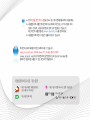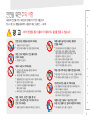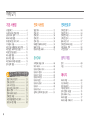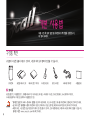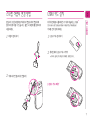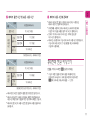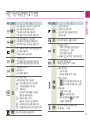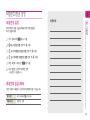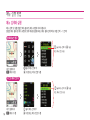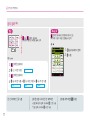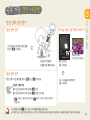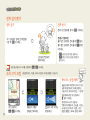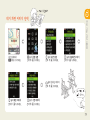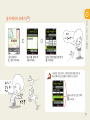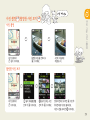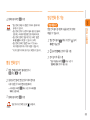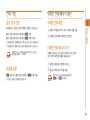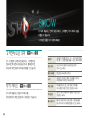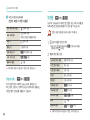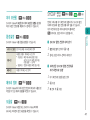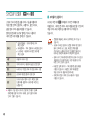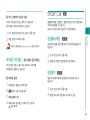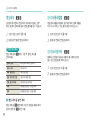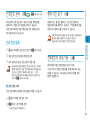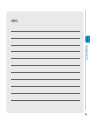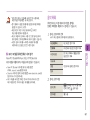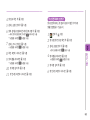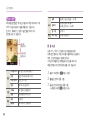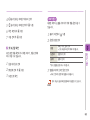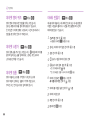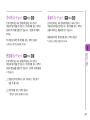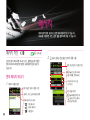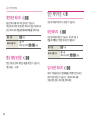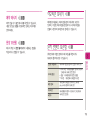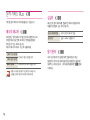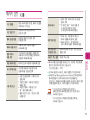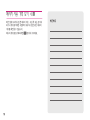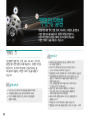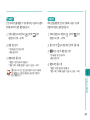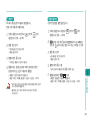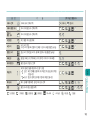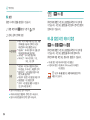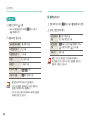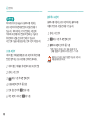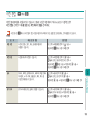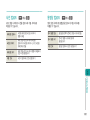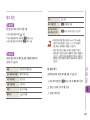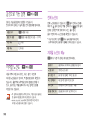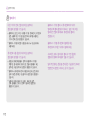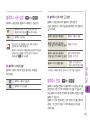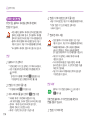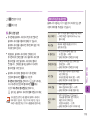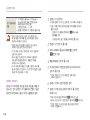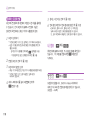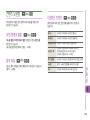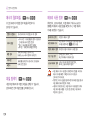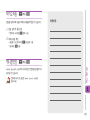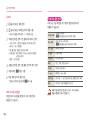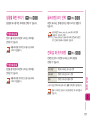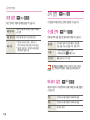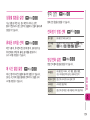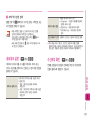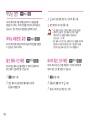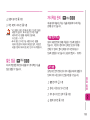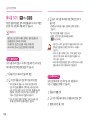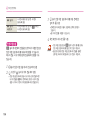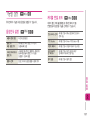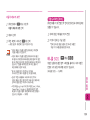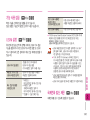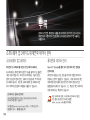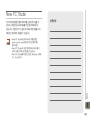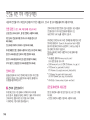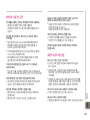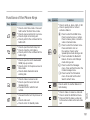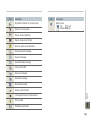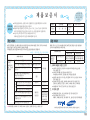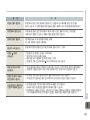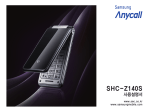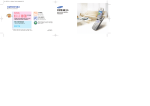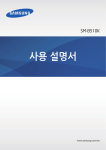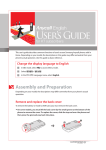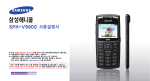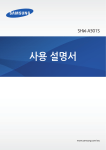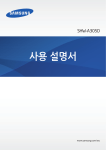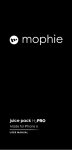Download Samsung SPH-W7100 User Manual
Transcript
SPH-W7100 사용설명서 www.sec.co.kr / www.anycall.com ★먼저안전을위한주의사항을반드시읽고휴대전화를올바르게사용하세요. ★사용설명서의내용은휴대전화의소프트웨어버전또는KT의사정에따라 다를수있으며,사용자에게통보없이일부변경될수있습니다. 최신버전의사용설명서는www.anycall.com을참조하세요. ★사용설명서의화면과그림은실물과다를수있습니다. 휴대전화소프트웨어를직접업그레이드할수있습니다. www.anycall.com접속▶NewPCStudio설치(145쪽) (www.anycall.com에서휴대전화의일련번호와S/N(SerialNumber)를 등록하면현금처럼사용할수있는포인트가제공됩니다.) 사용설명서에 표시된 기호 설명 :해당기능에대한보충설명또는 기능사용시주의사항 :기능실행단축버튼 p:해당기능의연결메뉴또는관련기능설명 B(메뉴)23 :메뉴실행순서 ( 누름 누름 누름) 안전을 위한 주의 사항 사용자의안전을지키고재산상의손해를막기위한내용입니다. 반드시잘읽고제품을올바르게사용해주세요.(상세편→146쪽) 지키지 않았을 경우 사용자가 사망하거나 중상을 입을 수 있습니다. 운전 중에는 제품을 사용하지 마세요. ▒ ▒ 통사고의위험이있습니다. 교 운전중제품사용에대한관련법규를지키세요. 제품 사용이 금지된 곳에서는 제품의 전원을 끄세요. ▒ ▒ 젖은 손으로 제품이나 전원 플러그를 만지지 마세요. ▒ 감전될수있습니다. ▒ 배터리 사용 시 주의하세요. ▒ ▒ ▒ ▒ ▒ ▒ 인되지않은배터리를사용하면배터리가 승 폭발할수있습니다. 강한충격을주거나뾰족한것으로뚫지마세요. 찜질방처럼온도가높은곳에두거나가열하지마세요. 물에젖거나잠기지않도록하세요. 어린아이나애완동물이배터리를물거나 빨지않도록하세요. 배터리충전단자가금속물질에닿지않도록하세요. 제품, 배터리, 충전기 등을 열기구 (난로, 전자레인지 등) 가까이에 두거나 안에 넣지 마세요. ▒ 제품이변형되거나폭발및화재의원인이됩니다. 파상의문제나위험이발생할수있습니다. 전 비행기탑승시에는제품의전원을끄세요. 제품의전자파가비행기의전자운항기기에 영향을주어위험할수있습니다. 병원안에서는제품의전원을끄세요. 해당병원의규정을지켜주세요.제품의전자파가 의료기기에영향을줄수있습니다. 폭발 위험 지역에서는 제품의 전원을 끄세요. ▒ ▒ 발위험지역안의규정,지시사항,신호를지키세요. 폭 주유중에는제품의전원을끄는것이안전합니다. 헤드셋(이어폰) 사용 시 주의하세요. ▒ ▒ 은음량으로오랫동안사용하면귀에자극을주어 높 청력이나빠질수있습니다. 보행이나운전중에높은음량으로사용하면주의력이 떨어져사고의위험이있습니다. 제품에 조명, 플래시 기능이 있는 경우 사람 또는 동물의 눈 앞에서 사용하지 마세요. ▒ 시력장애의원인이될수있습니다. 1 지키지 않았을 경우 사용자가 부상을 당하거나 재산상의 손해를 입을 수 있습니다. 제품을 떨어뜨리거나 외부 충격을 가하지 마세요. ▒ 제품 화면 또는 외관이 훼손될 수 있고, 내부의 부품들이 고장 날 수 있습니다. 제품에 색을 칠하거나 스티커 등을 붙이지 마세요. ▒ ▒ 열고 닫는 부분이 움직이지 않거나 바르게 동작하지 않을 수 있습니다. 체질에 따라 도료나 스티커 등에 의해 알레르기가 생길 수 있습니다. 올바른 안테나 사용법을 알아두세요. ▒ ▒ 항상 청결한 곳에서 사용하거나 보관하세요. ▒ ▒ ▒ 수리는 반드시 삼성전자 지정 서비스 센터를 이용하세요. 임의로 개조, 분리, 수리했을 때는 무상 수리를 받을 수 없습니다. 제품의 전자파 관련 정보를 알아두세요. ▒ 자파 관련 안전을 보장받기 위해서 반드시 전 삼성전자에서 제공하는 별매품이나 소모품을 사용하세요. 액세서리와 배터리는 삼성에서 제공하거나 승인한 정품을 사용하세요. ▒ 승인되지 않은 액세서리와 배터리를 사용하면 배터리가 폭발하거나 제품이 고장날 수 있습니다. 지가 많은 경우 제품 고장의 원인이 될 수 먼 있습니다. 제품의 데이터는 별도 보관하세요. 사용자 임의로 개조하거나 분리, 수리하지 마세요. ▒ 제품을 일반 전화와 같이 똑바로 세워서 받으세요. 제품의 전원이 켜진 상태에서는 안테나 또는 안테나가 내장된 부분을 가급적이면 만지지 마세요. 사용자의 부주의나 제품의 수리로 제품에 저장된 전화번호, 메시지, 메모, 사진, 음악 파일 등의 데이터가 손상되거나 지워질 수 있습니다. 데이터 손상이나 유실로 인한 피해는 제품 제조회사가 책임지지 않으므로 중요한 데이터는 별도로 기록하여 보관하세요. 공공장소에서는 제품 사용 예절을 지키세요. ▒ 공연장이나 영화관 등의 공공장소에서는 주위 사람에게 피해를 주지 않도록 하세요. 특징 HSDPA(High Speed Downlink Packet Access) WCDMA보다 전송 속도가 7배~10배 빠른 첨단 네트워크 기술로 원활한 영상 전화는 물론 대용량의 멀티미디어 다운로드, 고속 무선 인터넷 접속 등이 가능합니다. 이동식 메모리 PC의 파일을 휴대전화에 간편하게 저장해 이동할 수 있습니다. 영상 전화 WCDMA 서비스 지역에서 서로 얼굴을 보며 통화할 수 있으며, 통화 중 채팅을 할 수도 있습니다. 외장 메모리 지원 외장 메모리(microSD:별매품)를 사용할 수 있어 데이터를 더욱 자유롭게 저장/관리할 수 있습니다. 동시 작업 전화, 메시지, 무선 인터넷 등의 기능을 동시에 사용할 수 있습니다. 애니다이얼 전화번호를 입력하면 애니메이션 효과가 나타납니다. 카메라 언제 어디서나 원하는 장면을 휴대전화에 담을 수 있습니다. 다양한 촬영 모드를 선택해 촬영한 후 개성있게 꾸며 보세요. MP3 더욱 강화된 MP3 기능이 제공됩니다. 음악 재생 중 휴대전화의 다른 기능을 동시에 사용할 수 있습니다. 블루투스 블루투스를 이용한 편리한 기능들이 제공됩니다. 블루투스 헤드셋으로 통화를 하거나 음악을 감상할 수 있으며, 블루투스 프린터로 사진을 인쇄할 수 있습니다. 차례 보기 기본 사용법 전화 사용법 구성품 확인… ……………………………… 6 스트랩 어댑터 연결 방법… ……………… 7 USIM 카드 설치…………………………… 7 배터리 사용 방법…………………………… 8 휴대전화 전원 켜기/끄기… …………… 11 각 부분의 이름…………………………… 12 버튼 기능/사용설명서 표기 방법……… 13 화면 상단 표시 아이콘 설명…………… 14 비밀번호/잠금 설정……………………… 15 메뉴 실행 방법…………………………… 16 동시 작업 실행…………………………… 18 화면 표시에 따른 사용 방법…………… 19 문자 입력 방법…………………………… 21 영상 전화… ……………………………… 전화 걸기… ……………………………… 전화 끊기… ……………………………… 전화 받기… ……………………………… 전화 거절… ……………………………… 부재중 전화/메시지 확인… …………… 통화 중 기능……………………………… SHOW 로밍 서비스… ………………… 주요 기능 간단 사용법 영상 전화 걸기/받기… ……………… 전화 걸기/받기………………………… 소리 크기 조절………………………… 대기 화면 이미지 선택… …………… 벨소리 선택… ………………………… 문자 메시지 보내기…………………… 전화번호 저장… ……………………… 사진 촬영/촬영한 사진 보기………… SOS 사이렌 작동… ………………… 23 24 24 25 26 27 28 29 30 전화번호부 32 35 38 38 39 39 40 42 SHOW 고객센터/요금 조회 … ………………… 부가 서비스 ……………………………… SHOW 멤버스 카드 …………………… SHOW 이벤트 … ……………………… SHOW 인터넷 … ……………………… SHOW 비디오 … ……………………… SHOW 팝업 …………………………… SHOW USIM … ……………………… SHOW …………………………………… SHOW Call …………………………… 검색어 입력하여 정보 검색 …………… 전화번호 찾기 …………………………… 전화번호 추가 …………………………… 전화번호 그룹 …………………………… 단축번호 관리 …………………………… 통화 시간 보기 … ……………………… 전화번호부 복사/이동 … ……………… 저장 메모리 선택 … …………………… 내 번호/정보 … ………………………… 54 54 56 57 57 57 58 58 음악/게임 44 44 45 45 45 45 47 48 49 51 53 음악 … …………………………………… 60 게임 … …………………………………… 62 메시지 메시지 작성 ……………………………… 수신 메시지함 …………………………… 발신 메시지함 …………………………… 이모티콘 보내기 ………………………… 문자 컨텐츠 보관함 … ………………… 문자 서비스 Plus ……………………… 메시지 설정 ……………………………… 메시지 사용 기록 보기 ………………… 68 72 74 75 75 76 77 78 알람/일정/시간표 애니콜 기능 알람/일정 ………………………………… 80 시간표 … ………………………………… 83 문자/음성 메모 … …………………… 음성으로 기능 실행 … ……………… 지하철 노선도 ………………………… 파일뷰어 … …………………………… 단위환산 … …………………………… 세계시각 … …………………………… 스톱워치 … …………………………… 블루투스 … …………………………… 동영상 … ……………………………… 컨텐츠 보관함 ………………………… 바이오리듬 … ………………………… 애니콜닷컴 … ………………………… 카메라/앨범 카메라 … ………………………………… 86 앨범 … …………………………………… 94 사진 편집 … …………………………… 99 공부방 사전 … ………………………………… 오늘의 영단어 ………………………… 영단어 퀴즈 …………………………… 계산기 … ……………………………… 100칸 계산법 ………………………… 마법 천자문 …………………………… 스도쿠 월드 (Sudoku world) …… 구연 동화 ……………………………… 번역기 … ……………………………… 웰빙음악 … …………………………… 102 102 103 103 104 104 104 104 105 105 부록 106 108 108 109 110 110 110 111 118 119 121 121 소프트웨어 업그레이드/ 휴대전화 데이터 관리 … …………… 144 New PC Studio…………………… 145 안전을 위한 주의 사항(상세편)……… 146 규격 및 특성…………………………… 149 English Quick Guide…………… 150 제 품 보 증 서………………………… 155 서비스를 요청하기 전에 확인할 사항156 환경 설정 메뉴/테마 설정 … …………………… 화면 설정 ……………………………… 소리 설정 ……………………………… 통화 설정 ……………………………… 부모님 설정 …………………………… 기능별 설정 …………………………… 비밀번호/잠금 설정 … ……………… 언어 선택/Language … ………… 비행기 탑승 모드 … ………………… 시간 설정 ……………………………… 도움말 보기 …………………………… 초기화 … ……………………………… 122 123 128 129 132 137 140 142 142 142 142 143 기본 사용법 처음 구입 후 설치 방법 및 휴대전화 조작 방법을 설명합니다. 꼭! 읽어 보세요. 구성품 확인 구성품의 그림은 실물과 다를 수 있으며, 사정에 따라 일부 품목이 변경될 수 있습니다. 휴대전화 표준형 배터리 2개 배터리 충전 거치대 스트랩 어댑터 SOS 스트랩 스테레오 헤드셋 사용설명서 p별매품 표준형 충전기, 차량용 충전기, 휴대용 배터리 팩, 데이터 통신 케이블, 스테레오 이어폰, DMB 컨트롤러, 모노 블루투스 헤드셋, 스테레오 블루투스 헤드셋, 블루투스 차량용 충전기 등 ● ● ● 별매품은 삼성전자 서비스 센터에서 정품을 구입하여 사용하세요. 구입 시 사용 중인 애니콜 휴대전화와 호환되는지 먼저 확인하세요. 승인되지 않은 별매품을 사용해 휴대전화의 수명이 단축되거나 고장난 경우에는 제조회사에서 책임지지 않으므로 주의하세요. 제품의 외관, 사양 등은 성능 개선을 위해 예고 없이 변경될 수 있으며, 신규 제품의 출시는 제조회사 사정에 따라 변경될 수 있습니다. 별매품 그림은 www.anycall.com에서 확인하세요. USIM 카드 설치 분실하기쉬운어댑터를액세서리연결고리에연결하여 편리하게휴대할수있습니다.충전시어댑터를분리하여 사용하세요. 휴대전화를사용하려면KT에서제공하는USIM★ 이 (UniversalSubscriberIdentityModule) 카드를먼저설치하세요. 1 어댑터분리하기 1 USIM카드분리하기 기본 사용법 스트랩 어댑터 연결 방법 2 휴대전화에USIM카드끼우기 ▒ 카드의금속단자부분이아래로오게합니다. 2 액세서리연결고리에연결하기 USIM 카드 빼기 7 [USIM 카드 설치(계속) ★ U SIM(Universal Subscriber Identity Module) 카드는 휴대전화에서 사용자의 서비스 사용 가능 여부를 확인할 수 있는 칩으로, WCDMA, WiBro, 월드폰과 같은 서비스 이용 시 반드시 필요합니다. 사용한 통화료, 정보 이용료 등은 USIM 카드에 등록된 사용자에게 부과됩니다. ● USIM 카드가 없어도 긴급 전화를 걸 수 있습니다. USIM 카드가 설치되지 않은 상태에서 위급한 상황이 발생하면 d 눌러 원하는 긴급 번호를 선택한 후 d 누르면 통화할 수 있습니다. ● USIM 카드 설치 후 휴대전화를 켜면 약 1분 동안 USIM 카드에 저장된 정보를 검색합니다. 이 때 전화 걸기/받기 기능은 이용 가능하지만 전화번호 검색 기능은 이용할 수 없습니다. 이는 휴대전화나 USIM 카드의 고장이 아니며 일정 시간이 지나면 검색 가능합니다. ● USIM 카드와 USIM 카드에 저장된 데이터는 카드가 긁히거나 구부러지면 쉽게 손상되니 조심하세요. ● USIM 카드를 다른 사람에게 양도하거나 분실하지 않도록 주의하세요. 도난이나 분실에 따른 피해는 휴대전화 제조회사가 책임지지 않습니다. USIM 카드를 분실하거나 도난당했을 경우 타인의 사용을 방지하려면 USIM 카드 잠금 기능을 설정하세요.(141쪽) ● USIM 카드의 비밀번호(PIN 비밀번호)를 설정할 수 있습니다.(141쪽) USIM 카드의 비밀번호를 3번 연속 잘못 입력하면 USIM 카드 사용이 제한됩니다. 이런 경우에는 KT에 문의하세요. ● 타사 USIM 카드 사용 시 음성/영상 통화, SMS 기능 등이 지원되며 무선인터넷, MMS 등 일부 기능은 지원되지 않습니다. 타사 USIM 카드 사용에 대한 자세한 내용은 KT에 문의하세요. 배터리 사용 방법 배터리 충전 1 배터리 덮개 열기 ▲ 누른 후 배터리 덮개를 화살표 방향으로 미세요. 2 배터리 끼우기 3 배터리 덮개 닫기 5 어댑터의방향에맞춰표준형충전기(별매품)를 6 충전이끝나면표준형충전기와어댑터를분리하기 기본 사용법 4 외부커넥터덮개를연후어댑터연결하기 충전 표시 램프 ▲:충전중 ▲:충전완료 연결하여충전하기 표준형충전기 배터리 빼기 1 f길게눌러전원을끈후배터리덮개열기 2 배터리빼기 9 [배터리 사용 방법(계속) 배터리 충전 거치대에 넣어 충전 1 그림과 같이 배터리 충전 거치대의 덮개 열기 3 배터리 충전 거치대에 표준형 충전기(별매품)에 연결해 충전하기 충전 표시 램프 ▲ : 충전 중 ▲ : 충전 완료 2 그림과 같이 배터리 충전 거치대에 배터리를 넣고 덮개 닫기 4 충전이 끝나면 표준형 충전기를 분리한 다음 거치대에서 배터리 꺼내기 10 p배터리 충전 시간 및 표준 사용 시간 p배터리 사용 시간에 관하여 표준형(880mAh) ▒ 충전시간 약2시간30분 ▒ 표준 사용 시간 연속 통화시 음성전화 약220분 영상전화 약110분 ▒ 연속 대기시 터리사용시간은통신사업자의서비스형태,사용환경, 배 배터리사용기간등에따라달라집니다. 휴대전화를사용하지않아도배터리는소모되며휴대전화의 다양한부가기능을사용할경우대기시간이짧아집니다. 전파가약하거나서비스가되지않는지역에있을경우 대기시간이짧아집니다. 배터리는소모품이어서구입시보다서서히사용시간이짧아집니다. 구입시보다사용시간이반이상줄었을때는새배터리를 구입하여사용하세요. 기본 사용법 ▒ 종류 구분 약330시간 (WCDMA모드,새배터리기준) 종류 표준형(880mAh) 구분 충전시간 표준 사용 시간 연속 통화시 연속 대기시 약2시간30분 음성전화 약390분 약390시간 휴대전화 전원 켜기/끄기 전원을켜거나끄려면f길게누르세요. ▒ 입후처음전원을켜면테마설정여부를확인하는 구 알림화면이나타납니다.테마설정화면으로이동하려면 B(예)누르세요.(메뉴/테마설정→122쪽) (GSM/DCS/USPCS모드,새배터리기준) ▒ ▒ ▒ 배터리충전시간은삼성전자정품충전기로충전한경우입니다. 배터리사용시간은소비자보호원에서제정한휴대전화배터리 사용시간측정및표기방법에대한기준에따라측정한것입니다. 배터리의충전시간과사용시간은충전상태와사용환경에따라 달라집니다. 11 각 부분의 이름 도트 아이콘 표시부 스피커 영상 전화 카메라 렌즈 사이렌 스피커 카메라 렌즈 화면 액세서리 연결 고리 SOS 사이렌 레버 외장 메모리 카드★삽입구 외부 커넥터 연결잭★/ 스테레오 헤드셋 연결잭 배터리 덮개 음량 버튼 SOS 호출 버튼 ★ 안테나(내장형) 마이크 ★표 준형 충전기, 데이터 통신 케이블 등을 연결할 수 있습니다. (외부 커넥터와 연결잭의 크기가 맞지 않는 경우 구성품으로 제공된 어댑터를 이용하세요.) ★ 통화 및 블루투스 통신 중에 안테나(내장형) 부분을 만지면 통화 품질이 떨어질 수 있습니다. ★ 외장 메모리 카드(microSD)는 8GB까지 지원하며 메모리 카드 특성에 따라 일부 호환되지 않을 수 있습니다. 12 버튼 기능/사용설명서 표기 방법 표기 ▒ B(좌) ▒ ▒ ▒ ▒ B(우) ▒ ▒ ▒ g ▒ ▒ 기 능 메뉴실행/길게누르면바로가기실행(17쪽) 메뉴실행중해당연결메뉴열기 전화올때누르면전화거절(39쪽) 화면좌측하단의소프트메뉴실행(19쪽) 버튼 표기 기 ▒ X 단축번호목록보기(1~9)(57쪽) 전화올때누르면벨소리무음으로동작 화면우측하단의소프트메뉴실행(19쪽) h 대기상태에서누르면SHOW팝업실행(47쪽) 상위메뉴로돌아가기 (문자입력모드)문자지우기 0 ▒ ▒ 길게누르면매너모드설정또는해제 ▒ ▒ ▒ d ▒ ▒ ▒ f ▒ ▒ 전화걸기/받기 최근통화및메시지수신/발신기록표시 길게누르면최근사용한번호로전화연결 j 전원을켜거나끄기 통화끝내기 대기상태로돌아가기 상/하/좌/우이동 버튼에해당되는단축기능실행 w :SHOW메뉴/메뉴또는기능선택/ 사진/동영상촬영시셔터기능 t :카메라메뉴/ 길게누르면카메라촬영모드실행/ (통화중)통화내용녹음 y :블루투스사용(111쪽)/ (통화중)소곤소곤기능실행(41쪽) u :메시지메뉴/길게누르면메시지작성 i :전화번호부메뉴/길게누르면검색어로찾기 ▒ q H 여러가지기능의동시사용(18쪽) ▒ k l - 길게눌러+입력 – USIM카드에저장된단축번호로걸기 (단축번호로걸기→36쪽) – 로밍중전화걸기(42쪽) 길게눌러y 누르면무선인터넷검색(53쪽) 길게누르면휴대전화잠금 (휴대폰잠금방법선택→140쪽) ▒ ▒ 능 영상전화걸기/받기 SHOWCall메뉴(51쪽) 길게누르면최근영상통화한번호로 영상전화걸기 기본 사용법 버튼 ▒ (폴더열린상태) – 소리크기조절 – (통화중)상대방소리크기조절 (폴더닫힌상태) – k길게누르면음성으로현재시각알림 – l길게누르면외부화면켜짐(126쪽) (전화올때) – 수신벨소리크기조절 –k 길게누르면전화거절 – 폴더닫힌상태에서l길게누르면 수신벨이무음으로동작 길게누르면애니콜SOS메시지호출 (애니콜SOS→134쪽) 13 화면 상단 표시 아이콘 설명 서비스네트워크 :WCDMA :해외로밍(WCDMA) :해외로밍(GSM) 통화지역의신호세기 :신호강함 :신호약함 비행기탑승모드설정시 Freezone서비스등록시 ▲대기상태 전화연결시(통화시도중에는깜박임) 서비스지역이탈시 USIM카드미설치시 영상전화연결시(통화시도중에는깜박임) 애니콜SOS기능설정시 벨소리/벨점점크게모드설정시 음성벨모드설정시 진동모드설정시 진동후벨모드설정시 무음모드설정시 14 매너모드설정시(진동) 매너모드설정시(무음) 모닝콜또는알람설정시 애니콜SOS메시지수신시 문자메시지수신시 MMS수신시 예쁜편지메시지수신시 음성메시지수신시 영상메시지수신시 블루투스모드설정시 외장메모리카드삽입시 인식불가한외장메모리카드삽입시 잠금기능설정시 동시작업시 배터리양 :충분 :부족 :없음(충전필요) 비밀번호/잠금 설정 휴대전화의잠금기능을이용하려면비밀번호를 미리설정하세요. MEMO 기본 사용법 비밀번호 설정 1 대기상태에서B(메뉴)누름 2 q눌러환경 설정선택후w누름 3 e눌러비밀번호/잠금 설정선택후w누름 4 e눌러휴대폰 비밀번호 설정선택후w누름 5 확인화면이나타나면B(예)누름 6 새비밀번호입력후재확인입력 ▒ 비밀번호가설정됩니다. 휴대전화 잠금/해제 다른사람이사용할수없게휴대전화를잠글수있습니다. 잠그려면 대기상태에서j길게누름 해제하려면 비밀번호입력 15 메뉴 실행 방법 메뉴 검색해 실행 메뉴 검색 및 실행 방법은 메뉴 종류 및 메뉴 모양에 따라 다릅니다. 설정된 메뉴 종류 및 메뉴 모양에 맞게 메뉴를 실행하세요.(메뉴 종류 선택/메뉴 모양 선택 → 122쪽) 블럭 메뉴인 경우 눌러 메뉴 선택 후 w 누름 e 또는 메뉴 번호 누름 대기 상태에서 B(메뉴)누름 q 눌러 메뉴 선택 후 w 누름 또는 메뉴 번호 누름 리스트 메뉴인 경우 e 눌러 메뉴 선택 후 w 누름 또는 메뉴 번호 누름 대기 상태에서 16 B(메뉴) 누름 e 눌러 메뉴 선택 후 w 누름 또는 메뉴 번호 누름 바로가기에서 실행 1 대기상태에서B(메뉴)h2누름 2 음성안내가들리면화면에나타나는기능을말함 즐겨쓰는메뉴를등록하여사용할수있습니다. ▒ ▒ ▒ 다른기능을보려면r누름 음성인식환경을설정하려면B(설정)누름(137쪽) 도움말을보려면B(도움말)누름 ● ● 대전화사용언어를영어로설정하면실행할수 휴 없습니다. 주변소음으로인해음성인식이안될수있습니다. 조용한곳에서정확한발음으로해당기능을말하세요. 등록 기본 사용법 음성으로 기능 실행 1 대기상태에서B(메뉴)길게누름 2 q 눌러미등록된번호선택후w누름 3 등록할메뉴또는기능선택후B(등록) 또는w누름 4 아이콘선택후w누름 ▒ 계속해서메뉴를등록하려면2~4반복해실행 실행 1 대기상태에서B(메뉴)길게누름 2 원하는메뉴또는기능아이콘선택후 w누르거나등록한번호누름 17 동시 작업 실행 멀티미디어, 전화, SHOW, 부가 기능, 편의 기능, 메시지 기능을 동시에 사용할 수 있습니다. 예를 들어 인터넷에 접속한 상태에서 음성 통화를 할 수 있습니다. 1 대기 상태에서 또는 기능 실행 중에 H 누름 2 r 눌러 원하는 메뉴 선택 3 e 눌러 원하는 기능 선택 후 w 누름 4 실행한 기능 사용 ▒ 다른 기능을 실행하려면 1~4 반복 5 동시 작업 실행 상태를 종료하려면 g 또는 f 누름 ● ● 18 화 사용 중 MP3 기능은 실행할 수 없습니다. 전 여러 가지 기능을 동시에 실행한 경우 일부 기능의 실행 속도가 느려질 수 있습니다. 실행 중인 기능 전환 1 H 누름 2 r 눌러 실행 중 메뉴 선택 3 e 눌러 사용할 기능 선택 후 w 누름 4 전환한 기능 사용 사용이 끝난 기능 종료 1 H 누름 2 r 눌러 실행 중 메뉴 선택 3 e 눌러 종료할 기능 선택 후 w 누름 4 g 또는 f 누름 화면 표시에 따른 사용 방법 SHOW,SHOWVideo등에 접속하면화면아래에소프트버튼이 표시됩니다.각소프트버튼에 해당하는휴대전화의버튼을눌러 기능을실행합니다. B(메뉴)누름w누름 현재선택한항목에서사용할수 있는연결메뉴가있을때는 표시됩니다. B(메뉴)누름 항목이많아한화면에보이지 않을때는스크롤바가표시됩니다. 기본 사용법 휴대전화사용중자주나타나는화면을설명합니다.화면표시에따른사용방법을확인하세요. e누름 19 [화면 표시에 따른 사용 방법(계속) 선택할 수 있는 항목이 더 있을 때는 ▲▼◀▶ 표시됩니다. r 누름 20 여러 개의 항목 중 하나를 선택할 때는 표시됩니다. e 누름 여러 개의 항목을 선택할 때 표시됩니다. 항목을 선택하면 표시됩니다. 여러 개의 항목을 선택하려면 B(메뉴) 누른 후 선택 삭제를 선택하세요. ▒ 선택/해제하려면 w 누름 ▒ 전체 선택/전체 해제하려면 w 길게 누름 문자 입력 방법 기본 사용법 문자 입력 모드 문자 입력 한글 :한글(천지인입력★) :특수문자 선택한상태에서자음/모음에 해당하는버튼을눌러입력 :숫자 :영문소문자 :영문대문자 쌍자음은해당자음의숫자버튼을 세번누름(예:ㄲ4세번누름) 예) 짝꿍 1 선택한상태에서 2 9(ㅉ)세번누른후 B(우)또는h 눌러원하는입력모드로변경 ★훈민정음창제원리인천(•),지(ㅡ),인(ㅣ)을이용한 입력방식입니다.천,지,인을조합하여모음을만듭니다. (예:ㅏ=l+•) ● ● 1 (ㅣ) 2 (•) 4 (ㄱ) 누름 3 4(ㄲ)세번누른후 k/l눌러한글/영문입력모드간임시전환이 가능합니다. k/l누른상태에서문자를입력하세요. 문자전송시일부문자는수신휴대전화에따라다르게 나타날수있습니다. 3 (ㅡ) 2 (•) 0 (ㅇ) 누름 짝| 짝꿍| 숫자 ▒ ▒ 선택한상태에서숫자에해당하는버튼을눌러입력 다른입력모드에서는숫자에해당하는버튼을길게눌러입력 21 [문자 입력 방법(계속) 문자 입력(계속) 영문 특수문자 또는 선택한 상태에서 알파벳에 해당하는 버튼을 눌러 입력 선택한 상태에서 입력할 특수문자가 있는 페이지로 이동 후 해당 번호를 눌러 입력 예) 1 q 눌러 8페이지 선택 2 8 누름 예) Love 1 선택한 상태에서 2 5 (L) 세 번 누름 L| 3 선택한 상태에서 4 6 (o) 세 번 누름 8 (v) 세 번 누름 3 (e) 두 번 누름 Lo| 한 칸 띄우려면 i 누름 Lov| Love| 입력한 문장 사이에 한 칸 띄우려면 ▒ ▒ 22 영문/특수문자 입력 모드에서 0 한 번 누름 한글 입력 모드에서 0 세 번 누름 글자를 지우려면 g 누름 주요 기능 간단 사용법 영상 전화 걸기 내 모습 대신 다른 화면 보여주기 대기 상태에서 상대방 전화번호를 누른 후 X 누르세요. 나도... 주요 기능 간단 사용법 영상 전화 걸기/받기 카메라가 멈추고 다른 화면이 표시됩니다. 상대방과 연결되면 얼굴을 보며 통화하세요. 영상 전화 중 w 누르세요. 영상 전화 받기 영상 전화가 오면 폴더를 열거나 d 또는 X 누르세요. 전화를 거절하려면 폴더 닫힌 상태에서 전화 올 때 k 길게, 폴더 열린 상태에서 전화 올 때 B(거절) 누르세요. ● 다시 내 모습을 보여주려면 w 누르세요. l 길게 또는 폴더 열린 상태에서 B(무음) 누르면 수신벨이 무음으로 동작합니다. ● ● 스피커폰을 끄려면 B(메뉴) 누른 후 스피커폰을 해제로 설정하세요. 스피커폰 이용 시 심한 잡음이 발생하거나, 주위가 소란하여 통화 내용이 잘 들리지 않을 때는 스테레오 헤드셋을 연결하여 통화하세요. 23 주요 기능 간단 사용법 전화 걸기/받기 전화 걸기 전화 받기 전화가 오면 폴더를 열거나 d 누르세요. 전화를 거절하려면 폴더 닫힌 상태에서 전화 올 때 k 길게, 폴더 열린 상태에서 전화 올 때 B(거절) 누르세요. 대기 상태에서 상대방 전화번호를 누른 후 d 누르세요. ● 상대방과 연결되면 통화하세요. l 길게 또는 폴더 열린 상태에서 B(무음) 누르면 수신벨이 무음으로 동작합니다. 통화 중 상대방 소리 크기를 조절하려면 k\l 누르세요. 소리 크기 조절 버튼음/조작음, 수신벨, 메시지 수신음의 크기를 조절할 수 있습니다. 매너모드 설정/해제 공공장소에서 휴대전화의 소리가 다른 사람에게 방해되지 않도록 설정하는 기능입니다.(매너모드 설정 → 128쪽) 설정/해제하려면 대기 상태에서 h 길게 누르세요. 24 대기 상태에서 k\l 누르세요. r 눌러 조절할 e 눌러 소리 크기를 항목을 선택하세요. 조절하세요. 휴대전화의 소리가 진동이나 무음으로 대체됩니다.(모닝콜, 시간표, 애니콜 SOS 메시지 수신음, 사진/ 동영상 촬영음, 배터리 경고음 제외) 대기 상태에서 B(메뉴) 누르세요. q 눌러 환경 설정 선택 후 w 누르세요. 주요 기능 간단 사용법 대기 화면 이미지 선택 e 눌러 화면 설정 선택 후 w 누르세요. e 눌러 바탕화면 꾸미기 선택 후 w 누르세요. r 눌러 원하는 이미지 선택 후 w 누르세요. e 눌러 배경 이미지 선택 후 w 누르세요. e 눌러 기본 이미지 선택 후 w 누르세요. 25 주요 기능 간단 사용법 벨소리 선택 26 대기 상태에서 B(메뉴) 누르세요. q 눌러 환경 설정 선택 후 w 누르세요. e 눌러 수신벨 선택 선택 후 w 누르세요. e 눌러 수신벨 선택 r 눌러 원하는 벨소리 선택 후 w 누름 e 눌러 소리 설정 선택 후 w 누르세요. 대기 상태에서 u 길게 누르세요. 68쪽 주요 기능 간단 사용법 문자 메시지 보내기 메시지를 입력한 후 w 누르세요. 상대방 전화번호를 입력한 후 w 누르세요. 이름 또는 번호 입력 시, 전화번호부에 저장된 번호 및 통화 기록에 있는 번호를 모두 검색할 수 있습니다. e 눌러 원하는 번호 선택해 w 누르세요. 27 주요 기능 간단 사용법 전화번호 저장 54쪽 이름 입력 전화번호 입력 ▒ 단축 번호를 지정하려면 B(단축번호) 누름 대기 상태에서 i 누르세요. e 눌러 전화번호 추가 선택 후 w 누르세요. 입력한 내용을 저장하려면 w 누르세요. 28 e 눌러 항목을 선택한 후 정보를 입력하세요. 주요 기능 간단 사용법 사진 촬영 87쪽 /촬영한 사진 보기 94쪽 사진 촬영 대기 상태에서 t 길게 누르세요. 촬영할 대상을 선택하고 w 누르세요. 사진이 자동으로 저장됩니다. 촬영한 사진 보기 대기 상태에서 t 누르세요. e 눌러 애니콜 앨범 선택 후 w 누르세요. q 눌러 원하는 사진 선택 후 w 누르세요. 전체 화면으로 보려면 w 누른 후 휴대전화를 가로로 돌리세요. 다른 사진을 보려면 q 누르세요. 29 주요 기능 간단 사용법 SOS 사이렌 작동 위급한 상황에서 휴대전화 뒷면의 사이렌 레버를 위로 당기면 사이렌 소리가 크게 울립니다. 사이렌을 멈추려면 레버를 닫으세요. 사이렌이 울림과 동시에 SOS 메시지를 보내거나 현재 위치 정보를 보낼 수도 있습니다.(애니콜 SOS → 134쪽) 30 MEMO 31 전화 사용법 영상 전화 걸기/받기, 전화 걸기/받기, 통화 중에 이용할 수 있는 기능을 설명합니다. 영상 전화 영상 전화 걸기 상대방의 모습을 보면서 통화할 수 있습니다. 상대방 휴대전화가 영상 전화 서비스를 지원하는 경우에만 영상 전화로 연결됩니다. 1 대기 상태에서 상대방의 전화번호 입력 2 X 누름 32 3 상대방과 연결되면 영상 전화 카메라 렌즈를 나에게 맞춘 후 스피커폰으로 통화하기 ▒ 영상 전화 통화 환경을 변경할 수 있습니다.(129쪽) 소리 크기 조절 k/l 누름 화면 확대/축소 r 누름 화면 밝기 조절 e 누름 대체영상 실행 w 누름 영상/음성 일시차단 d 누름 메시지 작성 u 길게 누름 전화번호 찾기 i 길게 누름 연결 메뉴 실행 B(메뉴) 누름 화면 뽀샤시하게 하기 B(뽀샤시) 누름 영상 전화 중 기능 4 통화를끝내려면f누름 ● ● ● ● 상전화중화질이나음질은기지국의상태에따라 영 달라질수있습니다. 영상전화중주위가소란하여통화내용이잘들리지 않을때는스테레오헤듣셋을연결하여통화하세요. 영상전화중캡처한영상화면또는녹화한영상은 애니콜 앨범에서확인할수있습니다.(94쪽) 영상전화중녹화한영상은NewPCStudio 프로그램을이용하여도PC로저장할수없습니다. 수신자단말기에따라일부기능이제한될수있습니다. 영상 전화 받기 영상 채팅하기 영상전화중에상대방의모습을보면서문자로 채팅할수있습니다. 1 영상전화중에B(메뉴)누른후r눌러 휴대폰 기능선택 전화 사용법 ● 2 e눌러영상채팅선택후w누름 3 문자입력후w누름 ▒ 상채팅을끝내려면B(메뉴)누른후 영 영상채팅 종료 선택후w누름 1 영상전화를받으려면폴더를열거나 d또는X누름 2 상대방과연결되면영상전화카메라렌즈를 나에게맞춘후스피커폰으로통화하기 ▒ 피커폰을끄려면B(메뉴)누른후스피커폰을 스 해제로설정하세요. 3 통화를끝내려면f누름 영상전화가오면화면상단에 표시됩니다. 33 [영상 전화(계속) 영상 전화 중 메뉴 B(메뉴) 누른 후 r 눌러 원하는 메뉴 선택 스피커폰 상대방 소리를 스피커로 들을 수 있도록 설정/해제 일시차단 내 음성 또는 화면 차단 카메라 설정 카메라 환경 설정(화이트밸런스, 특수효과, 감정애니메이션 전송★, 줌/밝기) 캡처/녹화 상대방 영상 또는 내 영상 캡처/녹화, 내 영상 또는 상대방 영상 여러장 찍기 ▒ 녹화를 마치려면 w 누름 ▒ 녹화된 영상은 애니콜 앨범에 저장됩니다. 화면 설정 영상 전화 중 화면 환경 설정(대체영상 선택, 카메라 전환, 화질 선택, 화면 크기 선택★, 뷰티캠) 액자끼우기 내 영상에 액자 끼우기 휴대폰 기능 영상채팅, 메시지, 전화번호부, 음성전화로 전환★, 영상회의로 전환★ 기능 사용 버튼도움말 영상 전화 중 버튼 사용 방법 보기 ★영 상 전화 중 내 모습의 화면에서 감정을 나타내는 애니메이션을 표현할 수 있습니다. ★ 화면 크기를 전체화면보기로 설정 시 해상도 및 선명한 화질을 위하여 영상 전화 화면이 가로로 전환됩니다. ★ 영상 전화 발신자의 휴대전화에서 확인할 수 있습니다. 영상 전화 중 설정한 기능의 일부 항목은 통화 종료 후에 자동 해제됩니다. 34 영상 회의 여러 사람의 모습을 보면서 통화할 수 있습니다.(최대 3명) 상대방 휴대전화가 영상 회의 서비스를 지원하는 경우에만 영상 회의가 가능합니다. 1 대기 상태에서 상대방 전화번호 입력 후 B(메뉴) 2.SHOW Call 서비스 3.영상회의 선택 후 w 누름 ▒ 는 영상 전화 중 B(메뉴) 눌러 휴대폰 기능 - 또 영상회의로 전환 선택 후 B(예) 누름 2 음성 안내에 따라 실행 3 상대방과 연결되면 영상 전화 카메라 렌즈를 나에게 맞춘 후 스피커폰으로 통화하기 4 회의를 끝내려면 f 누름 전화 걸기 전화번호를입력하거나검색하는등다양한방법으로 전화를걸수있습니다. 4 상대방과연결되면통화 ● 전화번호를입력해전화를걸수있습니다. 1 대기상태에서상대방전화번호입력후d 누름 ▒ 영상전화를걸려면X누름 2 상대방과연결되면통화 최근 기록에서 걸기 최근에사용한번호(전화걸거나받은번호,부재중번호, 전화거절한번호,메시지보내거나받은번호)를검색해 전화걸수있습니다. 전화 사용법 ● 전화번호 입력해 걸기 근통화한번호로전화를걸려면 최 대기상태에서d 길게누르세요. 최근영상전화한번호로영상전화를걸려면 대기상태에서X 길게누르세요. 번호 자리로 검색해 걸기 전화번호의앞번호또는뒷번호4자리로검색해전화를 걸수있습니다. 1 검색할앞번호또는뒷번호4자리누름 2 e 눌러원하는번호선택후d 누름 ▒ 영상전화를걸려면X누름 3 상대방과연결되면통화 1 대기상태에서d 누름 2 r 눌러원하는목록선택 3 e 눌러원하는번호선택후d 누름 ▒ 영상전화를걸려면X 누름 3 [전화 걸기(계속) 음성으로 걸기 단축 번호로 걸기 이름, 번호를 말하거나 전화번호 4자리를 음성으로 검색하여 전화를 걸 수 있습니다. 휴대전화 또는 USIM 카드에 저장된 번호 중 단축 번호를 지정한 번호로 편리하게 전화를 걸 수 있습니다. 1 대기 상태에서 B(메뉴)h2 누름 2 이름으로 걸기 또는 번호로 걸기, 4자리 번호 검색 중 실행할 기능명 말함 3 검색된 번호 음성으로 확인 4 상대방과 연결되면 통화 USIM 카드에 저장된 전화번호는 이름으로 걸기 기능을 지원하지 않습니다. 휴대전화에 저장된 번호인 경우 (단축 번호 001~009) 1 대기 상태에서 해당 번호 길게 누름 2 상대방과 연결되면 통화 (단축 번호 000, 010~999) 1 대기 상태에서 앞자리 수는 짧게 누르고, 맨 뒷자리 수는 길게 누름 2 상대방과 연결되면 통화 36 USIM 카드에 저장된 번호인 경우 p단축 번호 목록에서 전화 걸기 1 대기상태에서B(단축번호)누름 ▒ 2 대전화에저장된전화번호중단축번호가001~009로 휴 지정된단축번호목록이나타납니다. 초성으로번호검색해음성전화또는영상전화를걸수 있습니다. 1 대기상태에서검색할이름의초성(‘홍’인경우‘ㅎ’)에 해당하는숫자버튼을차례로누름 예) 홍길동 검색 → 8ㅎ 4ㄱ 6ㄷ 누름 전화 사용법 1 대기상태에서0길게눌러+표시 2 앞자리수는짧게누르고맨뒷자리수는길게누름 3 상대방과연결되면통화 초성으로 번호 검색해 걸기 2 검색된목록에서원하는번호선택후d 누름 ▒ 영상전화를걸려면X누름 3 상대방과연결되면통화 q눌러원하는단축번호선택후d누름 ▒ 영상전화를걸려면X누름 3 상대방과연결되면통화 미등록된단축번호선택시해당단축번호로지정할 전화번호를등록할수있습니다.(단축번호등록→57쪽) 포즈(Pause) 이용하기 번호사이에대기시간을입력하는기능입니다. ARS(AudioResponseSystem)사용중에 입력하는번호를대기상태에서미리입력한후 통화가연결된상태에서사용하세요. 수동 대기(W) 사용할번호입력후d누르면예약된번호송출 자동 대기(P) 통화연결후3초후자동으로예약된번호송출 37 [전화 걸기(계속) 예) ARS 사용 중 생년월일을 입력하는 경우 1 2 B(메뉴) 누른 후 자동 대기(P) 선택 3 생년월일 입력 4 ARS로 전화를 걸려면 d 누름 5 3초 후에 생년월일이 자동 송출 대기 상태에서 ARS 전화번호 입력 증권 및 은행에 대한 정보를 저장했을 경우 분실이나 비밀번호 관리에 주의하세요. 도난이나 분실, 비밀번호, 주민등록번호 등의 유출로 인한 불이익에 대해서는 휴대전화 제조회사가 책임지지 않습니다. 38 전화 끊기 폴더를 닫거나 f 누름 ● ● 전화번호부에 저장되지 않은 번호일 경우 메시지 보내기 또는 전화번호를 저장할 수 있습니다. 전화번호부에 저장된 번호일 경우 메시지 보내기 또는 전화번호를 수정할 수 있습니다. 전화 받기 폴더를 열거나, 폴더를 열고 아무 버튼 누름(단, B(거절), B(무음), f, k\l, - 제외) (전화 받기 방법 선택 → 129쪽) 부재중 전화/메시지 확인 음성 안내 전송 부재중 전화 확인 전화를받기곤란한경우전화를거절할수있습니다. 1 화면에부재중전화가나타나있으면w누름 2 부 재중전화목록이열리면번호확인 폴더닫힌상태에서전화올때k길게, 폴더열린상태에서전화올때B(거절)누름 ▒ ▒ 대방에게는전화를받을수없다는음성안내가전송됩니다. 상 상대방에게전화를거절한상황의문자를보낼수있습니다. 대방이남긴녹음메시지를확인할수있습니다. 상 (문자/음성메모→106쪽) 무음벨 실행 l길게또는폴더열린상태에서B(무음)누름 ▒ 벨또는진동이무음벨로동작합니다. 전화 사용법 전화 거절 미확인 전화/메시지 보기 부재중전화또는읽지않은메시지가있는경우 대기화면에확인할내용이표시됩니다. 1 확인할내용알림화면이나타남 2 원하는목록선택후w누름 확인하지않고알림화면을닫으려면 g 또는f 누르세요. 39 통화 중 기능 상대방 소리 크기 조절 k\l 누름 통화 내용 녹음 1 t 누름 2 통화 내용 녹음 3 녹음을 끝내려면 w 누름 ▒ 녹음한 내용은 문자/음성 메모에 저장됩니다.(106쪽) 상대방과 동시에 이야기할 경우 녹음이 제대로 안되거나 녹음된 내용이 명확하지 않을 수 있습니다. 40 통화 중 번호 입력해 사용 통화 중에 번호를 입력해 메모장에 저장할 수 있으며, 해당 번호로 메시지를 전송하거나 전화번호부에 저장할 수 있습니다. 1 번호 입력 후 2 B(메모작성) 누름 문자 메모 작성 상태로 전환 u 누름 입력한 번호로 메시지 전송 w 또는 i 누름 입력한 번호를 전화번호부에 저장 B(메뉴) 누른 후 메시지 보내기를 선택해 실행할 수도 있습니다. 통화 중 메뉴 소곤소곤 설정 통화중에B(메뉴) 누른후원하는메뉴를선택하세요. ★ 통화중에다른휴대전화로전화걸기 영상 통화 전환 영상전화상태로전환 송화음 차단 통화중에내소리가상대방에게 들리지않게설정 내 번호 보내기 u누름 문자/음성 메모 전화번호부 i누름 메시지메뉴실행 통화중에휴대전화에저장된 문자/음성메모를확인하거나새로입력 전화번호부메뉴실행 키 소리 끄기 버튼누르는소리가들리지않게설정 한뼘 통화 설정 휴대전화에서한뼘정도떨어진상태에서 통화할수있도록설정/해제 ARS등의통화중에내휴대전화번호를 입력하는경우자동으로번호입력 ★이전통화는잠시중단됩니다. ★영상통화지원휴대전화로전화걸경우나타납니다. ● 메시지 조용히통화해야하는상태에서내소리를 작게말하더라도상대방에게는내소리가 크게들리도록설정/해제 ● 전화 사용법 추가 통화 하기★ y누름 뼘 통화 설정기능과소곤소곤 설정 기능을동시에 한 사용할수없습니다. 한뼘 통화 설정시수화음량이커지므로귀에가까이 대고통화하지마세요. p통화 중 보류 통화중에잠시보류할수있습니다.보류한상태에서는 상대방에게내소리가들리지않습니다. 통화중에B(일시중단) 또는 d 누름 1 SHOW 로밍 서비스 WCDMA(Wideband CDMA) 또는 GSM(Global System for Mobile Communication)을 지원하는 나라에서는 사용하던 휴대전화 그대로 음성 전화, 영상 전화, 문자 메시지, 무선 인터넷 등의 서비스를 이용할 수 있습니다. 제공되는 서비스 종류와 요금은 국가별로 다를 수 있습니다. 자세한 내용은 www.show.co.kr을 참조하거나, 로밍 서비스 상담 전화 1588-0608로 문의하세요. (국외에서는 +82-2-2190-0901번 이용) 네트워크 사업자 선택 로밍 중 전화 걸기 1 다이얼 화면에서 상대방 전화번호 입력 후 d 누름 2 원하는 방법 선택 후 s 누름 ▒ ▒ ▒ 한국으로 발신 : 로밍 지역에서 한국으로 전화 걸기 해외 발신: 로밍 지역에서 다른 로밍 지역으로 전화 걸기 (원하는 국제 번호 선택) 지역 발신 : 로밍 지역에서 같은 로밍 지역으로 전화 걸기 3 상대방 전화번호 확인 후 d 누름 4 상대방과 연결되면 통화 ● 1 대기 상태에서 B(메뉴) #.환경 설정 4.통화 설정 6.네트워크 설정 1.네트워크 검색 모드 차례로 선택 2 자동 또는 수동 선택 ▒ ▒ 자동 : 네트워크 사업자를 자동 검색하여 서비스 이용 수동 : 서 비스 가능한 네트워크를 검색한 후 사용자가 원하는 사업자 직접 선택 사용 지역 및 자세한 사용 방법은 KT에 문의하세요. 42 ● 해외에서 현지 전화를 이용해 로밍 휴대전화에 전화를 걸려면 해당 국가의 국제전화 식별번호, 82(대한민국 국가번호), 맨 앞자리의 0을 생략한 휴대전화 번호를 차례로 누르세요. 0 길게 누르면 자동으로 +와 국가번호를 입력할 수 있도록 설정할 수 있습니다. (자동 국가 번호 설정 → 130쪽) 로밍 중 메시지 보내기 (68쪽) 2 수신번호입력란에국제전화식별번호,국가번호, 맨앞자리의0을생략한휴대전화번호입력 3 w눌러전송 MEMO 전화 사용법 1 대기상태에서u 길게누른후메시지내용입력 국가에따라한글문자메시지및MMS전송이 지원되지않는경우도있습니다. 자세한내용은www.show.co.kr을참조하세요. 3 SHOW KT에서 제공하는 인터넷 포털 서비스, 고객센터, 부가 서비스 등을 이용할 수 있습니다. ※ 자세한 내용은 KT에 문의하세요. 고객센터/요금 조회 B(메뉴)11 KT 고객센터 사이트에 접속합니다. 고객센터에 접속하면 휴대전화 사용 요금 조회, 통화량 확인, 마일리지 확인 등의 서비스를 이용할 수 있습니다. 부가 서비스 B(메뉴)12 KT에서 제공하는 각종 부가서비스를 휴대전화에서 직접 신청하거나 해지할 수 있습니다. 44 링투유 상대방이 전화를 걸면 뚜~뚜~ 하는 통화 연결음 대신 음악, 효과음 등을 들을 수 있는 서비스(유료) 영상 회의 실시간 최대 3명까지 동시에 영상 전화 할 수 있는 서비스 통합 사서함 음성/영상 사서함으로 연결 쇼미 사용자가 직접 꾸민 예쁜 이미지를 수신자의 휴대전화에 보여주는 서비스(유료) 자동 연결 전화를 받을 수 없는 경우 걸려 온 전화를 미리 설정한 다른 번호로 연결하는 서비스 착신전환 걸려 온 모든 전화를 미리 설정한 다른 번호로 연결하는 서비스 통화 중 대기 통화 중 다른 전화가 걸려 오면 이전의 통화를 잠시 대기시키고 전화를 전환할 수 있는 서비스 SHOW 멤버스 카드 B(메뉴)13 SHOW멤버스사이트에접속해모바일카드를신청하거나 카드사용내역등의안내를받을수있으며,저장된모바일 카드를사용할수있습니다. SHOW 비디오 SHOWVideo사이트에접속해음악을듣거나 사이트에서내려받은음악,동영상컨텐츠를재생할수 있습니다. B(메뉴)14 SHOW이벤트사이트로접속합니다. 각종이벤트정보를한눈에볼수있고원하는이벤트를 선택해해당이벤트사이트로바로접속할수있습니다. SHOW 인터넷 B(메뉴)15 B(메뉴)161 멀티미디어사이트인SHOWVideo에접속합니다. 사이트에서제공하는벨소리,동영상,사진등다양하고 재미있는멀티미디어컨텐츠를이용할수있습니다. 메뉴 선택 w 누름또는해당번호누름 메뉴 이동 q 누름 이전 화면 g누름 브라우저 메뉴 B(메뉴)누름 브라우저 종료 f누름 SHOW SHOW Video SHOW 이벤트 B(메뉴)16 SHOW전용다운로드사이트인SHOW인터넷 사이트로접속합니다.사이트에서제공하는다양한 컨텐츠및서비스프로그램을내려받을수있습니다.(49쪽) [SHOW 비디오(계속) p무선 인터넷 접속 상태에서 컨텐츠 재생 시 버튼 사용법 일시 정지/계속 재생 w 반복해 누름 녹화 시작/정지 t 반복해 누름 (녹화된 파일은 보관함에 저장) 되감기 u 길게 누름 빨리감기 i 길게 누름 전체 화면 보기 B(좌) 반복해 누름 소리 크기 조절 k\l 누름 플레이어 종료 y 누름 ★ ★ 전체 화면 재생 시 버튼 동작 기준은 가로 화면입니다. dosirak B(메뉴)162 KT의 음악 전문 사이트인 dosirak에 접속합니다. 최신 음악, 벨소리, 뮤직비디오 등 사이트에서 제공하는 다양한 음악 컨텐츠를 이용할 수 있습니다. 보관함 B(메뉴)163 SHOW Video에서 내려 받은 컨텐츠 또는 서비스 이용 중 녹화/녹음한 컨텐츠를 재생하거나 관리할 수 있습니다. 컨텐츠 재생 중 폴더를 닫아도 재생이 유지됩니다. 1 e 눌러 재생할 컨텐츠 선택 ▒ 러 개의 컨텐츠를 재생하려면 B(선택) 눌러 재생할 여 하세요. 컨텐츠를 선택 2 재생하려면 w 누름 일시 정지/계속 재생 w 반복해 누름 이전 컨텐츠 재생 u 누름 다음 컨텐츠 재생 i 누름 되감기 u 길게 누름 빨리감기 i 길게 누름 전체 화면 보기★ B(좌) 누름 반복 재생 선택 B(우) 누름 소리 크기 조절 k\l 누름 정지 y 누름 플레이어 종료 g 또는 f 누름 ★ 전체 화면 재생 시 버튼 동작 기준은 가로 화면입니다. 46 마이 보관함 B(메뉴)164 SHOWVideo의보관함에서마이 보관함 설정을실행해 따로보관한컨텐츠를재생하거나관리할수있습니다. AOD 스킨 설정 음악파일재생시표시할화면선택 조명시간 재생중조명이유지되는시간선택 ▒ 기본조명: 화면메뉴에서설정한조명 시간이지난후화면조명꺼짐 (조명설정→128쪽) ▒ 항상켜짐:컨텐츠재생중화면항상켜짐 재생시간 재생이유지되는시간선택 메모리 정보 B(메뉴)166 SHOWVideo에서내려받은컨텐츠의메모리사용량및 저장할수있는메모리용량을확인할수있습니다. 도움말 인터넷서비스를대기화면으로설정하거나SHOW팝업 사이트에접속해팝업컨텐츠를내려받을수있습니다. 대기화면에서팝업서비스를바로이용하려면 g 누르세요.팝업서비스가실행됩니다. B(메뉴)165 SHOWVideo사용환경을설정할수있습니다. g 누름 pSHOW 팝업 컨텐츠 내려 받기 1 팝업 다운 받기선택후w 누름 2 원하는팝업서비스선택해내려받기 SHOW 환경설정 SHOW 팝업 B(메뉴)17 p내려 받은 SHOW 팝업 컨텐츠를 대기 화면으로 설정 1 대기화면으로설정할팝업선택 2 w 누름 3 예선택후w 누름 B(메뉴)167 SHOWVideo보관함또는SHOWVideo목록에 표시되는아이콘에관한도움말을확인할수있습니다. 7 SHOW USIM B(메뉴)18 USIM 카드에 내장된 금융 서비스 기능을 이용하여 각종 은행 업무와 신용카드, 교통카드, 증권 서비스, 금융 정보 서비스 등을 이용할 수 있습니다. 멤버십에 접속해 SHOW 멤버십 카드나 사용자가 내려 받은 프로그램을 관리할 수 있습니다. p마이폴더 실행하기 HOME 화면에서 B(마이폴더) 누르면 마이폴더로 이동합니다. 내려 받은 서비스 프로그램을 보관할 수 있으며 해당 서비스 프로그램의 순서를 바꾸거나 삭제할 수 있습니다. ● ▒ 멤버십 ▒ ▒ HOW멤버십 : SHOW 멤버십 카드 S 확인 및 관리 모바일캠퍼스 : 학교 건물이나 도서관 출입 관리 U-멤버십 : 사용자가 내려 받은 프로그램 확인 및 관리 교통★ 교통카드 서비스 이용 은행 계좌 조회/이체, 대출 조회/납입 등 은행 업무 증권 시세 조회, 주문 등 여러 가지 증권 서비스 이용 신용카드 USIM에 저장된 신용카드 정보 관리 설정 SHOW USIM 접속 시 초기 화면 및 결제 신용카드를 설정하거나 프로그램 버전 또는 도움말 확인 ★교 통카드 기능 이용 시 카드가 단말기에 인식될 수 있도록 휴대전화를 단말기에 가까이 대세요. 일부 단말기에 따라 인식이 안될 수 있습니다. 48 ● ● ● ● 행별로 제공되는 서비스 및 혜택에는 차이가 날 수 은 있습니다. USIM 카드에는 신용카드 및 은행 계좌에 대한 정보가 들어 있으므로 도난, 분실, 비밀번호 유출 등을 주의하세요. 사용자 부주의로 인해 발생한 불이익에 대해서는 휴대전화 제조회사가 책임지지 않습니다. 결재 시 RF 안테나(휴대전화 뒷면의 USIM 카드 삽입구 부분)를 수신기에 밀착하세요. 다른 부분을 수신기에 대면 인식이 안될 수 있습니다. 비밀번호 입력 오류가 3~7회 발생하면 금융 결재를 이용할 수 없습니다. 비밀번호 오류 해제 방법은 해당 USIM 카드 발급처에 문의하세요. 휴대전화의 전원이 꺼져 있어도 교통카드 기능을 이용할 수 있습니다. SHOW w 즐겨찾기 KT에서제공하는다양한인터넷서비스를 이용할수있습니다. w 즐겨찾기 무선인터넷접속시자주이용하는사이트를 즐겨찾기로등록할수있습니다.즐겨찾기로등록한 사이트는즐겨찾기목록에서쉽게바로찾아갈수있습니다. 비디오 사이트접속 w 비디오 SHOW 검색어입력후통합검색 사이트로바로접속 멀티미디어사이트인SHOWVideo에접속해 실시간방송,음악,동영상등의서비스를 이용할수있습니다.(45쪽) p기본 커서 설정 대기상태에서w 눌렀을때선택될메뉴를선택할수 있습니다. 1 대기상태에서w 누름 2 B(메뉴) 누른후기본커서설정선택 3 기본커서로설정할메뉴선택후B(선택)누름 4 선택한메뉴를설정하려면w 누름 5 예선택후w 누름 인터넷 w 인터넷 무선포털사이트인SHOW인터넷에접속합니다. 벨소리,동영상,그림등여러가지서비스를이용하거나 정보를검색할수있습니다. 메뉴선택 w 누름또는해당번호누름 메뉴이동 q 누름 이전화면 g누름 브라우저메뉴 B(메뉴)누름 브라우저종료 f 누름 9 [SHOW(계속) 다운로드팩 w 다운로드팩 다운로드형 멀티미디어 서비스입니다. 게임, 메신저, e-book, 증권 등 다양한 서비스 프로그램을 내려 받아 휴대전화에 설치한 후 다운로드팩에 접속하지 않고 아이콘을 통해 바로 실행할 수 있습니다. 다운로드팩 환경 설정 다운로드팩 사이트로 접속 보관된 컨텐츠 빈 컨텐츠 50 컨텐츠 실행 w 누름 또는 해당 번호 누름 이전 목록 이동 h 누름 다음 목록 이동 j 누름 내비게이션 w 내비게이션 SHOW 내비게이션에 접속해 길안내, 안전운행 등 서비스를 이용할 수 있습니다. USIM w USIM USIM 카드에 내장된 금융 서비스 기능을 이용하여 각종 은행 업무와 신용카드, 교통카드, 증권 서비스, 금융 정보 서비스 등을 이용할 수 있습니다. 멤버십에 접속해 SHOW 멤버십 카드나 사용자가 내려 받은 프로그램을 관리할 수 있습니다. (SHOW USIM → 48쪽) 오픈넷 w 오픈넷 독립적인 무선망 개방 서비스들을 하나의 공간에 모아, 고객이 언제 어디서든 자유롭게 독립 무선망개방 서비스를 검색, 접속하여 해당 독립 무선망 개방 서비스를 이용할 수 있도록 제공하는 개방형 검색 포털 서비스입니다. p대기 상태에서 오픈넷 접속 사이트주소를알고있는경우대기상태에서 바로해당사이트에접속할수있습니다. 자세한사용방법은www.winc.or.kr을참조하세요. 마이홈1/마이홈2 w 마이홈1/w 마이홈2 무선인터넷접속시즐겨찾는페이지나사이트를 마이홈으로설정할수있습니다. p마이홈 설정 1 마이홈으로설정할사이트접속 2 B(메뉴) 누른후도구선택 3 마이홈 등록선택 4 목록에표시할이름및사이트주소입력후 X 영상통화/채팅,영상편지,영상회의등SHOW영상통화 서비스를이용할수있습니다. 서비스에대한자세한사항은KT에문의하세요. 영상통화/채팅 X1 상대방의모습을보면서통화하거나문자로채팅을할수 있습니다. SHOW 1 대기상태에서모바일주소입력후w 누름 2 해당인터넷사이트로이동 SHOW Call 1 수신자번호입력후w 누름 2 상대방과연결되면영상통화또는채팅하기 영상편지 X2 영상메시지를녹화하여상대방에게MMS로보낼수 있습니다. 1 수신자번호입력후w 누름 2 화면안내에따라영상메시지녹화후전송 w 눌러등록 1 [SHOW Call(계속) 영상회의 X3 X4 상대방의 휴대전화가 영상 회의 서비스를 지원하는 경우 최대 3명까지 선택하여 동시에 영상 통화를 할 수 있습니다. 영상 통화 내용을 자동으로 웹에 보관하며, 통화 내용을 다시 보거나 꾸밀 수 있는 통화 앨범 서비스입니다. 1 수신자 번호 입력 후 w 누름 2 상대방과 연결되면 영상 회의하기 1 수신자 번호 입력 후 w 누름 2 상대방과 연결되면 영상 통화하기 영상 회의 중 메뉴 영상 회의 중에 B(메뉴) 누른 후 원하는 메뉴를 선택하세요. 참여자 초대 회의 참여자 추가로 초대하기 마이크 끄기 마이크 끄기 대체 영상 설정 대체 영상 설정 영상 레이아웃 변경 영상 회의 화면 변경 전체 음소거/해제 참여자의 음소거/해제 녹화 상대방 영상 또는 내 영상 녹화 캡처 상대방 영상 또는 내 영상 캡처 p영상 회의 중 발언 제어 영상 회의 중 B(발언제어) 누른 후 발언을 제어할 회의 참석자 선택 후 B(확인) 누름 52 SHOW통화앨범 SHOW사랑지수 X5 통화하는 상대방의 모습과 애정지수를 그래프로 같이 볼 수 있는 영상 통화 서비스입니다. 1 수신자 번호 입력 후 w 누름 2 상대방과 연결되면 영상 통화하기 SHOW콜중진담 X6 검색어 입력하여 정보 검색 0 길게 무선인터넷사이트에접속해원하는정보를검색할수 있습니다. 1 수신자번호입력후w 누름 2 상대방과연결되면영상통화하기 1 y누름 2 검색창에검색어입력후w누름 3 원하는검색결과선택해사용 서비스설명 SHOW 통화하는상대방의모습과진실지수를그래프로같이 볼수있는영상통화서비스입니다. X7 SHOWCall서비스에대한설명및최신서비스또는 사용요금에대한안내문을볼수있습니다. 3 전화번호부 전화번호를 저장하고 검색할 수 있으며, 통화 시간을 확인하거나 내 번호/정보를 관리할 수 있습니다. 전화번호 찾기 i1 i 길게 누름 검색어(이름, 전화번호, 이메일)를 입력해 전화번호를 찾을 수 있습니다. 1 검색어(이름, 전화번호, 이메일) 입력 2 검색 결과에서 원하는 번호 선택 통화 연결 d 누름 w 누름 ▒ 상세 보기 ▒ ▒ ▒ 54 편집하려면 w 누름 메시지를 보내려면 B(메시지) 누름 삭제하려면 B(메뉴) 누른 후 삭제 선택 전송하려면 B(메뉴) 누른 후 전화번호 전송 선택 전화번호를 USIM 카드(또는 휴대전화)로 복사/이동할 수 있습니다. 전화번호 추가 i2 새 전화번호를 저장할 수 있습니다. 전화번호 저장 시 사진, 그룹, 벨소리, 기념일 등 상세 정보를 함께 저장할 수 있습니다. 1 등록할 정보 입력 이름 입력 (사진을 등록하려면 B(메뉴) 누른 후 사진설정 선택) 전화번호 입력 (자동대기(P), 수동대기(W), 국제전화(+), 전화번호 타입 변경, 사진 설정, USIM으로 저장하려면 B(메뉴) 누름) ▒ 단축 번호를 지정하려면 B(단축번호) 누름 번호 번호 추가할 아이콘 선택 후 w 누른 후 번호 입력 추가 그룹선택(그룹목록을보려면B(그룹)누름) 벨소리선택(벨소리목록을보려면B(벨소리)누름) 도트화면지정★ (도트화면목록을보려면B(보관함)누름) 2 입력한내용을저장하려면w누름 ● ● 추가항목열기/닫기(햅틱콘,기념일,이메일,주소, 메모를추가로등록하려면w누름) 햅틱콘지정★(햅틱콘목록을보려면B(햅틱콘)누름) 이메일주소입력(상용이메일을입력하거나 편집하려면B(메뉴)누름) 주소입력 ● ● 전화번호부 기념일입력(음력기념일인경우B(음력)누름) ● 기상태에서전화번호입력후i누르면해당번호를 대 저장할수있습니다. 새로운전화번호저장시기본으로저장될메모리 (휴대전화또는USIM)를선택할수있습니다. (저장메모리선택→58쪽) 처음저장한전화번호3개는자동으로메시지TOP3로 등록됩니다.(메시지TOP3지정하기→71쪽) USIM카드에등록가능한항목은카드제조회사나서비스 사업자가제공하는사양에따라다를수있습니다. USIM카드에저장된전화번호는PC로이동할수없습니다. 메모입력 ★전화가올때외부화면에지정한도트아이콘이표시되게 설정할수있습니다. ★전화가올때상대방의바이오리듬이나기분에따라 햅틱콘(애니메이션+진동)이표시되게설정할수있습니다. (단,진동모드일경우에만애니메이션+진동이동시에 동작됩니다.) 전화번호 그룹 i3 전화번호를 가족, 친구, 학교 등 특정 그룹으로 묶어 관리할 수 있습니다. 그룹원 정보를 확인하거나 새 그룹을 만들어 추가할 수 있으며 각 그룹은 벨소리를 다르게 설정할 수도 있습니다. 비밀 그룹으로 지정하면 정보를 안전하게 관리할 수 있습니다. 그룹 추가 1 r 눌러 폰 그룹 또는 USIM 그룹 선택 2 그룹 미지정 선택 후 B(추가) 누름 3 그룹 정보 등록 그룹 이름 입력 그룹 검색 벨소리 선택 ▒ 벨소리 목록을 보려면 B(목록) 누름 ▒ 벨소리를 지정하지 않으려면 B(미지정) 누름 1 2 검색할 그룹 선택 후 w 누름 r 눌러 폰 그룹 또는 USIM 그룹 선택 ▒ 메시지링 선택 ▒ 알림음 목록을 보려면 B(목록) 누름 ▒ 알림음을 지정하지 않으려면 B(미지정) 누름 그룹 정보를 보려면 B(그룹정보) 누름 3 그룹 구성원 검색 통화 연결 d 누름 w 누름 상세 보기 ▒ ▒ ▒ 편집하려면 w 누름 메시지를 보내려면 B(메시지) 누름 삭제하려면 B(메뉴) 누른 후 삭제 선택 비밀 그룹 설정/해제 4 등록이 끝나면 w 누름 ● ● ● 56 밀그룹으로 등록된 전화번호를 확인할 때는 비밀번호를 비 입력해야 합니다. 기존 그룹의 정보를 변경할 때는 B(메뉴) 누른 후 그룹정보 편집을 선택하세요. USIM 카드에 그룹 추가 시 그룹벨, 메시지링, 비밀 그룹 지정을 할 수 없습니다. 단축번호 관리 i4 B(단축번호)누름 휴대전화에단축번호001~009로지정할전화번호를 등록하거나저장된단축번호를관리할수있습니다. 단축번호목록에서해당전화번호로바로전화를걸거나 메시지를보낼수도있습니다. 단축 번호 등록 ● ● 휴대전화에저장된전화번호중단축번호001~009로 등록된전화번호는단축번호목록에서바로전화를걸수 있습니다.(단축번호목록에서전화걸기→37쪽) 단축번호목록에서메시지를보내려면해당단축번호 선택후B(메시지)누르세요. i5 총통화시간,총발신통화시간,최근발신통화시간, 영상통화시간을확인할수있습니다.주간별통화시간을 확인하거나통화시간을초기화할수있습니다. 대전화에표시되는통화시간과이동통신사업자로부터 휴 청구되는통화요금은차이가있을수있습니다. 요금에대한자세한내용은KT에문의하세요. 전화번호부 복사/이동 i6 전화번호부 1 q눌러미등록된단축번호선택후B(추가)누름 2 해당단축번호로등록할전화번호검색 3 검색결과에서원하는번호선택후w누름 통화 시간 보기 휴대전화에저장된전화번호를USIM카드로, USIM카드에저장된전화번호를휴대전화로복사또는 이동할수있습니다.복사중에는데이터보호를위해 통신이제한됩니다. p단축 번호 삭제 단축번호목록에서등록된단축번호를삭제할수있습니다. 1 q눌러삭제할단축번호선택 2 B(메뉴)누른후삭제선택 ▒ 단축번호설정이해제됩니다. 7 저장 메모리 선택 i7 이메일 주소 입력(상용 이메일을 입력하거나 편집하려면 B(메뉴) 누름) 새로운 전화번호 저장 시 기본으로 저장될 메모리를 선택할 수 있습니다.(휴대폰 또는 USIM 카드) 전화번호 추가 시 선택한 메모리에 저장합니다. 주소 입력 메모 입력 2 등록이 끝나면 w 누름 내 번호/정보 ij 사용자 정보를 등록하고 확인할 수 있습니다. 처음 실행하면 사용자 정보 입력 상태가 됩니다. 등록한 내 정보는 문자 메시지로 보낼 수 있습니다. 1 등록할 정보 입력 이름 모델명/SW 버전 확인 및 사진 등록 ▒ 사진을 등록하려면 B(메뉴) 누른 후 사진설정 선택 번호 번호를 추가할 아이콘 선택 후 w 누른 후 번호 입력 추가 기념일 입력(기념일이 음력인 경우 B(음력) 누름) 58 p내 정보 보내기 내 정보에 등록된 이름, 전화번호와 추가 정보를 문자 메시지로 보낼 수 있습니다. 1 B(전송) 누른 후 w 눌러 전송할 항목 선택 2 B(전송) 누름 ▒ 가로 등록한 정보가 없는 경우 이름과 전화번호만 추 전송됩니다. 3 메시지 내용 확인 후 w 누름 4 상대방 전화번호 입력 후 w 누름 MEMO 전화번호부 9 음악/게임 애니콜 휴대전화에서 제공하는 음악 플레이어 기능들을 이용하여 즐거운 시간을 보낼 수 있습니다. 음악 B(메뉴)3 다음 곡 재생 i 누름 되감기 u 길게 누름 빨리감기 i 길게 누름 반복 재생 선택 t 누름 메뉴 보기 B(메뉴) 누름 플레이어 재생 목록 보기 B(재생목록) 누름 음악 목록에 저장된 음악 파일을 재생할 수 있습니다. 소리 크기 조절 k\l 누름 구간 반복 재생 방법 시작 부분 재생 시 y 누름 끝 부분 재생 시 y 누름 지정한 부분 반복 재생 시작 ▒ 구간 반복을 취소하려면 y 누름 플레이어 종료 g 또는 f 누름 음악 플레이어를 실행해 음악을 듣거나 음악 파일 목록을 관리할 수 있습니다. 동시 작업 기능을 이용하여 음악 재생 중 휴대전화의 다른 기능을 동시에 사용할 수 있습니다. 도시락 사이트에 회원가입을 해야 음악 재생이 가능합니다. 먼저 www.dosirak.com에서 회원 가입 후 사용하세요. B(플레이어) 눌러 뮤직 재생 ▒ 60 최근재생목록이 재생됩니다. 일시 정시/계속 재생 w 반복해 누름 이전 곡 재생 u 누름 ● ● ● ● ● 처음음악재생시인증서를내려받은후사용하세요. 재생가능한확장자명은dcf파일입니다. 음악플레이어실행중에폴더를닫았을때재생여부를 설정할수있습니다.(62쪽) 재생시간이10초가지난상태에서u누르면 해당곡을처음부터재생합니다. 파일이저장되어있더라도사용기간만료및파일자체 오류등으로인해재생목록에서보이지않을수있습니다. 사운드효과의차이를느끼려면스테레오헤드셋을 사용하세요.(EQ설정,편안한사운드효과) 음악 목록 휴대전화또는외장메모리에저장된음악을 분류된목록별로재생하거나관리할수있습니다. 1 원하는분류목록선택 ▒ MP3파일정보에맞춰자동으로분류됩니다. 최근재생한음악목록 전체목록 휴대전화에저장된전체음악목록 pMP3 파일을 휴대전화로 내려 받기 나만의 앨범 NewPCStudio의Music또는KT의Dosirak 프로그램을이용해MP3파일을내려받을수있습니다. 음악파일목록에서앨범 담기를 실행한음악목록 아티스트 ▒ ▒ ▒ ewPCStudio프로그램설치및사용방법은 N WWW.anycall.com을참조하세요. Dosirak프로그램설치및사용방법은www.dosirak.com을 참조하거나KT에문의하세요. MP3파일을내려받은후에는반드시PC에서하드웨어안전 제거과정을거친후데이터통신케이블을분리하세요. 앨범 기준에따라분류된음악목록 음악/게임 최근재생목록 장르 2 원하는음악재생 음악 선택 B(선택재생)누른후w 누름 (전체선택은w길게누름) 음악 재생 w 누름 61 [음악(계속) 플레이어 설정 음악 재생 시 조명 시간 및 재생 시간을 설정할 수 있습니다. B(설정) 눌러 원하는 메뉴를 설정하세요. 조명시간 재생 중 조명이 유지되는 시간 설정 기본조명 : 화면 메뉴에서 설정한 조명 시간이 지난 후 화면 조명 꺼짐 (조명 설정 → 128쪽) ▒ 항상켜짐 : 음악 재생 중 화면 항상 켜짐 재생 시간 재생이 유지되는 시간 선택 ▒ 권한확인설정 재생 권한 확인 여부 설정 모두 확인 : 모든 컨텐츠의 재생 권한을 확인함 ▒ 미리듣기 제외 : 미리듣기 컨텐츠를 제외한 나머지 곡에 대한 권한을 확인함 ▒ 모두 안함 : 모든 컨텐츠의 재생 권한을 확인 하지 않음 폴더 닫을 때 설정 재생 중 폴더를 닫았을 때 종료 여부 설정 ▒ 게임 B(메뉴)0 애니콜에는 다양한 놀이 기능이 제공됩니다. 마이펫과 함께 게임을 하거나 동작 인식 기능을 이용한 G-Fun 게임 등 여러 가지 게임을 즐길 수 있습니다. 마이펫과 놀기2 B(메뉴)01 휴대전화에 가상의 펫(강아지)을 분양 받아 먹이를 주거나 돌봐주고 같이 게임도 하면서 키우는 기능입니다. 처음에 10,000G 게임 머니로 시작해서 펫을 입양하고 여러가지 펫 아이템 구입 및 각종 서비스를 받을 수 있습니다. 다양한 펫 활동에 참가하면 게임 머니를 받습니다. 마이펫과 놀기2를 사용하시려면 먼저 펫 분양을 받으신 후 사용하세요. 펫 샵에서 분양받기 1 선택 후 w 누름 2 펫 샵 안내글 확인 후 w 누름 3 원하는 품종 선택 후 w 누름 62 4 펫정보확인후w누름 5 원하는성별선택후w누름 6 펫의성격을조절하려면세부항목조절후w누름 ▒ ▒ 세부항목의정보를확인하려면B(세부사항)누름 도움말을보려면B(도움말)누름 7 원하는무늬선택후w누름 ▒ 도움말을보려면B(도움말)누름 ▒ 도움말을보려면B(도움말)누름 10펫이름입력후w누름 11펫인사말화면이나타나면w누름 1 선택후w누름 2 펫보호센터안내글확인후w누름 3 원하는품종선택후w누름 ▒ 펫의상태를보려면B(상태)누름 4 펫이름을지으려면w누름 ▒ 도움말을보려면B(도움말)누름 5 펫이름입력후w누름 6 펫인사말화면이나타나면w누름 음악/게임 8 9 펫이름을지으려면w누름 확인화면이나타나면w누름 펫 보호센터에서 분양받기 펫보호센터에서는펫샵보다좀더저렴한가격으로 펫을분양받을수있습니다. 63 [게임(계속) 돌보기 화면 마이펫을 분양받은 후에는 펫 돌보기 화면에서 여러 가지 키우기 기능과 놀이 기능을 이용할 수 있습니다. 밥 먹기, 목욕하기, 잠자기 등은 물론 여러 가지 훈련을 시킬 수 있습니다. 방 이동 버튼 표시 기능 실행 버튼 표시 아이템 박스 소유 중인 모든 아이템 확인 침실 거실 욕실 64 옷장 다양한 액세서리로 펫 꾸미기 스낵 먹이기 맛있는 간식 주기 침대 재우거나 펫 관리하기 카메라 펫과 함께 사진 촬영하기 앨범 애니콜 앨범의 사진 보기 욕조 펫 씻기기 세면대 펫 이 닦기기, 빗질하기 서재 마당 달력 일정 확인 및 관리(일정 → 81쪽) 영어책 펫과 함께 영어 퀴즈 풀기 (마이펫 영어 퀴즈 → 66쪽) 밥 그룻 사료 주기 미니 게임 펫과 함께 게임하기 p홈 쇼핑 사료 주기, 씻기기, 빗질하기 등 펫을 돌보려면 보유 중인 골드(G) 게임 머니를 사용하여 홈 쇼핑에서 먹이, 펫 샴푸 등을 구입해야 합니다. 각 장소에 어울리는 아이템을 사서 집을 꾸미거나 배경 음악을 사서 펫과 함께 들을 수도 있습니다. 1 돌보기 화면에서 B(메뉴) 누름 2 홈쇼핑 선택 후 w 누름 3 홈쇼핑 안내 화면에서 w 누름 ▒ 도움말을 보려면 B(도움말) 누름 4 r눌러원하는아이템카테고리선택 5 e눌러원하는아이템선택후w누름 6 확인화면에서w누름 7 수량선택후w누름 마이펫 훈련 새로운재주나순종을가르치기위해펫을훈련시킬수 있습니다. 1 돌보기화면에서w누름 2 훈련할명령선택 명령 뛰어,악수,앉아선택 ▒ 펫이자랄수록선택목록추가됩니다. 보관중인펫을확인하거나이름바꾸기,펫을선택해 떠나보낼수도있습니다. 칭찬하기 칭찬하기선택 벌주기 벌주기선택 1 침실에서침대선택 2 펫 관리선택후w누름 3 보관된펫확인 ▒ 펫이명령을실행하거나거부합니다. 음악/게임 p펫 보관함 확인 3 명령을따르지않으면훈련반복 ▒ 여러번반복해훈련해야명령어에따릅니다. 펫의지능이높을수록명령을빠르게실행할수있습니다. 6 [게임(계속) 마이펫 영어 퀴즈 B(메뉴)02 펫이 영어 퀴즈를 내면 정답을 맞추는 게임입니다. 원하는 레벨과 토픽을 정해 퀴즈를 풀 수 있습니다. 한 게임은 10개의 문제로 구성되며, 시간이 초과되거나 정답을 못 맞추면 힌트가 주어집니다. 아바타 만들기 애니콜에서 제공하는 애니메이션 효과 또는 애니콜 앨범에 저장된 사진을 이용하거나 사진을 직접 촬영하여 나만의 아바타를 만들 수 있습니다. 1 신규작성 선택 후 w 누름 ▒ 마이펫 스탕가 B(메뉴)03 펫과 함께 공을 주고 받는 게임입니다. q 이용하여 막대를 움직여 날아오는 공을 받아치세요. 원하는 게임 모드와 난이도를 선택할 수 있습니다. B(메뉴)04 펫이 이동하는 숫자를 기억했다가 자신의 순서에 펫과 똑같이 입력하는 일종의 기억력 게임입니다. 주어진 시간 안에 순서대로 입력해야 합니다. 66 도움말을 보려면 B(도움말) 누름 2 원하는 아바타 제작 방법 선택 후 w 누름 3 성별 선택 후 w 누름 4 e 눌러 구성할 아바타 형태 선택 5 r 눌러 세부 항목 설정 후 w 누름 ▒ 마이펫 딩동 B(메뉴)05 ▒ 한 단계 되돌리려면 h 누름 한 단계 되돌린 것을 다시 복구하려면 j 누름 6 아바타 완성되면 B(메뉴) 누른 후 새 이름으로 저장 선택 후 w 누름 7 아바타를 저장할 슬롯 선택 후 w 누름 8 아바타 이름 입력 9 저장 선택 후 w 누름 10 끝내려면 f 누름 주사위(G-Fun) B(메뉴)06 본휴대전화에는속도변화를측정하는조도센서가 내장되어움직임을인식합니다.휴대전화를상하,좌우로 흔들어주사위를실행할수있습니다.게임할때이용해 보세요. 주사위를던지려면휴대전화를상하,좌우로흔들기 ▒ 윷놀이(G-Fun) B(메뉴)08 본휴대전화에는속도변화를측정하는가속도센서가 내장되어움직임을인식합니다.휴대전화를상하,좌우로 흔들어재미있는윷놀이를할수있습니다. 윷놀이를하려면휴대전화를상하,좌우로흔들기 ▒ 움직임이멈추면결과를확인하세요. 움직임이멈추면결과를확인하세요. B(메뉴)07 본휴대전화에는속도변화를측정하는조도센서가 내장되어움직임을인식합니다.휴대전화를상하,좌우로 흔들어랜덤블을실행할수있습니다.임의의숫자를뽑을 수있습니다. 음악/게임 랜덤볼(G-Fun) 1 랜덤볼선택범위(최소숫자,최대숫자,추첨개수) 설정후w누름 2 휴대전화를상하,좌우로흔들기 ▒ 움직임이멈추면결과를확인하세요. 67 메시지 메시지를 작성해 보내거나 받은 메시지를 확인할 수 있습니다. MMS를 이용하면 사진, 음악 등을 첨부하여 보낼 수 있습니다. 메시지 작성 u1 u 길게 누름 단문의 문자 메시지뿐 아니라 사진, 동영상 등의 다양한 멀티미디어와 아이콘이 첨부된 MMS를 작성해 보낼 수 있습니다. 보낸 메시지 수신 및 읽기 확인 입력 가능한 문자 수(영문 기준) 편지지, 사진, 글자/배경색 선택 현재 메시지 모드 표시 ▒ : 문자 메시지 ▒ : MMS 메시지 ▒ : 예쁜 편지 68 입력 가능한 문자 수(영문 기준) r 눌러 전송 후 메시지 저장 여부를 선택하세요. 문자 메시지 보내기 1 메시지 내용 입력 2 y 눌러 원하는 전송 옵션 선택 후 w 누름 예약 전송하려면 r 눌러 예를 선택한 후 y 눌러 원하는 날짜와 시간을 입력하세요. 3 상대방전화번호입력 ▒ ▒ ▒ 대방이TOP3로지정되어있는경우TOP3목록에서 상 원하는이름또는사진을선택하세요. (메시지TOP3지정하기→71쪽) 전화번호부에저장된이름의초성에해당하는번호로검색해 입력할수있습니다. 여러사람에게동시에보내려면y누른후추가할전화번호를 입력하세요.(최대20명) 추가할전화번호가TOP3로지정되어있는경우 TOP3목록에서원하는번호선택후B(추가)누르세요. (메시지TOP3지정하기→71쪽) 4 w눌러전송 MMS 보내기 문자내용이영문90자(한글45자)이상이거나 멀티미디어첨부,아이콘넣기,편지지,사진, 글자/배경색을선택한경우또는수신처가이메일주소인 경우,내위치를첨부한경우MMS로전송됩니다. 1 메시지내용입력화면에서B(메뉴)누른후 첨부하기선택 2 원하는멀티미디어첨부파일선택후w누름 3 y 눌러원하는전송옵션선택후w누름 4 상대방전화번호또는이메일주소입력 ▒ ▒ ▒ 대방이TOP3로지정되어있는경우TOP3목록에서 상 원하는이름또는사진을선택하세요. (메시지TOP3지정하기→71쪽) 전화번호부에저장된이름의초성에해당하는번호로검색해 입력할수있습니다. 여러사람에게동시에보내려면y누른후추가할전화번호를 입력하세요.(최대20명) 추가할전화번호가TOP3로지정되어있는경우 TOP3목록에서원하는번호선택후B(추가)누르세요. (메시지TOP3지정하기→71쪽) 메시지 대기상태에서상대방전화번호입력후u 누르면 해당번호에메시지를보낼수있습니다. 예) 멀티미디어 첨부 5 w 눌러전송 ● ● ● MS는영문2048자(한글1024자)까지입력할수 M 있습니다. MMS로전송할경우MMS이용요금이부과됩니다. 요금에대한자세한내용은KT에문의하세요. MMS로내위치를상대방에게보낼수있습니다. 위치첨부에대한자세한내용은KT에문의하세요. 69 [메시지 작성(계속) p글자 크기 조절하기 p3D 아이콘 효과로 미리 보기 메시지 작성 시 입력 중인 글자를 원하는 크기로 조절하여 볼 수 있습니다. 메시지 작성 시 3D 아이콘에 해당되는 단어(이모티콘, 특수문자 포함)를 입력한 경우 전송하기 전에 3D로 미리 확인할 수 있습니다. 1 메시지 입력 중 B(메뉴) 누른 후 글자크기변경 선택 2 r 눌러 원하는 글자 크기 선택 후 w 누름 1 3D 아이콘 효과에 사용 가능한 단어(이모티콘, 특수문자 포함)를 사용하여 메시지 작성 2 B(메뉴) 누른 후 3D 미리보기 선택 변경한 글자 크기와 관계없이 상대방에게는 기본 글자 크기로 전송됩니다. 70 작성한 메시지 3D로 미리보기 예) 3D 아이콘 효과에 사용가능한 단어(이모티콘/특수문자 포함) 버럭,발끈 키스,뽀뽀 커피 삐질,-_-; 사랑,하트,♡ 아픔,감기 슬퍼,ㅜ_ㅜ 실연,이별 즐,KIN 윙크,^.- 고양이,야옹 선물 피식,ㅋㅋ 눈꽃,겨울 당근,말밥 메롱,;P ㄱㅅ,감사, 미안,죄송 이크,아이쿠 눈사람,눈싸움 ㅊㅋ,추카 ㅎㅎ 장미,한송이 돈,재산,화폐 TOP3목록 3 B(메뉴)누른후TOP3 편집선택 4 등록할이름선택후w누름 ● p메시지 TOP3 지정하기 메시지로자주연락하는사람3명을TOP3로지정하면 별도로수신을을입력하지않아도쉽게메시지를보낼수 있습니다.휴대전화에등록된전화번호가있을경우처음 저장한전화번호3개가기본적으로등록됩니다. ● TOP3로지정된번호로메시지를전송하려면TOP3 목록에서원하는이름또는사진을선택하세요. 등록된전화번호가바로입력됩니다. 지정된번호를TOP3에서삭제하려면TOP3목록에서 삭제할번호선택후B(메뉴)눌러TOP3 삭제를 선택하세요.TOP3미등록상태로돌아갑니다. 메시지 3D아이콘효과에사용가능한단어(이모티콘/특수문자 포함)에대한정보는www.anycall.com을참조하세요. 2 t누른후r눌러편집할칸선택 1 메시지입력후w누름 71 수신 메시지함 u2 받은 메시지를 확인하거나 관리할 수 있습니다. 메시지 보관함 u21 받은 문자 메시지 또는 MMS를 확인할 수 있습니다. 중요한 메시지는 개인보관 메시지에 저장을 선택해 따로 관리하거나 보호 설정을 할 수 있습니다. p메 시지 내용에 포함된 전화번호/이메일/URL 사용 메시지 내용 중 전화번호/이메일/URL이 포함된 경우에는 메시지 하단에 목록이 표시됩니다. 1 e 눌러 원하는 항목 선택 2 B(연결) 또는 B(답장) 눌러 사용 메시지 아이콘 설명 : 새 메시지 : 확인한 메시지 : MMS 메시지 : 애니콜 SOS 메시지 : 보호 메시지 : USIM 카드에 저장된 메시지 통화 연결 d 누름 메시지 내용 보기 w 누름 (확대/축소하려면 k/l 누름) ● ● 72 시지 알림음, 알림 간격 등을 설정할 수 있습니다. 메 (메시지 설정 → 77쪽) USIM 카드에 저장된 메시지는 보호 설정을 할 수 없습니다. 전화번호 해당 번호에 음성/영상 전화 연결하거나 전화번호부에 저장 이메일 해당 주소를 전화번호부에 저장 URL 해당 사이트에 연결하거나 메모장에 저장 별문자 또는 이모티콘 문자 서비스에 가입된 휴대전화로부터 문자 메시지를 받은 경우에는 목록이 바르게 표시되지 않을 수 있습니다. 광고 서비스함 u22 받은광고서비스메시지정보를확인하거나관리할수 있습니다. 음성 메시지 u23 영상 메시지 받은영상메시지정보를확인할수있습니다. 보기★ B(보기)누름(영상사서함으로통화연결) 메시지 작성 B(메뉴)1누름 삭제 B(메뉴)2누름 음성전화로 걸기 B(메뉴)3누름 영상전화로 걸기 B(메뉴)4누름 (화면에표시된메시지정보삭제) 받은음성메시지정보를확인할수있습니다. B(듣기)누름(음성사서함으로통화연결) 메시지 작성 B(메뉴)1누름 삭제 B(메뉴)2누름 음성전화로 걸기 B(메뉴)3누름 영상전화로 걸기 B(메뉴)4누름 (화면에표시된메시지정보삭제) ★대기상태에서음성사서함으로통화연결하려면 h88d누르세요. ★대기상태에서영상사서함으로통화연결하려면 h88X누르세요. 상사서함서비스에가입한후이용할수있습니다. 영 서비스가입및사용방법에대한자세한내용은 KT에문의하세요. 스팸 메시지 메시지 듣기★ u24 u25 스팸으로분류된메시지를확인할수있습니다. 스팸으로분류할전화번호또는문자열을미리등록해야 합니다.(스팸차단/신고→77쪽) 통화 연결 d누름 메시지 내용 보기 w누름 (확대/축소하려면k/l누름) 73 [수신 메시지함(계속) 개인보관 메시지 u26 중요한 메시지를 모아 따로 관리할 수 있습니다. 개인보관 메시지로 저장하려면 메시지 보관함,스팸 메시지, 보낸 메시지에서 개인보관 메시지에 저장을 선택하세요. 통화 연결 d 누름 메시지 내용 보기 w 누름 (확대/축소하려면 k/l 누름) 영상 채팅 보관함 u27 영상 전화 중 문자로 채팅한 내용을 확인할 수 있습니다. (영상 채팅 → 33쪽) 발신 메시지함 u3 보낸 메시지를 확인하거나 관리할 수 있습니다. 보낸 메시지 u31 보낸 메시지를 확인할 수 있습니다. 메시지 작성 시 전송 후 저장으로 선택한 메시지만 저장됩니다. 통화 연결 d 누름 메시지 내용 보기 w 누름 (확대/축소하려면 k/l 누름) 임시 보관 메시지 u32 메시지 작성을 중단하고 임시보관을 선택했다면 임시보관 메시지에서 확인할 수 있습니다. 계속해서 메시지를 작성하려면 원하는 메시지를 선택하세요. 74 예약 메시지 u33 예약전송대기중인메시지를확인할수있습니다. 내용및전송설정을수정하려면원하는메시지를 선택하세요. 문장 보관함 u34 메시지작성시문장 불러오기에사용되는문장을 작성하거나편집할수있습니다. 이모티콘 보내기 u4 테마별로제공되는이모티콘을문자메시지로보낼수 있으며,저장된이모티콘을편집하거나새이모티콘을 만들어나만의이모티콘으로관리할수있습니다. 문자 컨텐츠 보관함 u5 휴대전화에저장된멀티미디어파일을확인하거나 MMS에첨부해보낼수있습니다. 메시지아이템샵에접속해컨텐츠내려받기 ▒ 이미지/영상 ▒ ▒ 예쁜 편지 이모티콘 사운드 드/사진:MMS를통해받거나SHOW 카 인터넷에서내려받은컨텐츠 영상:MMS를통해받은동영상 아이콘:휴대전화에저장된아이콘 메시지 컨텐츠 다운로드 휴대전화에저장된편지지또는MMS plus+에서편지지내려받기 MMS를통해받거나SHOW인터넷에서 내려받은컨텐츠 7 문자 서비스 Plus u6 색다른 문자 메시지 서비스를 즐길 수 있습니다. 메시지 매니저 u61 휴대전화, 인터넷에서 수/발신한 메시지뿐만 아니라 삭제한 메시지도 언제 어디서나 인터넷을 통해서 확인할 수 있는 서비스입니다. 메시지 매니저 서비스 가입 후 사용하세요. 인터넷 수신 보관함 인터넷 발신 보관함 메시지 매니저 u62 ##332로 문자 메시지를 전송하면 메시지 내용에 따라 자동으로 답장이 오는 서비스입니다. 심심이에게문자전송 ##332로 문자 메시지 전송 심심이란? 심심이 서비스 도움말 보기 등기 문자 인터넷 수/발신 보관함 접속 메시지 매니저 서비스 도움말 보기 처음 사이트에 접속하면 가입 화면이 나타납니다. 가입을 원하면 화면의 지시대로 따라하세요. 76 심심이 u63 내가 보낸 메시지가 상대방에게 전송되었는지 또는 상대방이 내가 보낸 메시지를 읽었는지를 문자 메시지로 알려주는 서비스입니다. 서비스를 이용하려면 B(접속) 누르세요. 메시지 설정 u7 ▒ 수신 알림음 종류,메시지/음성수신음,MMS수신음을 선택하거나크기조절 수신 알림 간격 메시지도착후확인하기까지의 알림간격선택 통화 중 알림 방법 통화중에메시지가도착한경우 알림방법선택 편지지/효과 ▒ ▒ 메시지 내용 보이기 새메시지도착시메시지내용이 표시되도록설정 용량 부족 시 자동 삭제 수신메시지의저장용량이부족할경우 새메시지가도착하면오래된메시지부터 자동으로삭제되도록설정 메시지전송후자동으로저장되도록설정 내 위치 자동 전송 내위치를MMS로자동전송하도록 설정/해제및알림방법선택 ▒ ▒ 스팸 차단/신고 ▒ ▒ 스팸기능설정/해제:스팸차단수신 설정/해제 스팸번호등록:스팸차단전화번호 등록및확인 스팸문구등록:스팸차단단어 (예:광고)등록및확인 불법스팸신고안내:스팸신고관련 도움말확인 ▒ 스트속도:예쁜메시지확인시 텍 메시지내용을표시할속도설정 메시지바로보기:새예쁜메시지 도착시메시지내용이표시되도록설정 문자 번호 관리★ (비밀번호 입력) 문자메시지만을수신할수있는가상번호 설정및관리 SMSC★ 주소 설정 SMSC주소설정 ★메시지내용중감정등을나타내는단어,이모티콘,특수문자를 움직이는아이콘으로표시하는기능입니다. (3D아이콘종류→71쪽) ★KT에서제공하는서비스로,자세한내용은KT에문의하세요. ★SMSC(ShortMessageServiceCenter)란휴대전화에서 메시지를전송하기위해메시지센터의주소를설정하는 기능입니다.해외에서메시지를보내려면국가에맞는메시지센터 주소를설정해야합니다.자세한내용은KT에문의하세요. ● ● 메시지 보낸 메시지 저장 예쁜 편지 설정 지지선택:메시지확인시표시할 편 편지지선택 3D아이콘효과★:메시지내용중 3D아이콘에해당하는문자는 3D아이콘으로표시되도록설정 D아이콘효과가적용되면사진/아이콘이 3 등록된번호에서메시지를받은경우사진/아이콘이 표시되지않습니다. 3D아이콘효과가적용되면편지지를선택해도 표시되지않습니다. 77 메시지 사용 기록 보기 u8 이번 달에 보내거나 받은 메시지 개수, 구입 후 또는 초기화 하거나 개수를 삭제한 시점부터 보내거나 받은 모든 메시지 개수를 확인할 수 있습니다. 메시지 개수를 초기화하려면 B(초기화) 누르세요. 78 MEMO MEMO 메시지 79 알람/일정/시간표 일정 또는 시간표를 관리하거나 알람을 설정할 수 있습니다. 알람/일정 B(메뉴)6 알람을 설정하거나 일정을 등록하여 관리할 수 있습니다. 모닝콜/알람 B(메뉴)61 2 알람 설정 ▒ ▒ ▒ ▒ 요일, 시각, 알람 방식과 반복 횟수 등을 선택해 알람을 설정할 수 있습니다. ▒ ▒ ▒ 모닝콜/알람 등록 여러 개의 알람을 등록할 수 있습니다. 1 처음 등록하는 경우에는 +모닝콜/알람 추가 선택 후 w 누르거나 B(추가) 누름 80 ▒ 설정 : 알 람 설정할 요일 선택 (요일을 직접 선택하려면 한 번 또는 직접 설정 선택) 시각 : 시각 입력 반복 : 반복 간격 선택(횟수 칸으로 이동 후 원하는 횟수 선택) 내용 : 알람 내용 입력 벨/진동 : 알림 방법 선택 벨소리 : 벨소리 선택(목록을 보려면 B(목록보기) 누름) 벨소리 크기 : r 눌러 벨소리 크기 조절 햅틱콘 : 햅틱콘 선택(목록을 보려면 B(햅틱콘) 누름) 3 등록이 끝나면 w 누름 모닝콜/알람은 휴대전화의 벨소리 설정 상태와 관계없이 모닝콜/알람의 벨/진동 설정에 따라 알림음이 울립니다. 예를 들어 모닝콜/알람의 벨/진동을 항상 소리로 설정한 경우, 휴대전화가 매너모드로 설정되어 있어도 알림음이 항상 벨소리로 울립니다. 알람 해제/삭제 일정 등록 1 목록에서원하는항목선택후B(메뉴)누름 2 해제또는삭제선택후w누름 ▒ 목록에서선택하여삭제하려면선택 삭제선택 일한시간에여러개의알람이설정된경우우선순위가 동 높은알림음이울립니다.(알람>일정>기념일>D-day) 1 등록할날짜선택 2 B(일정추가)누름 3 일정등록 ▒ ▒ ▒ ▒ 일정 B(메뉴)62 ▒ ▒ 날짜 이동:q 눌러이동(1/3 :월별이동, 7/9 :연도별이동,5 :오늘날짜로이동) 등록된일정이있는경우 (상세히보려면w누름) ▒ 4 등록이끝나면w누름 알람/일정/시간표 일정,기념일,D-day를등록할수있으며,일정별 아이콘이나알람등을설정해스케줄관리에활용할수 있습니다. 설정:반복일정인경우반복간격선택(반복기간선택가능) 내용:일정내용입력 시작:일정시작날짜(달력을보려면B(달력보기)누름)/ 시간입력 종료:일정종료날짜(달력을보려면B(달력보기)누름)/ 시간입력 알림:알림일선택(시간,벨소리,햅틱콘선택가능) 아이콘:표시아이콘선택 오늘날짜 81 [알람/일정(계속) 기념일 등록 1 등록할 날짜 선택 2 B(메뉴) 누른 후 기념일 추가 선택 3 기념일 등록 ▒ ▒ ▒ ▒ ▒ ▒ 날짜 : 선 택한 날짜를 바꾸려면 날짜 입력 (달력을 보려면 B(달력보기) 누름) 내용 : 기념일 내용 입력 반복 : 반복 기념일인 경우 반복 간격 선택 알림 : 알림 일 선택(시간, 벨소리, 햅틱콘 선택 가능) 휴일 : 휴일 여부 설정/해제 아이콘 : 표시 아이콘 선택 4 등록이 끝나면 w 누름 D-day 등록 1 등록할 날짜 선택 2 B(메뉴) 누른 후 D-day 추가 선택 3 D-day 등록 ▒ ▒ ▒ ▒ ▒ 날짜 : 선 택한 날짜를 바꾸려면 날짜 입력 (달력을 보려면 B(달력보기) 누름) 내용 : D-day 내용 입력 D-day : D-day 날짜 입력 D- : 선택한 날짜에서부터 날짜를 계산하여 목표일 입력 알림 : 알림 일 선택(시간, 벨소리, 햅틱콘 선택 가능) 4 등록이 끝나면 w 누름 p전체 일정 보기 등록한 일정을 모두 확인할 수 있습니다. 1 달력 화면에서 B(메뉴) 누른 후 전체 일정 보기 선택 2 일정 확인 ▒ 달력 화면으로 다시 전환하려면 g 누름 3 등록된 내용을 상세히 보려면 w 누름 82 p일정 찾기 검색어또는기간별로등록한일정을검색할수있습니다. 1 달력화면에서B(메뉴)누른후일정 찾기선택 2 원하는검색어및기간입력후w누름 ▒ ▒ 시간표 B(메뉴)8 수업시간표를만들수있습니다.작성한시간표는문자 메시지로전송할수있으며,휴대전화의대기화면으로 설정해편리하게확인할수있습니다. 검색어입력문자모드를변경하려면B(우)또는h누름 기간입력시달력을보려면B(달력보기)누름 화면이동:e누름 3 검색결과확인 p날짜 이동 1 달력화면에서B(메뉴)누른후날짜 이동선택 2 원하는날짜입력후w누름 ▒ 달력을보려면B(달력보기)누름 3 해당날짜의일정/기념일/D-day확인 시간표 입력 1 수업시간설정(수업중소리설정,1교시시작, 종료교시,수업/쉬는/점심시간)후w누름 ▒ 업 중 소리 설정을수업 시간에 진동/무음으로설정한경우 수 수업시간에자동으로진동또는무음모드로전환되며, 점심시간,수업종료시에는평상시모드로자동변경됩니다. 알람/일정/시간표 원하는날짜로이동하여일정/기념일/D-day를 확인할수있습니다. 2 r또는B(학교),B(학원)눌러 원하는시간표선택후y누름 3 과목을입력할교시및요일선택후w누름 83 [시간표(계속) 4 시간표 내용 작성 후 w 누름 5 해당 과목이 입력될 수업 시간 모두 선택 ▒ 선택/해제하려면 w 누름 6 선택이 끝나면 B(저장) 누름 작성한 시간표를 문자 메시지로 전송할 수 있습니다. 원하는 과목 시간표만 전송할 수도 있습니다. 1 B(메뉴) 누른 후 메시지로 보내기 선택 2 원하는 항목 선택 p수업 정보 보기 전체 시간표 전체 시간표를 이미지로 첨부해 MMS 전송 시간표 화면에서 확인할 교시 선택 후 w 누름 선택한 과목 선택한 과목 시간표를 메시지 내용으로 입력해 전송 ▒ ▒ ▒ 84 p시간표 보내기 택한 시간표를 메시지로 보내려면 B(전송) 누름 선 선택한 시간표를 편집하려면 w 누름 선택한 시간표를 삭제하려면 B(삭제) 누름 3 메시지 내용 확인 후 w 누름 4 상대방 전화번호 입력 후 w 누름 MEMO 알람/일정/시간표 8 카메라/앨범 일반촬영은 물론 연속, 분할, 셀프, 파노라마, 스마일샷, 동영상 등 다양한 촬영 모드를 제공합니다. 촬영한 사진을 편집하거나, 프린터에 연결하여 사진을 인쇄하는 등 애니콜에서 제공하는 다양한 카메라 기능을 이용할 수 있습니다. 카메라 t 일반촬영은 물론 연속, 분할, 셀프, 파노라마, 스마일샷, 동영상 등 다양한 촬영 모드를 제공합니다. 촬영한 사진을 편집하거나, 프린터에 연결하여 사진을 인쇄하는 등 애니콜에서 제공하는 다양한 카메라 기능을 이용할 수 있습니다. 알아두기 ▒ ▒ ▒ ▒ 촬영 에티켓 ▒ ▒ ▒ ▒ 타인의 승낙 없이 함부로 사진/동영상을 촬영하지 마세요. 사진/동영상 촬영이 금지된 장소에서 촬영하지 마세요. 타인의 사생활을 침해할 수 있는 곳에서 사진/동영상을 촬영하지 마세요. ▒ ▒ ▒ 86 카메라가 실행된 상태에서 2분 동안 사용하지 않으면 대기 상태로 전환됩니다. 사진 크기가 최대일 경우 줌 기능이 지원되지 않습니다. (단 1M 크기에서는 6단계까지 지원합니다.) 동영상 촬영 시 버튼 조작을 할 경우, 조작음이 녹음될 수 있습니다. 사진을 촬영할 때는 촬영하고자 하는 대상이 정지해 있는 것이 좋습니다. 카메라 센서가 노출을 자동으로 조절하는 시간이 필요하기 때문입니다. 또한, 흔들림 방지를 위해 셔터를 누른 후 움직이지 말고 2초 정도 대기하는 것이 좋습니다. 조명이 밝은 실내나 실외에서 촬영하는 것이 좋습니다. 만일 어두운 곳이나 흐린 날씨에 실외에서 촬영한다면 사진의 밝기를 최대한 밝게 조절하세요. 매너모드 무음 설정된 상태에서 사진 또는 동영상 촬영 시 촬영음이 납니다. 파일명 입력 시 일부 특수문자는 사용할 수 없습니다. 촬영음 등 카메라 사용 환경을 설정할 수 있습니다.(설정 → 94쪽) 촬영 t1 t길게누름 항목 사진,동영상을촬영할수있습니다.촬영옵션아이콘 표시방법을변경하려면j반복해누르세요. ( :아이콘표시, :아이콘숨김, :가이드라인, :저장영역) 설 명 카메라모드선택 ▒ :카메라 ▒ :캠코더 실 행 방 법 방법1 촬영옵션(92쪽) 방법2 1반복해눌러 원하는카메라타입선택 사진크기 현재화면 밝기표시 k/l눌러 남은메모리용량/ 동영상촬영 가능시간 저장위치 촬영모드선택 카메라 ▒ ▒ ▒ 줌배율선택 ▒ ▒ 촬영옵션(92쪽) 앨범열기(92쪽) ▒ :일반촬영 :연속촬영 :분할촬영 :셀프촬영 :파노라마 :스마일샷 캠코더 ▒ 방법2 원하는카메라모드선택 2반복해눌러 원하는촬영모드선택 :저장용 :전송용 사진크기/동영상의 해상도선택 촬영옵션(92쪽) 화면밝기선택 r눌러화면밝기선택 카메라/앨범 ▒ 방법1 촬영옵션(92쪽) 87 [카메라(계속) 항목 설 명 화면표시상태바꾸기 ▒ :아이콘표시 ▒ :아이콘숨김 ▒ :가이드라인 ▒ :저장영역 실 행 방 법 방법1 j반복해눌러 원하는화면표시상태선택 방법2 t누른후t반복해누르거나 r눌러원하는화면표시상태선택 방법1 3반복해눌러 원하는타이머시간선택 타이머시간선택 방법2 y누른후y반복해누르거나 r눌러원하는타이머시간선택 B(설정)눌렀을때나타나는촬영옵션에대한설명은 92쪽을참조하세요. 88 일반촬영 기본적인촬영방법입니다. 1 카메라촬영모드화면에서 선택후 선택 (촬영모드선택→87쪽) 2 촬영환경선택 ▒ ▒ 줌배율및밝기조절(87쪽) 촬영옵션(92쪽) 3 촬영하려면w누름 ▒ ▒ 영한사진은자동으로저장됩니다. 촬 촬영후확인여부를설정할수있습니다.(설정→94쪽) 연속촬영 분할촬영 한번에여러장을촬영할수있어움직이는대상이나표정의 변화를포착하기좋은촬영방법입니다. 여러장면을촬영해한장에인쇄되어나올수있도록 분할하여저장하는촬영방법입니다. 1 카메라촬영모드화면에서 1 카메라촬영모드화면에서 선택후 선택 (촬영모드선택→87쪽) 2 촬영환경선택 ▒ ▒ 3 줌배율및밝기조절(87쪽) 촬영옵션(92쪽) ▒ ▒ 영한사진은자동으로저장됩니다. 촬 촬영후확인여부를설정할수있습니다.(설정→94쪽) 길게누르고있는동안최대9장까지사진이자동으로 w 연속촬영됩니다.촬영중w에서손을떼면카운트된 장수만촬영됩니다. 선택 2 w누른후e 눌러분할화면선택후w누름 3 B(이전)누른후촬영환경선택 ▒ 촬영하려면w누름 선택후 (촬영모드선택→87쪽) ▒ 줌배율및밝기조절(87쪽) 촬영옵션(92쪽) 4 촬영하려면w누름 ▒ ▒ 영한사진은자동으로저장됩니다. 촬 촬영후확인여부를설정할수있습니다.(설정→94쪽) 카메라/앨범 89 [카메라(계속) 셀프촬영 파노라마 영상전화카메라렌즈를이용해자신의모습을촬영하는 방법입니다. 1 카메라촬영모드화면에서 2 촬영환경선택 ▒ ▒ 3 선택후 선택 밝기조절(87쪽) 촬영옵션(92쪽) 촬영하려면w누름 ▒ ▒ 영한사진은자동으로저장됩니다. 촬 촬영후확인여부를설정할수있습니다.(설정→94쪽) 넓은범위의장면을한장의사진에담을수있는촬영 방법입니다.카메라를한방향으로움직이며사진을촬영한 후한장의사진으로연결해저장합니다.넓게펼쳐진 경치를촬영할때이용하세요. 1 카메라촬영모드화면에서 선택 2 촬영환경선택 ▒ ▒ 줌배율및밝기조절(87쪽) 촬영옵션(92쪽) 3 촬영하려면w누름 ▒ ▒ 90 선택후 (촬영모드선택→87쪽) 영시한쪽방향(수평또는수직)으로천천히이동 촬 촬영후확인여부를설정할수있습니다.(설정→94쪽) 스마일샷 저장용 동영상 피사체가웃을경우자동으로촬영됩니다. 인물사진찍을때이용하세요. 1 카메라촬영모드화면에서 선택후 기본적인동영상촬영방법입니다. 선택 (촬영모드선택→87쪽) 2 촬영환경선택 ▒ ▒ 3 줌배율및밝기조절(87쪽) 촬영옵션(92쪽) 촬영하려면w누름 ▒ 스마일샷촬영대기상태가됩니다. 4 촬영하려는상대방얼굴에카메라렌즈를맞추면 상대방이웃는순간에자동으로촬영됨 ▒ 영한사진은자동으로저장됩니다. 촬 촬영후확인여부를설정할수있습니다.(설정→94쪽) ● 여러명이함께스마일샷촬영시촬영대상(최대3명)이 모두웃어야촬영됩니다. 촬영되는순간외부화면에스마일도트아이콘이 나타납니다. 선택 2 B(설정)누른후r눌러동영상크기또는프레임수 선택후e눌러원하는영상크기또는프레임수선택 3 촬영환경선택 ▒ ▒ 줌배율및밝기조절(87쪽) 촬영옵션(92쪽) 4 촬영하려면w누름 ▒ 일시정지/계속촬영하려면w반복해누름 5 촬영을끝내려면B( ▒ ▒ ● 선택후 (촬영모드선택→87쪽) )누름 영한동영상은자동으로저장됩니다. 촬 촬영후확인여부를설정할수있습니다.(설정→94쪽) 카메라/앨범 ▒ 1 카메라촬영모드화면에서 91 [카메라(계속) 앨범 바로 보기 전송용 동영상 동영상을 전송하기 좋은 용량으로 촬영하는 방법입니다. 1 카메라 촬영 모드 화면에서 선택 후 선택 (촬영 모드 선택 → 87쪽) 2 B(설정) 누른 후 r 눌러 프레임수 선택 3 촬영 환경 선택 ▒ ▒ 줌 배율 및 밝기 조절(87쪽) 촬영 옵션 일시 정지/계속 촬영하려면 w 반복해 누름 5 촬영을 끝내려면 B( ▒ ▒ 92 1 촬영 모드 화면에서 B(앨범) 누름 2 r 눌러 원하는 사진/동영상 확인 3 촬영 모드 화면으로 돌아가려면 B(이전) 누름 촬영 옵션 4 촬영하려면 w 누름 ▒ 카메라 촬영 모드 화면에서 저장된 사진과 동영상을 바로 확인할 수 있습니다. ) 누름 영한 동영상은 자동으로 저장됩니다. 촬 촬영 후 확인 여부를 설정할 수 있습니다.(설정 → 94쪽) 카메라 촬영 모드 화면에서 다양한 촬영 옵션을 선택할 수 있습니다. 촬영 모드에 따라 선택할 수 있는 촬영 옵션이 달라집니다. 1 촬영 모드 화면에서 B(설정) 누름 2 r 눌러 항목 선택 후 e 눌러 옵션 선택 3 w 누름 4 설정을 끝내려면 B(이전) 누름 옵 션 기 능 선택 가능한 촬영 모드 카메라 선택 카메라모드선택(87쪽) (카메라), 카메라 촬영 모드 여러가지촬영모드선택(87쪽) , , 캠코더 촬영 모드 여러가지촬영모드선택(87쪽) , 야간촬영 야간촬영여부설정/해제 , 사진크기 사진크기선택 (사진크기가클수록선명하게인화할수있으나저장용량은늘어남) 동영상 크기 영상크기선택(영상크기가클수록선명하나저장용량은늘어남) 프레임수 화이트밸런스 (캠코더) , , , , , , , , , , , , 동영상프레임수선택(프레임수가많으면이미지가더부드러움) , 촬영장소의조명조건선택 , , , , , 측광방식 화면에분포된빛을측정하여사진밝기조절 ▒ 일반:화면전체를분할하며모두측정한후평균값으로적용 (풍경사진) ▒ 스팟:중앙의흰색점위치를기준으로측정(인물사진) , , , , 특수효과 특수효과를적용하려면원하는특수효과선택 , , , , , , 촬영시세부환경설정(94쪽) , , , , , , , :일반촬영 :연속촬영 :분할촬영 :셀프촬영 :파노라마 :스마일샷 :저장용 :전송용 카메라/앨범 설정 , 93 [카메라(계속) 앨범 p설정 촬영 시 세부 환경을 설정할 수 있습니다. 1 촬영 화면에서 B(설정) 누른 후 2 원하는 항목 선택해 설정 ▒ ★ 사진/동영상 ▒ ▒ ▒ ▒ ▒ 설정 ▒ ▒ ▒ 선택 화질 : 사진의 저장 화질(고급, 중급, 보통) 선택(화질을 고급으로 선택하면 사진의 화질은 좋으나 저장 용량은 늘어남) 자동셔터★ : 피사체가 움직이지 않을 경우 자동으로 촬영되도록 설정/해제 소리녹음★ : 소리 녹음 설정/해제 녹화 시간★ : 녹화 시간(30초, 15초, 10초, 5초) 선택 면표시 : 화면 표시 방법(아이콘표시, 화 아이콘숨김, 가이드라인, 저장영역) 선택 촬영후 확인 : 사진/동영상 촬영 후 바로 확인하도록 설정/해제 저장위치 : 촬영한 사진/동영상 저장 위치 촬영음설정 : 사진 촬영음 선택 단축키 : 사진/동영상 촬영 시 이용할 수 있는 단축 버튼 정보 확인 ★ 캠코더 모드를 설정한 경우 나타납니다. ★ 카메라 모드를 일반 촬영으로 선택한 경우 나타납니다. ★ 캠코더 모드를 전송용으로 선택한 경우 나타납니다. 94 B(메뉴)4 휴대전화로 촬영한 사진 또는 동영상을 확인하거나 관리할 수 있습니다. 사진 또는 동영상을 사진샵이나 온라인 앨범에 업로드할 수 있습니다. 애니콜 앨범/외장 메모리 앨범 B(메뉴)41/B(메뉴)42 휴대전화로 촬영한 사진 또는 동영상을 확인하거나 관리할 수 있습니다. 사진 또는 동영상을 메시지에 첨부하거나 휴대전화의 배경 화면 또는 벨소리로 설정할 수 있습니다. ▒ ▒ 애니콜 앨범: 내장 메모리에 저장된 사진/동영상 외장 메모리 앨범: 외장 메모리 카드(microSD)에 저장된 사진/동영상 t 누른 후 애니콜 앨범 또는 외장 메모리 앨범 선택해 사용할 수 있습니다. 사진 보기 1 애니콜 앨범또는외장 메모리 앨범선택 2 사진선택후w누름 ▒ 3 사진보기 러장의사진을선택하려면B(메뉴)누른후 여 파일 선택하기를선택하세요. 촬영날짜/시간표시 : MMS전송불가능 : 동영상 다음/이전 사진 r누름 전체 화면으로 보기 w누름 확대해서 보기 w누른후k누름 (확대/축소하려면k/l누름) 확대부분으로이동하려면q누름 ▒ 카메라/앨범 9 [앨범(계속) p앨범으로 보기 동영상 보기 1 동영상 선택 후 w 누름 ▒ 러 개의 동영상을 선택 하려면 B(메뉴) 누른 후 여 파일 선택하기 선택 2 재생하려면 w 누름 w 반복해 누름 이전 동영상 보기 u 누름 다음 동영상 보기 i 누름 되감기 u 길게 누름 빨리감기 i 길게 누름 소리 크기 조절 k/l 누름 화면 크기 조절 B(우) 반복해 누름 ● ● 96 다른 앨범으로 1 누른 후 r 누름 이동 또는 해당 앨범 번호 누름 일시 정지/계속 재생 ● 1 전체 목록 보기에서 B(메뉴) 눌러 앨범으로 보기 선택 2 원하는 앨범 선택해 열기 동영상을 선택하면 미리보기가 실행됩니다. 0초 이상 재생된 상태에서 u 누르면 재생 중인 1 동영상이 처음부터 다시 재생됩니다. PC 또는 다른 기종의 휴대전화에서 제작한 동영상은 재생되지 않을 수 있습니다. 사진/동영상 선택 B(메뉴) 누른 후 파일 선택하기 선택 w 누름(전체 선택은 w 길게 누름) 크게 보기 w 누름 촬영한 사진 또는 동영상은 기본앨범에 저장됩니다. 새 앨범을 만든 후 기존의 사진 또는 동영상을 새로 만든 앨범으로 이동할 수 있습니다. 슬라이드 쇼 보기 여러장의사진을슬라이드쇼로볼수있습니다. 1 B(메뉴)누른후슬라이드쇼 보기 누름 ▒ 라이드쇼세부환경을설정하려면B(메뉴)누른후 슬 슬라이드 쇼 설정누름 2 슬라이드쇼보기 ▒ 멈추려면g누름 슬라이드실행중q누르면지정한슬라이드쇼 시간보다더빠르게사진을볼수있습니다. 사진/동영상 전송 사진/동영상을선택해메시지(MMS)에첨부하거나 블루투스로전송할수있습니다. 1 사진/동영상목록에서원하는사진/동영상선택 2 B(메뉴)누른후전송선택 3 전송할서비스선택 메시지 전송 사진/동영상을메시지에첨부 포토 앨범 업로드 사진을포토앨범으로전송 (포토앨범업로드→101쪽) 블루투스 전송 블루투스로사진전송 멀티 앨범 전송 동영상을멀티앨범으로전송 (멀티앨범전송→101쪽) 카메라/앨범 97 [앨범(계속) 사진 인쇄 픽트브릿지(PictBridge)나 블루투스를 지원하는 포토 프린터와 휴대전화를 연결해 사진을 인쇄할 수 있습니다. 픽트브릿지는 PC에 연결하는 과정 없이 카메라와 프린터를 바로 연결하여 인쇄하는 기능으로 휴대전화의 사진을 간단하게 인쇄할 수 있습니다. 사진 인쇄 기능을 사용 중일 때는 전화 수신이 차단됩니다. USB 프린터 데이터 통신 케이블(별매품)로 포토 프린터와 휴대전화를 연결한 경우에는 USB 프린터를 선택해 인쇄하세요. 1 데이터 통신 케이블로 휴대전화와 포토 프린터 연결 2 원하는 사진 선택 3 B(메뉴) 누른 후 사진 인쇄 선택 4 USB 프린터 선택 후 w 실행 5 인쇄 환경 선택 후 B(인쇄) 누름 6 확인 화면이 나타나면 B(예) 누름 98 블루투스 프린터 블루투스를 지원하는 포토 프린터에서는 블루투스를 이용해 무선으로 사진을 인쇄할 수 있습니다. 1 원하는 사진 선택 2 B(메뉴) 누른 후 사진 인쇄 선택 3 블루투스 프린터 선택 후 w 누름 ▒ 처음 연결하는 경우에는 검색, 등록 과정을 거친 후 인쇄를 실행합니다.(블루투스 프린터 연결 → 118쪽) 블루투스로 인쇄하는 자세한 방법은 해당 포토 프린터의 사용설명서를 참조하세요. 사진 편집 B(메뉴)43 다양한효과를이용해사진을꾸밀수있습니다.별도로구입한외장메모리카드(microSD)가장착된경우 사진 편집을선택한후애니콜 앨범또는외장 메모리 앨범을선택하세요. 사진장식중B(메뉴)누르면장식중인사진을저장하거나확대보기또는실행중인장식을취소,반복설정할수있습니다. 효 과 제공 옵션 및 설명 실행 방법 사진의선명도,밝기,채도,블러를자동으로 보정할수있습니다. 사진선택자동 보정선택후w누름 저장하려면B(메뉴)누른후저장선택 회전/대칭 사진을90도씩회전할수있습니다. 사진선택회전/대칭선택후w누름 q눌러원하는상태로회전된사진선택 대칭시키려면B(대칭)누름적용하려면w누름 저장하려면B(메뉴)누른후저장선택 효과 뽀샤시,회색조,블랙&화이트,세피아의색상변화와 사진선택효과선택후w누름 부드럽게,노이즈삭제,필름효과,확대,축소등 q눌러원하는효과선택후w누름 다양한변화를줄수있습니다. 적용하려면w누름저장하려면B(메뉴)누른후저장선택 밝기/대비 밝기와대비를원하는상태로조절할수있습니다. 사진선택밝기/대비선택후w누름 q눌러밝기와대비조절적용하려면w누름 저장하려면B(메뉴)누른후저장선택 카메라/앨범 자동 보정 99 [사진 편집(계속) 효 과 선명도/블러 제공 옵션 및 설명 ▒ ▒ 100 선명도 : 이미지 대비를 높여 선명하게 보이게 조절 블러 : 이미지 경계를 흐리게 만들어 부드럽게 조절 실행 방법 사진 선택 선명도/블러 선택 후 w 누름 r 눌러 원하는 상태로 조절 적용하려면 w 누름 저장하려면 B(메뉴) 누른 후 저장 선택 잘라내기 사진에서 원하는 부분을 선택해 자를 수 있습니다. 사진 선택 잘라내기 선택 후 w 누름 B(액자) 누른 후 비율 선택 q 눌러 잘라낼 부위 선택 잘라내려면 w 누름 저장하려면 B(메뉴) 누른 후 저장 선택 사진크기 사진의 저장 크기(해상도)를 변경할 수 있습니다. 사진 선택 사진크기 선택 후 w 누름 r 눌러 원하는 사진 크기 선택 적용하려면 w 누름 저장하려면 B(메뉴) 누른 후 저장 선택 삽입 액자, 말풍선, 스티커 등 여러 가지 장식을 삽입하여 사진을 꾸밀 수 있습니다. ▒ 액자 : 사진에 액자 넣기 ▒ 말풍선 : 사진에 말풍선 넣기 ▒ 스티커 : 사진에 선택한 스티커 붙이기 사진 선택 삽입 선택 후 w 누름 e 눌러 원하는 항목(액자, 말풍선, 스티커) 선택 후 w 누름 q 눌러 원하는 장식 선택 및 위치 이동 삽입하려면 w 누름 저장하려면 B(메뉴) 누른 후 저장 선택 사진 업로드 B(메뉴)44 포토앨범사이트로사진을업로드해각종서비스를 이용할수있습니다. 동영상 업로드 B(메뉴)45 멀티앨범사이트로동영상을업로드해각종서비스를 이용할수있습니다. 포토앨범 업로드 사진을포토앨범사진샵사이트의 앨범에저장 멀티 앨범 전송 동영상을선택해온라인앨범사이트에전송 포토앨범사진샵사이트에사진을 업로드하여사진을꾸미거나,꾸민사진을 휴대전화로전송 멀티 앨범 보기 사진샵 꾸미기 온라인앨범사이트에접속해 동영상보기 이용 안내 동영상업로드에관한도움말보기 포토앨범 보기 포토앨범사진샵사이트의앨범에저장되어 있는사진/동영상보기 이용 안내 사진의업로드에관한도움말보기 카메라/앨범 101 공부방 영단어 퀴즈, 마법 천자문 등 애니콜이 제공하는 여러 가지 학습 기능을 이용해 재미있게 공부해 보세요. 사전 B(메뉴)91 영어단어를찾아확인하거나단어장에저장할수 있으며,단어퀴즈를통해단어학습도할수있습니다. r눌러원하는기능탭을선택해이용하세요. ▒ 영사전으로변경하려면B(한영사전)누름 한 (기본설정:영한사전) (검색) 단어를입력해영한/한영검색 (최근 검색) 최근에검색한단어다시확인 (단어장) 단어장★에추가한단어확인(설명을보고 해당단어를맞추려면B(퀴즈)누름) ★뉴토익단어장,수능단어장은휴대전화에내장된단어장으로 단어장이름을변경하거나삭제할수없습니다. 102 오늘의 영단어 B(메뉴)92 날마다새로운영어단어를학습할수있도록설정할수 있습니다.자신의수준에따라단어장및단어개수를 선택할수있으며,영어단어를대기화면에서볼수 있도록설정할수도있습니다. 1 B(설정)누름 2 r눌러설정선택후y누름 3 r눌러학습할단어개수및단어장, 대기화면설정여부선택 ▒ 대기화면 설정선택시미리보려면B(미리보기)누름 4 설정이끝나면w누름 영단어 퀴즈 B(메뉴)93 영어단어퀴즈를통해단어학습을할수있습니다. 한글단어에해당하는영어단어선택후w누름 ▒ 그만풀려면B(중지)누름 음수 입력 B(음수)누름 계산 결과 보기 w누름 값 삭제 B(메뉴)1누름 최대15자릿수까지입력가능하며,사칙연산은 최대20번까지가능합니다. 계산기 B(메뉴)94 p공학 계산 이용 방법 계산기화면에서B(메뉴)눌러다양한연산자선택 일반 계산기 B(메뉴)941 C 계산값삭제 MC 메모리에저장된숫자지우기 MR 메모리에저장된숫자불러오기 MS 현재입력한숫자를메모리에저장 M+ 메모리에저장한숫자에입력한숫자또는 계산결과값을더하기 더하기 입력 u누름 빼기 입력 i누름 곱하기 입력 t누름 나누기 입력 y누름 함수입력 sin,cos,tan,ln등다양한공학용 함수를선택하여입력 괄호 입력 j누름 단위환산 다른단위로값환산하기(110쪽) 소수점 입력 h누름(최대10자릿수) 공부방 사칙연산자를이용한계산을할수있습니다 103 [계산기(계속) 생활 속 계산기 B(메뉴)942 일상 생활 속에서 자주 이용하는 계산 문제(세일 계산, 환전 계산, 시간 계산, 더치페이 계산, 금융 계산)를 쉽게 계산할 수 있습니다. 100칸 계산법 B(메뉴)95 스도쿠 월드 (Sudoku world) 총 81개의 칸으로 만들어진 퍼즐의 빈공간을 숫자로 채워넣는 게임입니다. 1부터 9까지 한 번씩만 사용하여 같은 숫자가 중복되지 않도록 합니다. 작은 박스의 가로줄, 세로줄에서도 같은 숫자가 중복되지 않도록 합니다. 구연 동화 B(메뉴)98 가로, 세로 열 칸씩 총 100칸으로 만들어진 퍼즐로, 가로와 세로의 두 숫자를 제시된 산술 부호로 계산하여 빈 공간을 채워 넣는 게임입니다. 구연동화를 한국어, 영어, 일본어, 중국어 등 언어로 선택해 들을 수 있습니다. 화면에 국가별 언어 자막이 제공됩니다. 마법 천자문 1 기본메뉴 또는 다운로드 메뉴 선택 2 원하는 구연동화 선택 3 구연동화 감상 B(메뉴)96 ▒ 화면에 등장하는 한자의 음 또는 뜻을 맞히는 게임입니다. q 이용해 네 개의 보기 중 해당 정답을 입력하세요. ▒ 언어를 바꾸려면 w 반복해 누름 연동화 감상 중 r 누르면 이전/이후 장면을 구 감상할 수 있습니다. 4 구연동화를 끝내려면 g 누름 104 B(메뉴)97 번역기 B(메뉴)99 해외여행이나출장시발생할수있는여러가지상황에 대처할수있도록간단한회화표현을영어,일본어, 중국어로들을수있습니다.번역할문장을말하거나, 목록에서원하는문장을선택하면해당문장을영어,일본어, 중국어로들을수있습니다. 1 원하는항목선택 ▒ ▒ 웰빙음악 B(메뉴)9h 애니콜에서제공하는마음을편안하게해주는음악을 감상할수있습니다. 1 원하는음악선택후w누름 2 음악감상 ▒ 끝내려면g또는f누름 리를끄려면B(소리끄기)누름 소 번역할언어(영어,일본어,중국어)를선택하려면 B(언어선택)누름 2 신호음을듣고문장을말함 ▒ 3 원하는문장선택 4 번역된문장확인 ▒ 공부방 목록을보려면B(목록보기)누름 다시들으려면w누름 대전화사용언어를English로설정하면실행할수 휴 없습니다. 10 애니콜 기능 파일뷰어, 단위환산 등 여러 가지 편리한 기능을 이용해 보세요. 문자/음성 메모 B(메뉴)h1 중요한 내용을 휴대전화에 등록해 필요할 때 바로 확인할 수 있습니다. 음성 메모 기능을 이용하면 휴대전화로 간단한 녹음을 할 수도 있습니다. 메모작성 문자 메모 1 처음 등록하는 경우에는 +문자 메모 작성 선택 후 w 누르거나 B(문자메모) 눌러 메모 작성 2 작성이 끝나면 w 누름 ▒ 106 장하지 않고 목록으로 돌아가려면 B(작성취소) 저 누른 후 B(예) 누름 음성 메모 1 처음 등록하는 경우에는 B(음성메모) 누름 ▒ 록된 메모가 있는 경우 B(메뉴) 누른 후 등 음성 메모 녹음 선택 2 녹음을 시작하려면 t 누름 3 녹음하기 ▒ 일시 정지/계속 녹음하려면 t 반복해 누름 4 5 저장하려면 B(저장) 누름 녹음을 끝내려면 y 누름 ▒ ▒ 녹음 내용을 재생하려면 w 누름 녹음을 취소하고 다시 녹음하려면 B(다시녹음) 누름 6 음성 메모 이름 입력 후 w 누름 메모 확인 문자 메모 확인할문자메모선택후w누름 ▒ ▒ ▒ 메모내용을편집하려면w누름 메모내용을메시지로보내려면B(전송)누름 메모내용잠금및삭제하려면B(메뉴)누름 음성 메모 녹음된음성메모및통화중녹음내용을재생하거나 관리할수있습니다. 정지 y누름 메모 이름 변경 B(이름변경)누름 잠금 및 삭제 또는 상세 정보 확인하기 B(메뉴)누른후원하는기능선택 ● 휴대전화에저장된음성메모는NewPCStudio를 이용해PC에저장할수있습니다.단,PC에저장된 음성메모는휴대전화로저장할수없습니다. ● 녹음한음성메모및통화중녹음한내용을PC등에 저장할경우저작권침해등의법률적인문제가발생될수 있습니다.녹음한음성메모를불법적인용도로사용하여 발생되는법적인문제에대해서는제조회사에서책임지지 않습니다. 파일선택후w누름 p메모 찾기 일시 정지/계속 재생 w반복해누름 검색어를입력해저장된메모를찾을수있습니다. 이전 파일 재생 u누름 다음 파일 재생 i누름 되감기 u길게누름 빨리감기 i길게누름 1 메모목록화면에서B(메뉴)누른후메모 찾기선택 2 원하는검색어입력후w누름 3 검색된메모확인 애니콜 기능 재생 107 음성으로 기능 실행 B(메뉴)h2 원하는 기능을 음성으로 실행할 수 있습니다. 안내에 따라 원하는 기능의 음성 인식 명령어를 말하세요. 도움말 보기 B(도움말) 누름 음성인식 설정 B(설정) 누름(음성인식 설정 → 137쪽) 이전 메뉴 u 누름 다음 메뉴 i 누름 전체 노선도 전체 노선도를 볼 수 있습니다. k 눌러 전체 노선도를 확대 후 w 눌러 원하는 역을 선택하거나 B(검색) 눌러 문자로 검색한 역의 첫차/막차 시간, 출구 정보, 출구 주변의 버스 노선 정보를 확인할 수 있습니다. ▒ 당 역을 선택한 경우 B(메뉴) 눌러 출발 역으로 선택, 해 도착 역으로 선택, 즐겨 찾기 등록을 선택해 설정할 수 있습니다. 지하철 노선도 메뉴 B(메뉴) 누른 후 원하는 메뉴를 선택하세요. 지하철 노선도 B(메뉴)h3 서울 지역과 지방 도시(부산, 대구, 광주, 대전)의 지하철 노선을 볼 수 있으며, 역 정보를 상세히 확인할 수 있습니다. 출발역과 도착역을 입력해 경로를 검색할 수 있고, 즐겨 찾는 역을 등록하거나 최근 검색한 경로를 저장할 수도 있습니다. ● ● 108 역 검색이나 출발역/도착역 입력 시, 역명의 일부 글자 및 첫 글자의 자음을 입력하여 검색할 수 있습니다. www.anycall.com에서 업데이트된 최신 버전의 지하철 노선도를 내려 받을 수 있습니다. 경로찾기 출발역에서 도착역까지 경로를 문자로 검색 노선별 보기 선택한 노선도 보기 즐겨 찾는 역 즐겨 찾기로 등록한 역 확인 및 관리 최근 검색경로 최근 검색한 경로 확인 및 관리 도시 선택 검색할 도시 선택(기본 설정 : 서울) 분실물 센터안내 분실물 센터의 위치 및 연락처 안내 파일뷰어 B(메뉴)h4 내장/외장메모리에저장한그림파일(jpg,bmp등)과 문서파일(Excel,Word,PowerPoint,Acrobat, 텍스트문서(.txt)등)을휴대전화에서바로 열어볼수있습니다.(이동식메모리→138쪽) 기능을실행하려면먼저비밀번호를입력하세요. p메모 삽입 이미지파일에메모를삽입할수있습니다. 1 이미지파일확인시B(메모)누름 2 새 메모선택후w 누름 ▒ ▒ ▒ 이전페이지로이동 첫페이지로이동 화면보기(너비에맞게, 높이에맞게)변경 ▒ ▒ 다음페이지로이동 마지막페이지로이동 1누름 1길게누름 2누름 3 4 저장하려면w 누름 ▒ 3누름 3길게누름 메모가있는경우메모내용을보려면내용보기선택 w 누른후메모내용입력후w 누름 메모내용을수정하려면B(수정)누름 4누름 p화면 저장 돋보기설정/해제 5누름k\l 파일확인시화면에표시된부분을이미지로저장할수 있습니다. k누름 l누름 1 파일확인시q눌러저장할부분선택 2 B(메뉴)눌러화면 저장선택후w 누름 3 저장하려면B(저장)누름 4 파일명입력후w누름 ▒ ▒ 화면확대 화면축소 화면회전 ● ● ● 눌러확대후이동 w반복해누름 일형식이나크기에따라제대로보이지않을수 파 있습니다. PC에서보는것과형태가다르거나일부그림등이 생략되어표시될수도있습니다. 일부파일은소프트웨어버전에따라지원되지 않을수있습니다. 애니콜 기능 아이콘숨김/보기 109 [파일뷰어(계속) p프린터 이동식 메모리에 저장된 파일을 프린터할 수 있습니다. 1 파일 확인 시 B(메뉴) 눌러 프린터 선택 선택 2 프린터 선택 후 프린터하기(사진 인쇄 → 98쪽) 단위환산 B(메뉴)h5 서머타임 설정 선택 2 원하는 도시, 시간 간격 선택 후 w 누름 스톱워치 B(메뉴)h7 운동 및 특정 작업에 소요되는 시간을 측정할 수 있습니다. 기준 단위를 선택한 후 다른 단위로 값을 환산할 수 있습니다.(길이, 무게, 부피, 넓이, 온도) 기록 시작 w 누름 기록 남기기 기록 중 B(기록) 누름(최대 20개) 기록 정지 기록 중 w 누름 기록값 리셋 기록 정지된 상태에서 B(리셋) 누름 세계 여러 도시의 현재 시각을 확인할 수 있습니다. 기록 저장 기록 정지된 상태에서 B(메뉴) 누른 후 기록저장 선택 r 눌러 원하는 도시 선택 저장된 기록 보기 기록 정지된 상태에서 B(메뉴) 누른 후 기록목록 선택 세계시각 ▒ B(메뉴)h6 검색하여 도시를 선택하려면 B(도시검색) 누름 p서머타임 설정 원하는 도시를 선택하여 현재 시각에서 서머타임 (1시간 또는 2시간)을 설정할 수 있습니다. 110 1 세계시각 화면에서 B(메뉴) 누른 후 블루투스 B(메뉴)h8 B l u e t o o t h w i r e l e s s t e c h n o l o g y a l l o w s t r a n s m i s s i o n s i g n a l s a t r e a l t i m e b e t w e e n t e l e p h o n e s , c o m p u t e r s a n d o t h e r d e v i c e s - e v e n i f t h e y a r e b l o c k e d b y t h e w a l l orotherobstacles. In addition, Bluetooth wireless tehcnology simplifies communication and synchronizationbetweendevices,andtherebyitiseasytocommunicateand synchronizebetweendevicesautomatically. 근거리무선네트워킹기술로2.4GHz주파수를 이용해일정거리안에서각종기기를무선으로 연결할수있는통신기술입니다. 블루투스를지원하는휴대전화,PC,프린터,PDA 등의통신기기는물론디지털가전제품간에 케이블을연결하지않고빠른속도로데이터를 주고받을수있습니다. 이휴대전화는블루투스가가능한휴대전화, 블루투스헤드셋,PC,포토프린터등의기기와 케이블없이사용할수있습니다. 블루투스헤드셋을이용하면일정거리이내에서 자유롭게통화할수있습니다. 애니콜 기능 블루투스란 블루투스헤드셋(별매품)은가까운서비스센터에서 삼성정품을구입할수있습니다. 111 [블루투스(계속) 알아두기 다른 기기의 전파 간섭으로 이상 동작이나 잡음 등이 발생할 수 있습니다. ▒ ▒ 블루투스는 산업, 과학, 의료용 기기 및 전자레인지, 무선랜과 같은 소출력 무선 기기 등 동일한 주파수 대역을 사용하는 기기와 전파 간섭이 발생할 수 있습니다. 루투스 기기를 무선랜 이용 장소에서 5m 이상 떨어져서 블 사용하세요. 휴대전화 사용 환경에 따라 이상 동작이나 잡음 등이 발생할 수 있습니다. ▒ ▒ ▒ 112 오른손에 휴대전화를 들고 왼쪽 귀에 블루투스 기기를 착용하는 등 사용자의 신체가 신호 전송에 장애물이 되는 경우에는 이상 동작이나 잡음 등이 발생할 수 있습니다. 블루투스나 휴대전화의 전파 수발신부에 손과 같은 신체의 일부가 닿은 경우에는 이상 동작이나 잡음 등이 발생할 수 있습니다. 사용자의 위치에 따라 벽, 모퉁이, 파티션과 같은 전파 장애물로 인해 수신 전력이 떨어지면 잡음 등이 발생할 수 있습니다. 블루투스 기기로 통화 시 휴대전화와의 거리가 멀어질수록 통화 음질이 저하되고, 일정 거리 이상 멀어지면 연결이 해제되어 휴대전화로 통화가 전환됩니다. 블루투스 기기를 휴대전화에 등록할 때는 휴대전화와 가까운 거리에서 등록하세요. 시끄러운 곳이나 실외에서 통화 시 주변 환경의 잡음으로 통화에 어려움이 있을 수 있습니다. 당해 무선설비는 운용 중 전파혼신 가능성이 있으므로 인명안전과 관련된 서비스는 할 수 없습니다. 블루투스 사용 설정 B(메뉴)h81 블루투스사용상태로설정하거나해제할수있습니다. 설정 블루투스로다른기기와연결하는경우선택 (설정되면화면상단에 아이콘이나타남) 해제 블루투스기능해제 ● ● 입시또는초기화(설정초기화,전부초기화)한 구 경우에는모드해제상태입니다. 블루투스사용모드가해제된상태에서블루투스메뉴를 실행하면모드설정을안내하는화면이나타납니다. 설정하려면B(예)누르세요. 블루투스사용시화면의상단에표시되는아이콘을 확인하세요. 블루투스사용모드설정상태 블루투스기기연결상태 블루투스사용상태에따라블루투스단축버튼의 기능이달라집니다.아래기능을실행하려면대기상태에서 y 누르세요. 블루투스 사용 모드 해제 상태 블루투스사용모드설정 블루투스 사용 모드 설정 상태 연결할기기검색 (연결 가능한 기기 목록이 없는 경우) 블루투스 사용 모드 설정 상태 길게누르면마지막으로 (연결 가능한 기기 목록이 있는 경우) 연결했던기기연결★ 블루투스 기기가 연결된 상태 ▒ ▒ 연결된기기의정보보기 길게누르면현재연결해제 ★ 헤드셋,스테레오헤드셋,핸즈프리기기만연결가능합니다. 블루투스 연결 B(메뉴)h82 애니콜 기능 p블루투스 아이콘 설명 p블루투스 단축 버튼 y 설명 블루투스헤드셋을연결하거나블루투스가지원되는애니콜 휴대전화및다른기기와데이터를주고받을수있습니다. 또는블루투스프린터와연결하여휴대전화에저장된사진을 출력할수있습니다. 블루투스기기와연결하려면,먼저주변의기기를검색하여 원하는기기선택후해당기기에서제공하는서비스를 선택하세요. 113 [블루투스(계속) 블루투스 헤드셋 연결 주변에 있는 블루투스 헤드셋을 검색해 휴대전화에 연결할 수 있습니다. ● ● ● 처음 사용하는 블루투스 헤드셋의 경우 비밀번호를 입력해 등록하는 과정을 거쳐야 합니다. 먼저 블루투스 헤드셋을 등록 대기 상태로 만드세요.(해당 기기의 사용설명서 참조) 블루투스 헤드셋 종류에 따라 사용 방법 및 지원 기능이 다를 수 있습니다. 해당 기기의 사용설명서를 참조하세요. 타사 블루투스 헤드셋과 호환이 되지 않을 수도 있습니다. 연결 ▒ 전에 등록한 기기가 있는 경우에는 기기 목록이 표시됩니다. 이 다른 기기를 검색해 연결하려면 모든 기기 검색을 선택한 후 w 누르세요. ― 검색할 기기의 종류를 선택하려면 B(검색설정) 누름 ― 기기를 검색하는 동안 검색을 중지하려면 w 누름 2 연결할 기기 선택 후 w 누름 ▒ 기기정보를 보려면 B(기기정보) 누름 3 서비스 목록에서 w 눌러 선택 후 B(연결) 누름 ▒ ▒ ▒ 114 ▒ ▒ 해당 기기의 비밀번호는 해당 기기의 사용설명서를 참조하세요. 이전에 연결한 기기인 경우 비밀번호 입력 화면이 나타나지 않습니다. 5 연결되면 서비스 이용 ● ● ● 1 블루투스 기기 검색하기 ▒ 4 연결할 기기의 비밀번호 입력 후 w 누름 스테레오 헤드셋 : 휴대전화에 저장된 MP3 파일, AAC 포맷의 동영상, SHOW 컨텐츠 및 스트리밍 파일 감상 핸즈프리 : 헤드셋 기능과 핸즈프리(전화 걸기/받기, 음성으로 전화 걸기, 발신번호 표시 등) 헤드셋 : 기본적인 전화 걸기/받기 기능만 사용 ● ● 연결한 블루투스 기기에 따라 이용할 수 있는 기능이 다를 수 있습니다. 해당 기기의 사용설명서를 참조하세요. 스테레오 헤드셋 서비스 선택 시 자동으로 핸즈프리 서비스가 선택됩니다. 핸즈프리 서비스를 해제하면 음악 감상 중에 블루투스 기기로 전화를 받을 수 없습니다. 헤드셋 기기의 경우에는 스테레오 헤드셋 서비스를 이용할 수 없습니다. 하나의 휴대전화에 동일한 기능을 수행하는 서비스를 동시에 연결할 수 없습니다. 이 경우 먼저 연결된 기능을 해제한 후 연결하세요. 해당 기기의 서비스 목적을 제대로 선택하지 않을 경우 기기를 연결할 수 없습니다. 연결 해제 블루투스 기기가 연결된 상태에서 y 길게 누른 후 B(예) 누름 현재 연결된 블루투스 기기의 연결 정보를 확인하고 연결을 끊을 수 있습니다. 1 연결된 기기 목록 확인 2 B(연결끊기) 누름 3 B(예)누름 데이터 가져오기/보내기/받기 블루투스가지원되는기기가일정거리이내에있는경우 서로의데이터를주고받을수있습니다. p통화 방법 설명 ▒ 대전화를블루투스헤드셋과무선으로연결하면 휴 블루투스헤드셋을이용하여통화할수있습니다. 블루투스헤드셋을사용하려면휴대전화와일정거리 이내에있어야합니다. 파일 가져오기 원격기기의공유폴더에저장된파일가져오기 ▒ 가져온파일은이동식메모리의myfiles 폴더에저장 파일 전송 메모리에저장된파일을원격기기의 공유폴더로전송 를들어,블루투스헤드셋으로전화를걸때 예 휴대전화에서전화번호를누르고블루투스헤드셋의 통화버튼을누르면블루투스헤드셋으로통화가 연결됩니다.전화를받을때는블루투스헤드셋의 통화버튼을누르면됩니다. 내 정보 전송 ▒ ▒ 루투스헤드셋으로통화를하다가휴대전화로 블 전환하여통화하려면B(메뉴)누른후 휴대폰으로 통화 전환을선택하거나y길게누르세요. 다시헤드셋으로전환하여통화하려면B(메뉴) 누른후헤드셋으로 통화전환을선택하거나, y길게또는블루투스헤드셋의통화버튼을누르세요. ▒ 전화번호부 전송 ▒ ▒ 사진 전송 ▒ ▒ 아바타 전송 ▒ ▒ 위의방법은일반적인사용방법으로블루투스헤드셋에 따라다를수있습니다.해당기기에서지원하는기능및 자세한사용방법은해당기기의사용설명서를참조하세요. 나만의 이미지 전송 ▒ 번호/정보에등록된명함전송 내 (내번호/정보→58쪽) 상대방휴대전화의전화번호부에저장 화번호부에저장된번호선택해전송 전 (전화번호부→54쪽) 상대방휴대전화의전화번호부에저장 니콜앨범/외장메모리앨범에저장된 애 사진선택해전송 (애니콜앨범/외장메모리앨범→94쪽) 상대방휴대전화의애니콜앨범에저장 애니콜 기능 ▒ ▒ 아바타만들기에서저장한 아바타전송(아바타만들기→66쪽) 상대방휴대전화의애니콜앨범에저장 만의이미지(NewPCStudio의 나 Photo를이용해내려받은이미지)에 저장된이미지선택해전송 (다운로드배경화면→123쪽) 상대방휴대전화의나만의이미지에저장 11 [블루투스(계속) ▒ PC 다운로드 벨 전송 ▒ ● ● ● ● ● PC 다운로드 벨(New PC Studio의 Music을 이용해 내려 받은 벨소리)에 저장된 벨소리 선택해 전송 (다운받은 컨텐츠 → 119쪽) 상대방 휴대전화의 PC 다운로드 벨에 저장 부 기기에서 나만의 이미지, PC 다운로드 벨, 일 애니콜 앨범의 데이터를 받는 경우 파일명이 임의로 변경되어 저장될 수 있습니다. 전송할 데이터의 파일명에 지원하지 않는 문자가 포함되어 있을 경우 전송이 중단됩니다. 기기에 따라 내 정보, 전화번호부, 사진이 전송되지 않을 수도 있습니다. 데이터 통신 중 상대방 기기의 메모리가 충분하지 않을 경우 전송을 종료합니다. 불필요한 파일을 삭제하고 다시 전송하세요. 하나의 휴대전화에 동일한 기능을 수행하는 서비스를 동시에 연결할 수 없습니다. 이 경우 먼저 연결된 기능을 해제한 후 연결하세요.(114쪽) 1 상대방 기기 검색하기 ▒ ▒ 2 연결할 기기 선택 후 w 누름 3 서비스 목록에서 w 눌러 데이터 통신 선택 후 B(연결) 누름 4 파일 가져오기 선택 후 w 누름 5 내 휴대전화에서 비밀번호(임의의 숫자 최대 6자리) 입력 후 w 누름 ▒ 데이터 가져오기 상대방 기기에 저장된 파일 중 원하는 파일을 가져올 수 있습니다. 먼저 상대방 기기가 블루투스 연결이 가능한 상태인지 확인하세요.(해당 기기의 사용설명서 참조) 데이터 수신 ▒ ▒ 116 이전에 연결한 기기인 경우 비밀번호 입력 화면이 나타나지 않습니다. 6 상대방 기기에서 같은 비밀번호 입력 7 상대방 기기의 원하는 데이터 선택 후 w 누르면 ▒ 전에 등록한 기기가 있는 경우에는 기기 목록이 표시됩니다. 이 다른 기기를 검색해 연결하려면 모든 기기 검색을 선택한 후 w 누르세요. ― 검색할 기기의 종류를 선택하려면 B(메뉴) 눌러 검색 설정 선택 ― 기기를 검색하는 동안 검색을 중지하려면 w 누름 러 개의 데이터를 선택하려면 B(선택수신) 누름 여 데이터 수신 완료 후 수신된 폴더로 이동하려면 B(예) 누름 이전에 연결한 기기의 경우 공유 폴더 접근을 허락하면 데이터가 전송됩니다. 데이터 보내기 내휴대전화에저장된파일을상대방기기에보낼수 있습니다.먼저상대방기기가블루투스연결이가능한 상태인지확인하세요.(해당기기의사용설명서참조) 1 7 상대방기기에서같은비밀번호입력 8 상대방휴대전화의수신확인화면에서B(예)누름 ▒ 전에연결한기기의경우공유폴더접근을허락하면 이 데이터가전송됩니다. 상대방기기검색하기 ▒ ▒ 전에등록한기기가있는경우에는기기목록이표시됩니다. 이 다른기기를검색해연결하려면모든 기기 검색을선택한후 w누르세요. ― 검색할기기의종류를선택하려면B(메뉴)눌러 검색 설정선택 ― 기기를검색하는동안검색을중지하려면w누름 B(연결)누름 4 파일 전송 선택후w누름 5 전송할데이터선택후w누름 ▒ 여러개의데이터를선택하려면B(선택전송)누름 1 상대방기기에서데이터선택후전송실행 2 내휴대전화에서비밀번호입력상태가되면 비밀번호(임의의숫자최대6자리)입력후w누름 ▒ 전에연결한기기인경우비밀번호입력화면이 이 나타나지않습니다. 3 상대방기기에서같은비밀번호입력 4 수신확인화면에서B(예)누름 ▒ 데이터가수신됩니다. 애니콜 기능 2 연결할기기선택후w누름 3 서비스목록에서 w 눌러데이터 통신선택후 데이터 받기 일부기능실행중에는데이터수신을할수없습니다. 6 내휴대전화에서비밀번호(임의의숫자최대6자리) 입력후w누름 ▒ 전에연결한기기인경우비밀번호입력화면이 이 나타나지않습니다. 117 [블루투스(계속) 블루투스 프린터 연결 프린터와 연결하여 휴대전화에 저장된 사진 파일을 출력할 수 있습니다. 먼저 프린터가 블루투스 연결이 가능한 상태인지 확인하세요.(해당 기기의 사용설명서 참조) 1 프린터 검색하기 ▒ ▒ 전에 등록한 기기가 있는 경우에는 기기 목록이 표시됩니다. 이 다른 기기를 검색해 연결하려면 모든 기기 검색을 선택한 후 w 누르세요. ― 검색할 기기의 종류를 선택하려면 B(검색설정) 누름 ― 기기를 검색하는 동안 검색을 중지하려면 w 누름 2 연결할 프린터 선택 후 w 누름 3 프린터의 비밀번호 입력 ▒ ▒ 당 기기의 비밀번호는 해당 기기의 사용설명서를 참조하세요. 해 이전에 연결한 기기인 경우 비밀번호 입력 화면이 나타나지 않습니다. 4 서비스 목록에서 w 눌러 사진인쇄 선택 후 B(연결) 누름 118 5 원하는 사진 파일 선택 후 w 누름 6 인쇄 설정 화면에서 인쇄 정보를 설정한 후 w 누름 ▒ 인쇄 매수, 용지 사이즈, 용지당 사진 수, 여백 설정, 날짜 표시 등 다양한 인쇄 정보를 설정할 수 있습니다. 단, 일부 프린터에서 제공하는 인쇄 정보가 다를 수 있습니다. 내 정보 B(메뉴)h83 휴대전화의 블루투스 이름, 주소 등의 정보를 확인할 수 있습니다. 기기 이름을 변경하려면 B(이름변경) 누르세요. 동영상 B(메뉴)h9 보관함이 실행됩니다. SHOW Video 사이트에서 내려 받거나 녹화한 컨텐츠를 재생/관리할 수 있습니다. (보관함 → 46쪽) 컨텐츠 보관함 B(메뉴)hh 휴대전화에저장된모든멀티미디어파일을확인하거나 관리할수있습니다. 사진/동영상 앨범 B(메뉴)hh1 애니콜 앨범과외장 메모리 앨범저장된사진과동영상을 확인할수있습니다. (애니콜앨범/외장메모리앨범→94쪽) 음악 파일 B(메뉴)hh2 B(메뉴)hh3 휴대전화에내려받은컨텐츠를재생하거나관리할수 있습니다. 벨소리 SHOW인터넷에서내려받은벨소리 배경화면 SHOW인터넷에서내려받은배경화면 SHOW 비디오 SHOWVideo의보관함실행(46쪽) 다운로드 팩 SHOW다운로드팩사이트에서내려받은 컨텐츠를실행하거나사이트에접속 (SHOW다운로드팩→50쪽) 문자 알림음 SHOW인터넷문자알림음에서내려받은효과음 노래방 원하는노래방컨텐츠를내려받거나재생 지도 SHOW내비게이션에서내려받은지도 애니콜 기능 원하는음악파일을선택해재생하거나관리할수있습니다. (음악→60쪽) 다운받은 컨텐츠 119 [컨텐츠 보관함(계속) 메시지 첨부파일 B(메뉴)hh4 수신된 MMS에 저장된 첨부 파일을 확인하거나 관리할 수 있습니다. 컨텐츠 다운로드 ▒ ▒ 예쁜 편지 이모티콘 사운드 휴대전화, USIM 메모리, 외장 메모리 카드(microSD: 별매품)의 메모리 사용 현황을 확인하거나, 외장 메모리 카드를 포맷할 수 있습니다. 드/사진 : MMS를 통해 받거나 SHOW 카 인터넷에서 내려 받은 컨텐츠 영상 : MMS를 통해 받은 동영상 아이콘 : 휴대전화에 저장된 아이콘 멀티미디어 영역 다운로드 메모리 영역 외장 메모리 카드 외장 메모리 카드의 메모리 정보(외장 메모리 카드를 포맷하려면 B(포맷) 누름) 이동식 메모리 영역 휴대전화 이동식 메모리의 사용 정보 휴대전화에 저장된 편지지 또는 MMS plus+에서 편지지 내려 받기 기본 기능 영역 전화번호부, 메시지, 기타, 최근기록 메뉴의 메모리 정보 MMS를 통해 받거나 SHOW 인터넷에서 내려 받은 컨텐츠 USIM 메모리 영역 USIM 카드에 저장된 전화번호부, 메시지, 통화의 메모리 정보 ● 파일 탐색기 B(메뉴)hh5 내장/외장 메모리에 저장된 파일을 검색할 수 있습니다. 검색하려면 먼저 비밀번호를 입력해야 합니다. 120 B(메뉴)hh6 SHOW 메시지 아이템샵 사이트 접속 ▒ 이미지/영상 메모리 사용 정보 ● ● 외장 메모리 카드 사용 중에 휴대전화의 전원을 끄거거나 메모리 카드를 빼면 기록된 데이터가 지워질 수 있으므로 주의하세요. 우발적인 데이터 손실을 방지하려면 데이터를 항상 별도의 저장 매체에 복사(백업)해 주세요. 사용자가 휴대전화 또는 외장 메모리 카드를 잘못 다루어 저장 데이터를 사용할 수 없게 된 경우에는 제조회사가 책임지지 않습니다. 바이오리듬 B(메뉴)h0 생일을입력하여오늘의바이오리듬을확인할수있습니다. MEMO 1 생일입력후w누름 ▒ 2 음력으로바꾸려면B(음력)누름 바이오리듬확인 ▒ ▒ 생일을다시입력하려면B(생일입력)누름 끝내려면g누름 애니콜닷컴 B(메뉴)hj 컨텐츠를내려받는방법은www.anycall.com을 참조하세요. 애니콜 기능 www.anycall.com에서내려받은컨텐츠를실행하거나 관리할수있습니다. 121 환경 설정 화면이나 소리, 통화 및 기능별 사용 환경, 비밀번호, 사용 언어 등 휴대전화 환경을 사용자에 맞게 설정할 수 있습니다. 메뉴/테마 설정 B(메뉴)j1 메인 메뉴 종류 및 모양을 사용자 목적에 맞게 선택할 수 있으며, 메뉴의 테마를 만들 수 있습니다. 메뉴 종류 선택 B(메뉴)j11 대기 상태에서 B(메뉴) 눌렀을 때 열리는 메인 메뉴 종류를 선택할 수 있습니다. 122 메뉴 모양 선택 B(메뉴)j12 대기 상태에서 B(메뉴) 눌렀을 때 열리는 메인 메뉴 화면의 모양을 선택할 수 있습니다. 테마 선택 B(메뉴)j13 대기 상태에서 B(메뉴) 눌렀을 때 열리는 메뉴 화면의 테마를 선택할 수 있습니다. 테마 만들기에서 만든 테마를 편집, 삭제하거나 이름을 변경할 수 있습니다. 테마 만들기 B(메뉴)j14 원하는메뉴화면의테마를만들수있습니다. 배경 스타일 메뉴뒤에나타나는배경색상및패턴선택 글씨 색상 화면에표시되는글자색상선택 제목/하단 영역 제목/하단영역의배경색상과글씨색상선택 선택 영역 선택된메뉴바색상과글자색상선택 아이콘 스타일 메인메뉴화면에나타나는아이콘모양선택 배경 이미지 대기화면에표시할이미지를선택할수있습니다. 기본 이미지 기본으로제공되는이미지(자동 바꾸기를 선택하면대기화면으로전환할때마다 이미지가변경) 애니콜 앨범 촬영한사진,동영상목록 외장 메모리 앨범 외장메모리카드(microSD,별매품)에 저장된사진 다운로드 동영상 SHOW,SHOW다운로드팩, SHOW팝업에서내려받은 배경화면/동영상 메시지 첨부파일 MMS로받은이미지 아바타 아바타만들기에서저장한나만의아바타 다운로드 배경화면 화면 설정 B(메뉴)j2 바탕화면 꾸미기 기본 이미지 중 탱탱볼, 몬스터, 동글이를 선택한 경우 휴대 전화를 상하, 좌우로 기울이거나 흔들경우 대기 화면의 조명이 유지되고 이미지가 움직입니다. B(메뉴)j21 대기화면또는상황별로나타나는화면이미지를원하는 상태로설정할수있습니다. 마이 스크린 환경 설정 휴대전화의화면및조명상태를설정할수있습니다. 배경,커튼,선반,액자,시계,소품아이템을이용해 마이스크린을꾸며대기화면으로설정할수있습니다. 123 [화면 설정(계속) 꾸미기 1 2 e 눌러 원하는 아이템 선택 후 w 누름 r 눌러 원하는 항목 선택 ▒ 다른 아이템을 선택하려면 1~2 반복해 실행 3 액자를 선택한 경우 사진 항목에서 이미지 선택 ▒ ▒ ▒ ▒ ▒ 기본 이미지 : 기본으로 제공되는 이미지에서 선택 새 사진 : 새 사진 촬영 애니콜 앨범 : 촬영한 사진에서 선택 외장 앨범 : 외장 메모리 카드(microSD)에 저장된 사진에서 선택 없음 : 이미지 없음 4 소품을 선택한 경우 소품 종류 선택 후 위치 선택 5 저장하려면 B(저장) 누름 6 파일 이름 입력 후 w 누름 ▒ 평상시 화면으로 설정하려면 B(예) 누름 마이 스크린 보관함 저장된 마이 스크린을 확인하거나 대기 화면으로 설정할 수 있습니다. 124 시계/기능 화면 선택 시계 또는 기능 화면을 대기 화면에 설정해 편리하게 이용할 수 있습니다. 디지털 시계 디지털 시계 표시 (B(위치변경) 눌러 시계 위치 조절) 듀얼 시계 세계 2개 도시 시계 표시 (B(상세설정) 눌러 표시할 나라 선택) 일간 일정 등록된 일정 표시 큰 달력 큰 달력 표시 작은달력 작은 달력 표시 세달 이전, 현재, 다음 달 표시 시간표 작성한 시간표 표시 D-day 등록된 D-day 표시 단축 번호 단축 번호 1~9번 이름 표시 또는 등록된 사진 표시 없음 시계 또는 기능 화면을 표시 안 함 시계/기능 화면은 동영상 배경 이미지, 마이 스크린, 오늘의 영단어 해제 시 반영됩니다. p연속으로 색 채우기 화면 문구 설정 대기화면에표시할문구를설정할수있습니다. 이름,별명,좌우명등을대기화면에입력해보세요. 입력한화면문구는시계/기능 화면(디지털시계/듀얼시계/ 작은달력/없음제외)또는마이 스크린해제시반영됩니다. 외부 화면 꾸미기 1 색을채울칸으로이동한후w누른상태에서q누름 ▒ ▒ 속해지우려면색칠된칸에서w누른상태에서q누름 연 계속누르지않으면연속동작이실행되지않습니다. w B(메뉴)j22 외부화면에나타나는화면이미지를원하는상태로설정할 수있습니다. 도트 아이콘 만들기 원하는모양으로도트아이콘을만들수있습니다. ▒ 2 지우려면색칠된칸에서w누름 모양이완성되면B(저장)누름 ▒ 트아이콘을움직이게하려면B(메뉴)눌러 도 움직임효과선택후원하는효과를선택하세요. 3 이름입력후w누름 4 확인화면이나타나면w누름 1 원하는문구입력후w누름 ▒ 트아이콘을움직이게하려면B(메뉴)눌러 도 움직임 효과선택후원하는효과를선택하세요. 환경 설정 1 색을채울칸으로이동한후w누름 도트 문구 만들기 원하는문구를입력해도트아이콘으로만들수있습니다. 2 이름입력후w누름 3 확인화면이나타나면w누름 12 [화면 설정(계속) 도트 화면 보관함 상황별 화면 꾸미기 기본으로 제공되는 도트 화면 및 직접 제작한 도트 아이콘을 확인할 수 있으며 외부 화면으로 설정할 수 있습니다. 외부 화면에 표시할 상황별 도트 아이콘을 선택할 수 있습니다. 1 원하는 보관함 선택 2 원하는 도트 아이콘 선택 후 B(설정) 누름 1 원하는 상황 선택 후 r 눌러 도트 아이콘 선택 ▒ 편집하려면 B(편집) 누름 3 4 확인 화면이 나타나면 w 누름 원하는 상황 선택 후 w 누름 ▒ 도트 아이콘 목록을 보려면 B(보관함) 누름 2 설정이 끝나면 w 누름 3 확인 화면이 나타나면 w 누름 외부 화면 조명 시간 외부 화면 조명이 유지되는 시간(8초, 15초, 30초, 1분, 3분)을 선택할 수 있습니다. 126 상황별 화면 꾸미기 B(메뉴)j23 상황별로표시할화면이미지를선택할수있습니다. 글씨 모양/크기 선택 화면에표시되는글자를원하는모양과크기로설정할수 있습니다. 글씨모양은www.anycall.com에서내려받아 사용할수있습니다.(유료) 단,www.anycall.com에서내려받은글씨모양은 무선인터넷메뉴에서지원되지않습니다. 전화 올 때/걸 때 전화가올때/걸때화면에나타나는이미지를 선택할수있습니다. 자동 바꾸기를선택하면전화올때/걸때마다 이미지가변경됩니다. 전원 켤 때/끌 때 전원을켤때/끌때화면에나타나는이미지를 선택할수있습니다. 전화 걸 때 숫자 모양 B(메뉴)j25 전화번호입력시화면에표시되는숫자의모양을 선택할수있습니다. 숫자 모양★ 화면에표시되는숫자모양선택 숫자 크기 선택한숫자모양의크기선택 종류 선택한숫자모양의종류선택 ★숫자모양선택에따라숫자크기,종류선택항목이달라집니다. 컬러키이미지는SHOW인터넷에접속한후내려받을수 있습니다. 환경 설정 자동 바꾸기를선택하면전원켤때/끌때마다 이미지가변경됩니다. B(메뉴)j24 127 [화면 설정(계속) 조명 설정 B(메뉴)j26 화면 및 버튼 조명의 상태를 설정할 수 있습니다. 소리 설정 B(메뉴)j3 각 상황별 소리를 원하는 상태로 설정할 수 있습니다. 화면조명 시간 사용하지 않을 때 내부 화면 조명이 유지되는 시간 선택 수신벨 선택 화면 밝기 조절 화면의 밝기를 보기 편한 상태로 조절 전화 올 때의 알림 방법 및 벨소리를 선택할 수 있습니다. ▒ 버튼 조명 ▒ 오전8시-오후5시 꺼짐 : 오전 8시 ~ 오후 5시까지는 버튼 조명이 켜지지 않음 사용 중 항상 켜짐 : 휴대전화 사용 중에는 버튼 조명이 항상 켜짐 B(메뉴)j31 벨/진동 전화 올 때 알려 주는 방식(벨소리, 음성 벨, 진동,진동 후 벨, 벨 점점 크게, 무음) 선택 수신벨 기본으로 제공되는 벨소리 선택 ▒ 목록을 보려면 B(목록) 누름 소리 크기 r 눌러 소리 크기 조절 벨/진동에서 음성벨을 선택한 경우 전화가 오면 전화번호 또는 전화번호부에 등록한 이름을 음성으로 들려줍니다. 매너모드 설정 B(메뉴)j32 매너모드 동작 시 휴대전화의 소리를 대체할 모드를 설정할 수 있습니다. 128 진동 휴대전화 소리를 진동으로 대체하도록 설정 무음 휴대전화 소리를 무음으로 대체하도록 설정 해제 매너모드 해제 상황별 알림음 설정 B(메뉴)j33 기능실행중확인또는경고화면이나타나는경우, 통화가연결되거나끊긴경우에알림음이나진동이울리도록 설정할수있습니다. 휴대폰 조작음 선택 B(메뉴)j34 버튼누를때,휴대전화전원켤때/끌때,폴더동작등 휴대전화를조작할때울리는동작음을설정하거나 소리크기를조절할수있습니다. 통화 설정 B(메뉴)j4 통화관련환경을설정할수있습니다. 전화 받기 방법 선택 B(메뉴)j41 폴더 열기 폴더를열면바로통화연결 열고 버튼 누르기 폴더를열고아무버튼눌러통화연결(B(거절), B(무음),f,k/l,-제외) 영상 전화 설정 B(메뉴)j42 영상전화통화환경을설정할수있습니다. 매 시간 알림 설정 B(메뉴)j35 대체영상★ 애니콜앨범,아바타,사진촬영,동영상촬영, 기본이미지를선택해원하는대체화면선택 화면크기 선택 영상전화시화면의표시상태선택 스피커폰 스피커폰설정/해제 영상채팅 자동저장 영상전화중채팅한내용자동저장여부설정/해제 환경 설정 매시간정각이되면알림음이울리게설정할수있습니다. 원하는시간대와알림음종류를선택하거나알림음소리 크기를조절할수있습니다. 129 [통화 설정(계속) 음성전화 자동전환 영상 전화 발신 시 상대방 휴대전화에서 영상 전화가 불가능한 경우 음성 전화로 전환되도록 설정 영상채팅 글씨크기 영상 채팅 시 화면에 표시되는 글씨 크기 선택 ★대 체 영상이란 영상 전화 시 내 모습이 아닌 다른 화면으로 대체하여 표시할 영상입니다. 블루투스/이어폰 발신 B(메뉴)j44 받지 않을 전화번호를 미리 등록해 두면 해당 번호에서 걸려오는 전화는 자동으로 전화가 거절됩니다. 설정하려면 먼저 비밀번호를 입력해야 합니다. 수신 거부 설정 전화 거절 여부 설정 및 전화 거절 대상 선택 수신 거부 목록 전화 거절할 번호 등록 B(메뉴)j43 블루투스 헤드셋 버튼을 눌렀을 때 통화되는 방법을 선택할 수 있습니다. 단, 폴더가 닫힌 상태에서 블루투스/ 이어폰의 통화 버튼을 누를 경우 음성 전화로만 연결됩니다. 지역/국가 번호 설정 B(메뉴)j45 전화번호를 입력할 때 지역번호 또는 국가번호가 자동으로 입력되도록 설정할 수 있습니다. 최근 기록 최근 기록에 따라 음성/영상 통화 가능 음성 전화 상대방과 음성으로 통화 가능 자동 지역 번호 설정 지역 번호 입력 설정 상대방과 영상으로 통화 가능(단, 영상 전화 미지원 모델의 경우 음성 전화로 연결) 자동 국가 번호 설정 국가 번호 입력 설정 영상 전화 130 자동 수신 거부 설정 p지역/국가 번호 입력 설정선택후B(목록보기)누르면원하는지역번호또는 국가번호를선택할수있습니다. ● ● 동지역번호설정시,앞자리가0이아닌번호를 자 입력하면자동으로지역번호가입력됩니다. 다른지역이나휴대전화로전화걸때는g눌러 지역번호를지우고사용하세요. 자동국제번호등록시,0길게누르면자동으로+와 국가번호가입력됩니다. 네트워크 설정 B(메뉴)j46 해외에서서비스이용시사용할네트워크서비스또는 서비스사업자를검색하거나선호하는사업자식별번호를 등록할수있습니다. 선호 네트워크★ 선택 사용자가선호하는사업자의식별번호등록 ★해외로밍서비스이용시,선호하는사업자의식별번호를 등록하면해당사업자의네트워크로접속합니다.별도로설정하지 않을경우,자동으로검색된사업자의네트워크에접속됩니다. 수신여부 확인 B(메뉴)j47 전화를걸었을때상대방이전화를받으면내휴대전화에 진동이울리도록설정할수있습니다. 환경 설정 네트워크 검색 모드 현재위치한지역에서사용가능한서비스 사업자검색 ▒ 자동:WCDMA/GSM네트워크 자동검색 ▒ 수동:현재위치한지역에서사용가능한 네트워크검색후원하는네트워크 직접선택 네트워크 접속 방법 사용할네트워크서비스선택 ▒ Automatic:가입된사업자를자동으로 검색해서비스이용 ▒ GSMOnly:GSM네트워크검색 ▒ WCDMAOnly:WCDMA네트워크 검색 131 부모님 설정 B(메뉴)j5 자녀의 휴대전화 사용 내역을 관리하거나 사용 용도를 설정할 수 있으며, 자녀의 안전을 위해 미리 조치해 둘 수 있습니다. 먼저 부모님 비밀번호를 입력해야 합니다. 부모님 비밀번호 설정 B(메뉴)j51 자녀의 휴대전화 관리를 위해 부모님의 비밀번호를 설정할 수 있습니다.(최대 4자리) 발신 통화 시간 제한 ● ● 시간 설정이 수동인 경우 발신 통화 시간 제한 기능을 사용할 수 없습니다. 발신 통화 시간 제한 기능을 사용하려면 시간 설정을 자동으로 변경하세요. (시간 설정 → 142쪽) 발신 통화 시간 제한 기능 사용 중에 시간 설정을 수동으로 변경했다가 자동으로 재변경한 경우, 재변경한 시점을 기준으로 발신 통화 제한 시간이 다시 적용됩니다. 메시지 발신 건수 제한 B(메뉴)j53 자녀의 발신 통화 시간을 제한할 수 있으며 현재까지의 발신 통화 시간을 확인할 수 있습니다. 자녀의 메시지 발신 건수를 제한할 수 있으며 현재까지의 메시지 발신 건수를 확인할 수 있습니다. 1 B(설정) 누름 2 발신 통화 시간을 제한할 통화 종류 선택 후 1 B(설정) 누름 2 r 눌러 설정 선택 후 y 누름 3 원하는 메시지 발신 제한 건수 입력 r 눌러 설정 선택 132 B(메뉴)j52 3 y 눌러 발신 통화 제한 시간 입력 후 w 누름 4 확인 화면이 나타나면 w 누름 4 설정이끝나면w누름 5 확인화면이나타나면w누름 ● ● 시간설정이수동인경우메시지발신건수제한기능을 사용할수없습니다.메시지발신건수제한기능을 사용하려면시간설정을자동으로변경하세요. (시간설정→142쪽) 메시지발신건수제한기능사용중에시간설정을 수동으로변경했다가자동으로재변경한경우,재변경한 시점을기준으로메시지발신제한건수가다시적용됩니다. 발신 잠금 자녀 학습 관리 B(메뉴)j55 애니콜에서제공하는학습기능을이용하여자녀의학습 관리를할수있습니다. 매일 영단어 학습 날마다새로운영어단어를학습할수있도록설정할수 있습니다.자신의수준에따라단어장및단어개수를 선택할수있으며,영어단어를대기화면에서볼수 있도록설정할수도있습니다.(오늘의영단어→102쪽) B(메뉴)j54 자녀의무분별한휴대전화사용을막기위해특정기능을 잠금설정할수있습니다. 퀴즈 설정 일주일에한번씩영어단어퀴즈시험을치도록설정할수 있으며퀴즈시험결과수신인을지정할수있습니다. 환경 설정 1 설정선택후y누름 2 원하는시험요일및시간설정 3 퀴즈결과수신인입력후w누름 4 설정이끝나면w누름 133 [부모님 설정(계속) 애니콜 SOS B(메뉴)j56 위급한 상황이 발생한 경우 사이렌을 울리거나 미리 지정한 번호로 구조 요청 메시지를 보낼 수 있습니다. 알아두기 3 y 눌러 구조 요청 메시지를 보낼 전화번호 입력 후 w 누름 ▒ ▒ ▒ 법 도청, 장난 등으로 사용할 경우에는 실제 상황 발생 시 불 도움을 받을 수 없으므로 주의하세요. 애니콜 SOS 기능은 위급 상황 시 응급 구조를 위한 서비스이므로 반드시 긴급한 상황에서만 사용하세요. 화번호부에 저장된 이름의 초성으로 검색해 입력할 수 전 있습니다. 총 5개의 번호를 지정할 수 있습니다. 지정한 수신 번호로 알림 메시지를 보내려면 B(예) 누르세요. ● ● SOS 메시지 발신 구조 요청 메시지 전송 시 내 위치 전송 여부 및 구조 요청 메시지를 보낼 전화번호를 설정할 수 있습니다. 1 r 눌러 SOS 메시지 전송 여부 설정 2 y 누른 후 r 눌러 긴급 위치 전송 여부 설정 ▒ ▒ 134 구조 요청 메시지 발송 시 내 위치도 함께 전송하려면 긴급 위치 전송을 설정으로 선택하세요.(별도 요금 부과) 긴급 위치 전송 설정 시 GPS 기반의 위치 정보를 메시지로 전송하며, 일정 시간 내에 GPS 정보 수신을 못한 경우 기지국 기반 정보 메시지로 전송해서 보냅니다. 긴급 위치 전송만 설정한 경우에는 위치 전송 외에 다른 애니콜 SOS 메시지 기능을 사용할 수 없습니다. ● 건물 안이나 지하, 날씨 등 주위 환경에 따라 GPS 수신이 불가능한 상황에서는 정확한 위치 파악이 어려울 수 있습니다. GPS 수신 불가 지역에 있거나, 기지국 경계선 부근의 단말기의 위치 차이에 따라 위치 정보가 실제와 다소 차이가 날수 있습니다. SOS 메시지 발신을 설정한 경우 사이렌 작동 시 사이렌이 울림과 동시에 구조 요청 메시지가 전송됩니다. SOS 메시지 수신 구조 요청 메시지의 수신 여부 및 구조 요청 메시지 수신 시 알림음을 선택할 수 있습니다. 1 r 눌러 설정 선택 2 y 누른 후 r 눌러 원하는 알림음(소리/진동) 선택 3 설정이 끝나면 w 누름 p애니콜 SOS 메시지 보내기 폴더가닫힌상태에서-길게누름 ▒ ▒ ▒ 대전화가진동한후화면의 아이콘이깜박이고약5초후에 휴 지정된수신번호로애니콜SOS메시지가전송됩니다. (단,전송후5초이내에f누르면애니콜SOS메시지가 전송되지않습니다.) 애니콜SOS메시지를보낸후메시지수신자로부터전화가오면 휴대전화가진동한후자동으로통화가연결됩니다. 해제하려면f누르세요. 사이렌 설정 위급상황발생시간단한조작으로사이렌이울리도록 설정할수있습니다. 사이렌레버를위로당김 ▒ 사이렌을멈추려면사이렌레버를내리세요. p애니콜 SOS 메시지 확인 ▒ ▒ ▒ ● ● ● 휴대전화가꺼진상태에서사이렌레버를당기면설정과 관계없이사이렌이울리고휴대전화가켜집니다. 단,휴대전화가완전히켜지기전에사이렌레버를닫으면 메시지및위치전송이되지않습니다. 배터리가부족한상태에서구조요청시사이렌이울리다가 멈추거나메시지및위치전송이되지않을수있으며, 휴대전화가켜지지않고사이렌만울립니다. 통화중에사이렌레버를당길경우음성안내후에 사이렌이울립니다.귀가까이에서사이렌소리를들으면 청력이손상될수있으므로음성안내가들리면휴대전화를 귀에서떼세요. 환경 설정 ▒ OS메시지를받으면휴대전화에서진동또는경고음이울리고 S 대기화면의상단에 아이콘이표시됩니다. 휴대전화를이동식메모리로사용하는중이거나사진인쇄기능 이용중,비행기 탑승 모드(142쪽)가설정된경우를제외한 모든상태에서진동또는경고음이울립니다. 애니콜SOS기능이지원되지않는휴대전화인경우는 일반문자메시지로수신됩니다. 메시지를확인한후애니콜SOS발신자에게전화를걸면 자동으로통화가연결되어애니콜SOS발신자의 위험한상황을전화로들을수있습니다. 13 [부모님 설정(계속) 레버 당기기 사이렌 레버를 위로 당기면 사이렌이 울리도록 설정 레버 당기기 +SOS 키 사이렌 레버를 위로 당기고 - 누르면 사이렌이 울리도록 설정 3 y 눌러 전원 꺼짐 알림 메시지를 보낼 전화번호 입력 후 w 누름 ▒ ▒ 전원 꺼짐 알림 화번호부에 저장된 이름의 초성으로 검색해 입력할 수 전 있습니다. 총 5개의 번호를 지정할 수 있습니다. 4 확인 화면이 나타나면 w 누름 ● f 눌러 휴대전화의 전원을 끌 경우 미리 지정된 번호로 전원 꺼짐 알림 메시지를 보내도록 설정할 수 있습니다. 메시지 전송 시 내 위치를 함께 전송하도록 설정할 수도 있습니다. 1 r 눌러 전원 꺼짐 알림 메시지 전송 여부 설정 2 y 누른 후 r 눌러 내 위치 전송 여부 설정 ▒ 136 전원 꺼짐 알림 메시지 발송 시 내 위치도 함께 전송하려면 내 위치 전송을 설정으로 선택하세요.(유료) 내 위치 전송 설정 시 기지국 기반의 위치 정보를 메시지로 전송합니다. ● 전원 꺼짐 알림 설정 시 f 길게 누른 후 폴더를 닫아도 전원 꺼짐 알림 메시지를 전송한 후 전원이 꺼집니다. 통신망의 문제로 전원 꺼짐 알림 메시지 전송을 실패한 경우에는 메시지가 재전송되지 않고 전원이 꺼집니다. 기능별 설정 B(메뉴)j6 휴대전화의기능별사용환경을설정할수있습니다. 음성인식 설정 B(메뉴)j61 사용자 정보 설정 자신의성별설정 음성인식 자동 실행 선택 폴더를열면바로음성인식기능이 실행되도록설정 이어폰/헤드셋으로 음성인식 스테레오헤드셋또는블루투스헤드셋의 통화버튼을눌러음성인식기능을 실행할수있도록설정 명령어 선택 음성인식으로실행할명령어종류선택 케이블 연결 모드 B(메뉴)j62 데이터통신케이블(별매품)로휴대전화와PC를 연결했을때실행할기능을선택할수있습니다. 연결 시 메뉴 선택 케이블연결시메뉴팝업에서연결모드 선택가능 PC Studio 케이블연결시NewPCStudio이용 이동식 메모리 케이블연결시이동식메모리기능이용 모뎀/도시락/ 업그레이드 케이블연결시무선모뎀/도시락/ 업그레이드매니저연결가능 동작 없음 케이블연결시동작없음 환경 설정 137 [기능별 설정(계속) PC Studio 휴대전화를 PC에 연결한 후 New PC Studio 프로그램을 실행할 수 있습니다. 1 데이터 통신 케이블로 PC와 연결 2 휴대전화에서 비밀번호 입력 3 New PC Studio 실행하기 ▒ 결을 해제하려면 B(메뉴) 누른 후 연 PC Studio 종료 선택 자세한 사용 방법은 www.anycall.com에 접속 후 New PC Studio 관련 페이지를 참조하세요. 이동식 메모리 (Windows XP 기준) 휴대전화를 PC에 연결한 후 파일을 저장하거나 관리할 수 있습니다. 이동식 메모리 연결 1 데이터 통신 케이블로 PC와 연결 2 휴대전화에서 비밀번호 입력 3 확인 화면이 나타나면 w 누름 4 PC 화면에서 이동식 메모리 선택 5 원하는 폴더 탐색 및 파일 이동/복사/삭제 이동식 메모리 종료 1 PC 화면 우측 하단의 이용해 하드웨어 안전 제거 실행 2 휴대전화에서 B(메뉴) 누른 후 이동식 메모리 종료 선택 138 이동식 메모리 포맷 모뎀/도시락/업그레이드 1 휴대전화를PC에연결한후인터넷전화접속네트워킹으로 실행할수있습니다. 2 메모리선택 3 확인화면이나타나면B(예)선택 1 데이터통신케이블로PC와연결 2 PC에서원하는기능실행 휴대전화에서B(메뉴)누른후 이동식 메모리 포맷선택 ▒ 포맷실행후휴대전화전원이꺼졌다가켜짐 ● ● ● ● 화접속모뎀환경설정에관한자세한내용은 전 해당PC의사용설명서를참조하세요. 애니콜 SOS B(메뉴)j63 위급한상황이발생한경우사이렌을울리거나미리지정한 번호로구조요청메시지를보낼수있습니다. (애니콜SOS→134쪽) 환경 설정 ● 이동식메모리기능을실행한상태에서는휴대전화 기능을사용할수없습니다. 이동식메모리기능을실행한상태에서데이터통신 케이블이나휴대전화의배터리를강제로분리하여생긴 데이터유실등의피해는휴대전화제조회사가책임지지 않습니다.만일을대비해중요한데이터는별도의 저장매체에보관해두세요. 데이터손실을막기위해반드시PC에서 하드웨어안전제거과정을거친후종료하세요. 윈도우작업표시줄에서드라이브제거선택시 이동식메모리창이열려있으면드라이브가제거되지 않으므로창을닫은후에다시시도하세요. 그림파일(jpg,bmp)이나문서파일(Excel,Word, PowerPoint,Acrobat,메모장)을저장한경우 파일뷰어기능을이용해휴대전화에서바로열어볼수 있습니다.(파일뷰어→109쪽) ▒ 139 비밀번호/잠금 설정 B(메뉴)j7 비밀번호 또는 여러 가지 잠금 기능을 설정할 수 있습니다. 설정하려면 먼저 비밀번호를 입력해야 합니다. 휴대폰 비밀번호 설정 B(메뉴)j71 휴대전화 잠금 설정 시 사용할 비밀번호를 자신이 원하는 번호로 설정할 수 있습니다.(최대 4자리) ● ● 140 밀번호를 잊어버린 경우 가입자 본인의 신분증과 비 휴대전화를 가지고 KT에서 명의자 확인서를 발급받은 후 서비스 센터에 방문해야 합니다. (미성년자 경우 보호자 동행) 비밀번호는 본인 이외에는 알려드리지 않으며, 비밀번호 유출로 인한 피해는 휴대전화 제조회사가 책임지지 않습니다. 휴대폰 잠금 방법 선택 B(메뉴)j72 휴대전화를 잠그는 방법을 변경할 수 있습니다. 수동(#버튼 누름) j 길게 눌러 잠금 설정 자동(켤 때) 전원을 껐다 켠 후 자동으로 잠금 설정 자동(켤 때/폴더 닫기) 전원을 껐다 켠 후, 폴더를 닫았다 열면 자동으로 잠금 설정 자동 잠금 상태에서 잠금이 해제된 경우에도 j 길게 눌러 잠금을 설정할 수 있습니다. 발신 잠금 B(메뉴)j73 휴대전화 분실 등 만약의 경우를 대비해 비밀번호를 입력해야 전화를 걸 수 있도록 설정할 수 있습니다. 기능 사용 잠금 B(메뉴)j74 특정기능을선택해잠금설정을할수있습니다. 잠금설정된기능은비밀번호입력후사용가능합니다. USIM 설정 B(메뉴)j75 휴대전화분실등만약의경우를대비해USIM카드잠금 기능을설정하거나다른USIM카드제한설정및USIM 카드가설치되지않은상태에서메뉴진입여부를설정할수 있습니다. USIM 카드 잠금 설정 전원을껐다켠후자동으로 USIM카드잠금설정 (PIN비밀번호입력후사용가능) 비밀번호 (PIN) 변경★ (USIM 비밀번호 입력) USIM카드잠금설정시사용할 비밀번호변경(최대8자리) ▒ ▒ 로진입: 바 대기화면확인및메뉴진입가능 비밀번호입력: 휴대전화비밀번호입력후 대기화면확인및메뉴진입가능 진입불가:긴급전화만가능 다른USIM사용제한설정시 사용할비밀번호설정(최대8자리) 다른 USIM 사용제한 다른USIM사용제한설정/해제 ★PIN(PersonalldentificationNumber)이란USIM카드에 저장되어있는정보를보호하기위한비밀번호로초기에는 0000으로설정되어있습니다. USIM 카드 잠금상태에서만변경할수있습니다. SIM비밀번호를3번연속잘못입력하면PUK코드★ U 입력상태가되며,USIM카드사용이제한됩니다. 이런경우에는KT에문의하세요. ★PUK코드란PINUnblock코드라는뜻입니다. PIN비밀번호를3번연속잘못입력하여USIM카드를 사용할수없게된경우USIM카드잠금을풀수있는 코드입니다.만일PUK코드입력상태에서휴대전화 사용자가임의로코드를입력하여10번의오류가 발생하면USIM카드를교체해야합니다. ● USIM비밀번호를잊어버린경우KT대리점을방문하여 비밀번호를초기화하세요. ● USIM카드잠금에대한자세한내용은KT에문의하세요. ● 국제전화 발신 제한 환경 설정 ▒ 메뉴 진입 허용 설정 (비밀번호 입력) 다른 USIM 사용제한 비밀번호 변경 (USIM 비밀번호 입력) B(메뉴)j76 국제전화를걸수없도록설정할수있습니다. 11 언어 선택/Language B(메뉴)j8 화면에 표시되는 언어를 한국어 또는 English로 바꿀 수 있습니다. 사용 언어를 English로 선택하면 음성 인식 기능, 번역기 등 일부 기능을 사용할 수 없습니다. 비행기 탑승 모드 B(메뉴)j9 비행기 탑승 시 안전을 위해 전화, 메시지, 무선 인터넷과 같은 통신 관련 기능을 제한하고 나머지 기능은 그대로 사용할 수 있도록 설정할 수 있습니다. 시간 설정 B(메뉴)jh 휴대전화의 현재 시간을 설정할 수 있습니다. r 눌러 자동 또는 수동 선택하세요. 시간 설정은 부모님 비밀번호 입력 후 변경 가능합니다. 자동 네트워크 망에서 제공하는 시간으로 자동 설정 수동 휴대전화의 현재 시간을 직접 입력해 설정 (날짜, 시각, 서머타임, 보기, 지역 선택) 휴대전화에 표시되는 시각은 실제 시각과 차이가 날 수 있습니다. 이는 WCDMA의 비동기 방식에 의한 현상으로 고장이 아니며 일정 시간이 지나면 자동으로 교정됩니다. 도움말 보기 B(메뉴)j0 휴대전화의 주요 기능 사용법을 확인할 수 있습니다. 사용법 확인 중에 화면 왼쪽 하단에 실행이 표시되는 경우 B(실행) 눌러 해당 기능을 바로 실행할 수 있습니다. 검색어를 입력해 도움말을 찾으려면 B(검색) 눌러 실행하세요. 142 초기화 B(메뉴)jj 원하는항목을선택해구입시상태로초기화할수 있습니다.초기화하려면먼저비밀번호를입력해야합니다. 카메라 초기화 카메라기능초기화 (촬영설정초기화,애니콜앨범초기화, 전부초기화) 전화번호부 초기화 저장된전화번호및데이터초기화 (전화번호초기화,단축번호초기화, 그룹초기화,USIM초기화) 설정 초기화★ 휴대전화의설정을구입시상태로초기화 전부 초기화★ 휴대전화의설정을구입시상태로 초기화하고저장된모든데이터삭제 (일부유료다운로드컨텐츠와 이동식메모리영역제외) MEMO ★부모님비밀번호입력후사용가능합니다. 환경 설정 설정 초기화또는전부 초기화후휴대전화전원이꺼졌다가 켜지면테마설정여부를확인하는알림화면이나타납니다. 테마설정화면으로이동하려면B(예)누르세요 (메뉴/테마설정→122쪽) 13 부록 편리하고 안전한 휴대전화 사용을 위해 지켜야 할 주의 및 경고 사항과 휴대전화가 고장이라고 판단될 때의 조치 방법 등 알아 두면 도움되는 내용입니다. 소프트웨어 업그레이드/휴대전화 데이터 관리 소프트웨어 업그레이드 휴대전화 데이터 관리 휴대전화 소프트웨어를 최신으로 업그레이드하세요. 소프트웨어는 휴대전화의 다양한 기능을 동작시키는 중요한 내장 프로그램입니다. 이러한 소프트웨어는 기능의 향상, 정책 및 환경의 변화 반영, 오류의 수정 등으로 주기적으로 업그레이드됩니다. 최신의 소프트웨어로 업그레이드하면 보다 최적화된 환경에서 제품을 사용할 수 있습니다. New PC Studio를 통해 보다 편리하게 개인 정보를 관리하세요. 휴대전화 사용 중 고장, 분실 등에 의해 저장된 데이터가 유실되는 경우가 발생할 수 있습니다. 이에 대비하여 개인 데이터를 다른 매체에 보관해 두면 데이터 유실로 인한 불편함을 최소화할 수 있습니다. 단, 유실된 개인 데이터에 대해 제조회사는 책임지지 않습니다. 업그레이드는 집에서 간편하게! 서비스센터를 방문하지 않아도 집에서 손쉽게 소프트웨어 업그레이드를 할 수 있습니다. 니콜닷컴(www.anycall.com) 접속 → 고객지원 선택 → 애 다운로드 선택 → 휴대폰 모델 선택 144 최신 소프트웨어 정보, 소프트웨어 업그레이드 방법, 개인 정보 관리에 관한 자세한 내용은 www.anycall.com을 참조하세요. New PC Studio PC와휴대전화를연결해데이터를손쉽게주고받을수 있으며,휴대전화소프트웨어를직접업그레이드할수 있습니다.다양한부가기능이추가되어휴대전화를보다 재미있고편리하게사용할수있습니다. ● ● ● MEMO NewPCStudio의설치와자세한사용방법은 www.anycall.com에접속하여관련페이지를 참조하세요. NewPCStudio의기능은휴대전화에따라다를수 있으며사정에의해일부변경될수있습니다. NewPCStudio를지원하는OS는Windows2000, XP,Vista입니다. 부록 1 안전을 위한 주의 사항(상세편) 사용자의 안전을 지키고 재산상의 손해를 막기 위한 내용입니다. 반드시 잘 읽고 제품을 올바르게 사용해 주세요. 전원 관련 >> 감전 , 화재 , 폭발 방지를 위한 금지 사항 손상된 전원 코드나 플러그, 헐거운 콘센트는 사용하지 마세요. 은 손으로 전원 플러그를 만지거나 코드 부분을 잡아 당겨 젖 빼지 마세요. 방송통신위원회에서 고시한 전자파인체보호기준에 의해 안전을 보장받기 위해서는 반드시 삼성전자에서 제공하는 별매품이나 소모품을 사용하여야 합니다. 휴대전화는 전파연구소에서 고시한 전자파흡수율 측정기준에 의한 전자파 흡수율(SAR : Specific Absorption Rate) 시험을 통하여 휴대전화의 전자파가 노출 한계치 1.6W/Kg 이내일 때 형식 등록한 후 판매가 가능합니다. 전자파 노출에 대한 자세한 내용은 아래 인터넷 홈페이지를 참조하세요. ▒ 애니콜닷컴 홈페이지(www.anycall.com) : SAR 관련 정보 및 SAR 수치 ▒ EMF(www.emf.or.kr)/전파 연구소(www.rra.go.kr) ▒ FCC(www.fcc.gov/oet/rfsafety)/ CTIA(www.ctia.org/consumer_info/safety) ▒ FDA(www.fda.gov/cdrh/consumer)/ UK NRPB(www.hpa.org.uk/radiation) ▒ WHO(http://www.who.int/peh-emf/en/) p전자파 관련 알아두기 운전 중 휴대전화 사용 관련 휴대전화는 전원이 켜진 상태에서 고주파(RF파) 에너지를 송수신합니다. 방송통신위원회는 2000년 12월에 고주파 에너지가 인체에 미치는 영향에 대한 보호 기준을 고시 하였으며, 이 휴대전화는 기준에 맞게 만들어졌습니다. 운전 중 휴대전화 사용에 대한 관련 법규 또는 도로 안전 수칙을 지키세요. ▒ 운전 중 휴대전화 사용은 위험하므로 사용하지 마세요. 전원 코드를 무리하게 구부리거나 망가뜨리지 마세요. 휴대전화를 충전 중인 상태로 사용하거나 젖은 손으로 만지지 마세요. 충전기나 배터리를 같은 단자끼리 직접 연결하지 마세요. 충전기나 배터리를 떨어뜨리는 등 심한 충격을 주지 마세요. 무허가 발전기, 불법 충전기로 배터리를 충전하지 마세요. 전자파 관련 146 [전자파인체보호기준]은 연령과 건강에 상관없이 모든 사람들의 안전을 보장하기 위하여 일반인들에게 허용될 수 있는 노출 한계치(1.6W/Kg)를 규정하고 있습니다. 휴대전화 사용 장소 관련 전자 제품을 사용하는 곳에서는 휴대전화를 주의하여 사용하세요. ▒ 대부분의전자제품은전자파신호를사용합니다. 휴대전화의전자파로인해다른전자제품에문제를일으킬수 있습니다. 심장 박동 보조 장치(페이스 메이커)가 있는 곳에서는 사용 시 주의하세요. ▒ 심장박동보조장치15cm이내에서휴대전화를사용하면 휴대전화의전자파가심장박동보조장치에영향을줄수 있으므로가능하면사용하지마세요. ▒ 꼭휴대전화를사용해야할때는반드시심장박동보조장치와 15cm이상의간격을유지하세요. ▒ 혹시발생할지도모르는전자파의영향을최소화하기위해서 심장박동보조장치반대쪽에서통화하세요. 고주파(RF파)에 영향을 받는 병원이나 의료 기기 근처에서는 사용하지 마세요. ▒ 만일의료기기를개인적으로사용한다면의료기기제조회사에 연락하여고주파(RF파)에너지로부터안전한기기인지확인하세요. 보청기를 사용하는 경우 전자파 관련 정보를 확인하세요. ▒ 일부보청기는휴대전화전자파로인해제대로동작하지않을수 있습니다.보청기제조회사에확인한후사용하세요. 비행기 탑승 시에는 휴대전화의 전원을 끄세요. ▒ 기내에서휴대전화를사용하는것은불법이며비행기와 전자운항기기에영향을줄수있어위험합니다. 휴대전화 사용 금지 경고문이 부착된 곳에서는 휴대전화의 전원을 끄세요. 올바른 보관과 사용 방법 물기나 습기가 없는 건조한 곳에 두세요. ▒ 습기또는액체성분은휴대전화의부품과회로에손상을 줄수있습니다. ▒ 물에젖은경우,전원을켜지말고휴대전화의배터리를 분리하세요.마른수건으로물기를제거한후서비스센터로 가져가세요. ▒ 휴대전화또는배터리가물이나액체등에젖거나잠기면제품 내부에부착된침수라벨의색상이바뀝니다.이러한원인으로 발생한고장은무상수리를받을수없으므로주의하세요. 먼지가 많거나 더러운 곳에서 사용하거나 보관하지 마세요. ▒ 먼지가휴대전화고장의원인이될수있습니다. 경사진 곳에 두거나 보관하지 마세요. ▒ 떨어질경우충격으로인해파손될수있으며,고장의원인이됩니다. 부록 폭발 위험 지역에서는 휴대전화의 전원을 끄세요. ▒ 폭발위험지역안에서는배터리를분리하지말고휴대전화의 전원을끄세요. ▒ 폭발위험지역안의규정,지시사항,신호를지키세요. 자동차 내의 전자 시스템은 휴대전화의 전자파 신호에 의해 잘못되거나 제대로 작동하지 않을 수 있습니다. ▒ 자동차내의전자시스템이고주파(RF파)에너지에영향을 받아동작하지않을수있습니다. 자동차제조회사에확인한후사용하세요. 17 [안전을 위한 주의 사항(상세편)(계속) 휴대전화를 -20℃~+50℃ 이내에서 사용하고 너무 낮거나 너무 높은 온도에서 보관하지 마세요. ▒ 자동차 실내 온도는 80℃까지도 올라갈 수 있으므로 자동차 안이나 밀폐된 상온에서 폭발할 수 있습니다. ▒ 배터리의 경우 0℃~+40℃ 사이의 실내에서 보관하세요. 휴대전화는 동전, 열쇠, 목걸이 등의 금속제품과 함께 보관하지 마세요. ▒ 제품이 변형되거나 고장 날 수 있습니다. ▒ 배터리 충전 단자에 금속이 닿을 경우 화재의 위험이 있습니다. 휴대전화를 자성이 있는 곳이나 자성의 영향이 미치는 곳에 두지 마세요. ▒ 자성을 가진 물체와 함께 두면 자기에 의해 휴대전화가 잘못 작동하거나 배터리가 방전되어 사용에 지장을 줄 수 있습니다. ▒ 신용카드, 전화카드, 통장, 승차권 등 자성을 이용한 제품은 휴대전화의 자기에 의해 정보가 훼손될 수 있습니다. 휴대전화를 난로, 전자레인지나 가열 조리 기구, 고압 용기 등에 가까이 두거나 안에 넣지 마세요. ▒ 배터리액이 새거나 고장 날 수 있습니다. ▒ 제품에 열이 나거나 화재의 원인이 될 수 있습니다. 휴대전화를 떨어뜨리거나 외부 충격이 가해지지 않도록 하세요. ▒ 휴대전화의 화면이 파손될 수 있으므로 주의하세요. ▒ 휴대전화를 휘거나 비틀 경우 외관이 훼손될 수 있고, 내부의 부품들이 고장 날 수 있습니다. 휴대전화에 조명, 플래시 기능이 있는 경우 사람 또는 동물의 눈 앞에서 사용하지 마세요. ▒ 시력 장애의 원인이 될 수 있습니다. 148 배터리, 충전기 등 소모품이나 별매품은 반드시 제조회사에서 지정하는 것을 사용하세요. ▒ 그렇지 않을 경우, 휴대전화의 수명이 단축되거나 고장 날 수 있습니다. ▒ 삼성전자에서 승인하지 않은 소모품이나 별매품을 사용할 경우 사용자의 안전을 보장할 수 없습니다. 충전기는 반드시 한국정보통신기술협회(TTA)의 인증 마크를 획득한 표준형 충전기를 사용하세요. 인증받지 못한 충전기를 사용하면 배터리가 폭발하거나 휴대전화가 고장 날 수 있습니다. 어린이나 유아 또는 애완동물이 휴대전화, 배터리를 빨거나 물어뜯지 않도록 주의하세요. ▒ 제품에 손상을 줄 수 있으며, 폭발 사고의 원인이 될 수도 있습니다. ▒ 어린이가 휴대전화를 사용할 경우 바른 취급 방법과 사용 방법을 알려주시고 바르게 사용하고 있는지 확인하세요. 바른 휴대전화 통화 방법을 따라 주세요. ▒ 휴대전화를 일반 전화와 같이 바로 세워서 받으세요. ▒ 말을 할 때는 휴대전화의 마이크 부분에 정확히 대세요. ▒ 통화 중에는 안테나 또는 안테나가 내장된 부분을 만지지 마세요. 통화 품질이 떨어질 수 있고, 필요 이상의 전파를 내보내게 됩니다. 헤드셋 또는 이어폰 사용 시 주의하세요. ▒ 높은 음량으로 오랫동안 사용하면 귀에 자극을 줄 수 있습니다. ▒ 보행이나 운전 중에 높은 음량으로 사용하면 주의력이 떨어져 사고의 위험이 있습니다. 걷거나 이동 중일 때 휴대전화 사용에 주의하세요. ▒ 장애물등에부딪혀다치거나사고가날수있습니다. 휴대전화를 뒷주머니에 넣거나 허리 등에 차지 마세요. ▒ 휴대전화가파손되거나넘어졌을때다칠수도있습니다. 사용자 임의로 개조하거나 분리, 수리하지 마세요. ▒ 임의로개조,분리,수리했을때는무상수리를받을수없으며, 수리는반드시삼성전자지정서비스센터를이용하세요. ▒ 송곳이나압정처럼뾰죡한것으로휴대전화또는배터리를 뚫거나분해할경우폭발이나화재가발생할수있습니다. 휴대전화에 색을 칠하지 마세요. ▒ 열고닫는부분이움직이지않거나바르게동작하지않을수도 있습니다.휴대전화외관의도료나금속으로인해체질에따라 알레르기,간지럼,습진,붓는증상등이생길수있습니다. 위의체질인경우의사와상담후휴대전화를사용하세요. 만약,휴대전화사용중위의증상이발생한경우사용을멈추고 의사와상담하세요. 휴대전화를 청소할 때는 아래 방법을 따르세요. ▒ 휴대전화나충전기를청소할때는연필용지우개나부드러운 천으로가볍게닦으세요. ▒ 휴대전화,배터리,충전기등의충전단자를청소할때는 면봉이나부드러운천으로닦으세요. ▒ 휴대전화를청소하기위해독한화학물질이나강한세제등을 사용하지마세요. 공공장소에서 휴대전화를 사용할 때는 다른 사람에게 방해가 되지 않도록 하세요. 휴대전화 사용 주파수 범위 주파수 정밀도 WCDMA 송신(TX):1942.8~1977.2MHz 수신(RX):2132.8~2167.2MHz GSM ▒ 송신(TX):880.20~914.80MHz ▒ 수신(RX):925.20~959.80MHz DCS ▒ 송신(TX):1710.20~1784.80MHz ▒ 수신(RX):1805.20~1879.80MHz US PCS ▒ 송신(TX):1850.20~1909.80MHz ▒ 수신(RX):1930.20~1989.80MHz WCDMA:±200Hz이내 GSM:±90Hz이내 DCS, US PCS:±180Hz이내 외관(mm) 99.8(L)X49.5(W)X16.95(H) 중량(±1g) 114.5g Main:2.4형(57.14mm) 16.2MColorTFT(240X320) ▒ DOTMATRIXLEDMODULE(17X7) WCDMA:300mW GSM:2W DCS, US PCS:1W ▒ LCD사양 송신출력 동작온도 -20℃~+50℃ 상대습도 0%~95% 부록 휴대전화를 원래 용도 이외 다른 용도로 사용하지 마세요. 규격 및 특성 19 [규격 및 특성(계속) English Quick Guide 블루투스 사용 주파수 범위 모 듈 버 전 무선 사용 거리★ 송수신 : 2402~2480MHz BC41B143A06 2.0 + EDR 최대 10m 이내(Class Ⅱ 지원) 송신출력 최대 0.0318mW QD ID B014925 동작온도 -20℃ ~ +50℃ 상대습도 0% ~ 95% ★ 사용 환경에 따라 달라질 수 있습니다. 제품의 사양 등은 성능 개선을 위해 예고 없이 변경될 수 있습니다. 150 Changing the Display Language To change the display language: In Standby mode, press B(메뉴) to access 1 Menu mode. 2 Press j to access 환경 설정. 3 Press 8 to access 언어 선택/Language. 4 Select either 한국어 or English. 5 Press w. Functions of the Phone Keys Key Appearance ▒ B (left) ▒ ▒ ▒ B (right) ▒ ▒ ▒ ▒ g ▒ ▒ ▒ ▒ d ▒ ▒ ▒ q H Presstoswitchtoanotherfeaturefor multi-tasking. resstoenterMenumode.Pressand P holdtoenterShortcutMenumode. Presstoopenanoptionlistinamenu. Presstorejectanincomingcall. Presstoperformthecommandatthe bottomleft. resstoopentheshortcutkeylist. P Presstomutethecallringtone. Presstoperformthecommandatthe bottomright. resstoopenthelistofdownloaded P SHOWpop-upservices. Presstoreturntothepreviouslevelin Menumode. Presstodeletecharacterswhile enteringtext. Presstomakeoransweracall. Presstoopentherecentcalland messageloglist. Pressandholdtoredialthelast number. ressandholdtoturnthephoneonor P off. Presstoendacall. PresstoreturntoStandbymode. Function Presstoscrollup,down,right,orleft. ▒ Presstoquicklyenteramenuor activateafeature: w:PresstoentertheSHOWmenu. Presstoselectamenuoroption. Presstotakeaphotoorrecorda videoinCameramode. t:PresstoentertheCameramenu. Pressandholdtoturnon thecamera.Presstoenter Speakerphonemodeduringacall. y:PresstoactivatetheBluetooth feature.PresstoenterWhisper modeduringacall. u:PresstoentertheMessages menu.Pressandholdtoenterthe Createmessagemenu. i :PresstoenterthePhonebook menu.Pressandholdtoenter Searchcontactmenu. ▒ ▒ ▒ X ▒ Presstomakeoransweravideocall. PresstoentertheSHOWCallmenu. Pressandholdtomakeavideocall tothesamenumberasthelastvideo call. 부록 ▒ f Key Appearance Function 11 [English Quick Guide (Cont.) Key Appearance h Function Press and hold to enter or exit Manner mode. ▒ 0 ▒ j Press and hold to lock the phone. ▒ k l - Press and hold to insert ‘+.’ - You can then enter a location number to retrieve a number from the USIM card. - While roaming, you can then make a call. Press and hold to launch the wireless web browser. ▒ ▒ With the phone open: - Press to adjust the volume of various sounds. - Press to adjust the earpiece volume during a call. With the phone closed: - Press and hold k to hear the current time. When a call comes in: - Press to adjust the call ringtone volume. - Press and hold to mute the call ringtone. Press and hold to send an Anycall SOS message. Display Indicators The display may show the following icons to indicate the phone's status. Icon Description Current network : WCDMA : WCDMA (Roaming) : GSM (Roaming) Signal strength : Strong :Weak Flight mode In Freezone service area Call in progress No service No USIM card inserted Video call in progress Anycall SOS service active Ringtone or Louder for incoming calls TTS Bell for incoming calls Vibration for incoming calls 152 Icon Description RingAfterVibrationforincomingcalls Noneforincomingcalls Icon Description Batterylevel ( :Full :Low :Needscharging) Mannermode(Vibration) Mannermodenosnd(Mute) Alarmorwake-upcallactivated NewAnycallSOSmessage Newtextmessage NewMultimediamessage PrettyLetterMMS Newvoicemessage Newvideomessage Bluetoothactivated Memorycardinserted 부록 Unsupportedmemorycardinserted Phonelocked Multitaskingactivated 13 [English Quick Guide (Cont.) List of Menu Functions You can access the following menus by pressing B(Menu) in Standby mode. 1. SHOW 1. 2. 3. 4. 5. 6. 7. 8. Help desk/Call cost Call service SHOW members card SHOW Event SHOW Internet SHOW Video SHOW Pop-up SHOW USIM 2. Phonebook 1. Search 2. Create contact 3. Groups 4. Speed dial 5. Call time 6. Copy all to phone/USIM 7. Default memory #. My namecard 3. Music player 4. Album 1. 2. 3. 4. 5. Anycall album External album Image editor Photo upload Movie upload 5. Messages 1. 2. 3. 4. 5. 6. 7. 8. Create message Message inbox Message outbox Emoticons Msg contents box Msg service plus Settings Memory status 6. Alarms/Calendar 1. Wake-up Call/Alarms 2. Calendar 7. Camera 154 8. Timetable 9. Study 1. Dictionary 2. Today’s Word 3. Word quiz 4. Calculator 5. 100 Blank calculation 6. Magic hanja 7. Sudoku world 8. Audio Book 9. Translator o. WellBeingMusic *. Applications 1. Memos 2. Voice command 3. Subway map 4. File viewer 5. Convertor 6. World clock 7. Stopwatch 8. Bluetooth 9. Video player o. Contents box 0. Biorhythm #. Anycall.com 0. Games 1. 2. 3. 4. 5. 6. 7. 8. My Pet2 My Pet English Quiz My Pet Stanga My Pet Ding Dong Avatar maker Rolling Dice(G-Fun) Random Ball(G-Fun) Yut Game(G-Fun) #. Settings 1. Menu/Theme 2. Display settings 3. Sound settings 4. Call settings 5. Parents Setting 6. Application settings 7. Security settings 8. 언어 선택/Language 9. Flight mode o. Time & date 0. Help #. Reset 제품보증서 ●저희 삼성전자에서는 품목별 소비자 분쟁해결 기준(공정거래위원회 고시)에 따라 서비스에 아래와 같이 제품에 대한 보증을 실시합니다. 대하여 ●제품에 고장이 발생하면 구입처 또는 1588-3366, 1588-7285로 전화 주세요. 조치가 되지 않을 경우 삼성전자 서비스(주) 또는 지정된 협력사로 방문하세요. ●보상 여부는 요구일로부터 7일 이내에 통보해 드리며, 피해 보상은 통보일로부터 14일 이내에 해결해 드립니다. 무상 서비스 삼성애니콜 구입일 모델명 년 월 일 구입처 SPH-W7100 Serial No. 판매 금액 유상 서비스 보증기간(휴대전화 1년, 배터리 6개월) 이내에 정상적인 사용 상태에서 발생한 고장의 경우 무상 서비스를 받을 수 있습니다.(비고장성,마케팅성,과실성은 제외됨) 이 제품을 영업 용도로 전환하여 사용할 경우의 보증기간은 절반(6개월)으로 단축됩니다. ●환급 : 구입가 환급(구입 시 영수증 제출) 보상 내용 소비자 피해 유형 보증기간 내 정상적인 사용조건에서 성능 . 기능상의 고장 발생 제품명 휴대전화의 제품 보증 기간은 1년, 배터리는 6개월 입니다. 보증 기간 이내 보증 기간 이후 ★ 구입 후 10 일 이내에 중요한 수리 를 해야 할 경우 제품 교환 또는 환급 ★ 구입 후 1 개월 이내에 중요한 수리 를 해야 할 경우 제품 교환 또는 무상수리 제품 구입 시 운송과정 및 제품 설치 중 피해가 발생한 경우 해당 없음 제품 교환 환급 제품 교환이 불가능한 경우 동일한 원인으로 고장이 2 회까지 발생한 경우 수리 동일한 원인으로 고장이 3 회째 발생한 경우 가능 서로 다른 원인으로 고장이 5 회째 발생한 경우 무상 수리 소비자가 수리 의뢰한 제품을 사업자가 분실한 경우 제품 교환 또는 환급 부품 보유 기간 이내 수리용 부품을 보유하고 있지 않아 수리가 불가능한 경우 수리용 부품은 있으나 수리가 불가능한 경우 보상 내용 소비자 피해 유형 소비자의 고의 수리가 불가능한 경우 과실로 인한 고장 발생 수리가 가능한 경우 보증 기간 이내 보증 기간 이후 유상 수리에 해당하는 유상 수리 금액 징수 후 금액 징수 후 제품 교환 감가상각 적용 제품 교환 유상 수리 유상 수리 1. 소비자 과실로 고장 난 경우 ★ 교환된 제품이 1개월 이내에 중요한 수리 를 해야하는 고장이 발생한 경우 제품의 고장이 아닌 경우 서비스를 요청하면 보증기간에 관계없이 요금이 발생될 수 있으므로 사용설명서를 먼저 확인하세요. 유상 수리 유상 수리 유상 수리 정액을 감가상각한 금액에 감가상각한 금액의 10% 를 가산하여 환급 ●소비자가 임의로 분해, 개조하거나 사용상의 부주의(침수,파손,손상)로 고장이 발생한 경우 ●소 비자가 데이터를 임의 조작하여 수리를 한 경우 (시스템정보, NAM모드, 환경설정 오류, 비밀번호 분실 등) ● 삼성전자 서비스(주)의 기사 또는 지정 협력사 기사가 아닌 사람이 수리하여 고장이 발생한 경우 ● 당사에서 미지정한 소모품, 액세서리 사용에 의해 고장이 발생한 경우 (핸즈프리, 급속충전기, 충전기, 배터리, 스테레오 헤드셋, 커버류 등) ● 사용설명서의 “주의 사항”을 지키지 않아 고장이 발생한 경우 2. 그 밖의 경우 천재지변(화재, 염해, 수해, 낙뢰 등)에 의한 고장이 발생한 경우 ● ● 소모성 부품의 수명이 다한 경우 (배터리, 스테레오 헤드셋, 외장 메모리 카드, 접속 단자 및 각종 부착물 등) 정액 감가상각 후 환급 ★휴대전화를 분해하여 부품 교체를 하여야 정상적인 통화를 할 수 있는 상태일 경우 이 보증서는 대한민국에서만 사용 가능하며, 해외에서는 사용할 수 없습니다. 155 서비스를 요청하기 전에 확인할 사항 서비스를 요청하기 전에 사용설명서를 먼저 읽고 다음과 같은 증상에 대해서는 문제를 해결해 보세요. 문제가 해결되지 않으면 1588-7285, 1588-3366으로 문의하세요. 증 상 화면이 켜지지 않습니다. 충전기의 램프가 깜박이거나 충전이 잘 안됩니다. (삼성 정품 충전기 기준) 휴대전화에 이물질이 묻었어요. 조 ▒ ▒ ▒ 배터리 충전 거치대에서 배터리를 분리한 후 다시 연결해 보세요. 배터리 충전 거치대와 충전기 또는 휴대전화와 충전기의 연결 상태를 확인해 보세요. 충전 단자에 이물질이 묻으면 전원이 꺼지거나 충전이 안될 수 있습니다. 이 때는 충전 단자 부분을 깨끗이 청소한 다음 사용하세요. 알콜, 벤젠, 합성 세제 등으로 닦으면 휴대전화가 손상될 수 있으므로 연필용 지우개나 부드러운 천 등으로 닦으세요. 배터리가 충분히 남았는데 휴대전화가 켜지지 않습니다. ▒ 배터리 사용 시간(대기 시간)이 사용설명서와 다릅니다. ▒ ▒ ▒ ▒ 156 치 배터리가 모두 방전되었기 때문입니다. 충분히 충전한 후 사용하세요. 터리가 바르게 끼워지지 않은 경우일 수 있습니다. 배터리를 빼서 다시 끼운 후 전원을 켜 보세요. 배 충전 단자를 깨끗이 닦은 후, 배터리를 끼워 보세요. 충전한 배터리를 저온 또는 고온에 방치한 경우 사용 시간이 짧아집니다. 휴대전화에 문자를 입력하거나 게임, 인터넷 등 부가 기능을 사용할 경우 배터리 소모량이 많아져 사용 시간이 짧아질 수 있습니다. 배터리는 소모품이므로 구입했을 때보다 서서히 사용 시간이 짧아집니다. 휴대전화 사용 중 버튼 입력이 되지 않거나 화면이 멈춤니다. 배터리를 빼서 다시 끼운 후 전원을 켜 보세요. 여전히 동작하지 않으면 서비스 센터에 문의하세요. 화면이 잘 보이지 않습니다. 직사광선에서는 잘 보이지 않습니다. 그늘진 곳이나 신문을 읽을 수 있는 정도의 밝기에서 사용하세요. 증 상 조 치 화면에 흰 줄이 생깁니다. 휴대전화가오랜시간꺼진상태에서전원을켜거나,전원을끄지않고배터리를분리한경우흰줄이 생길수있습니다.이현상은제품의수명과성능에는영향이없으며시간이지나면정상적으로동작합니다. 휴대전화에서 열이 납니다. 휴대전화사용중에는많은전류가필요하기때문에오랜시간동안통화하거나게임,인터넷등을 사용하면열이발생할수있습니다.제품의수명과성능에는영향이없습니다. 통화 중에 말이 울립니다. 음량버튼을눌러소리크기를조절해보세요.(40쪽) 또는다른지역으로이동하여사용하세요. 벨소리가 나지 않습니다. 휴대전화가무음으로설정되어있는지확인해보세요.(벨소리선택→128쪽) 화면에 ‘ ’ 표시가 나타납니다. ▒ ▒ ▒ ▒ 통화/인터넷 접속이 자주 끊어집니다. ▒ 촬영한 사진 상태가 프리뷰 화면 상태보다 나쁩니다. ▒ 사진/동영상 또는 멀티미디어 컨텐츠가 재생되지 않습니다. ▒ ▒ ▒ ▒ 전원을껐다켠경우에는2분정도기다려주세요. 다른지역으로이동하여사용해보세요. 비행기탑승모드가설정되어있는지확인하세요.(142쪽) 이동중에는전파수신상태에따라 표시가반복해나타날수도있습니다. 지국상황에따라접속이지연되거나잘되지않을수있습니다.다른지역으로이동하여사용해보세요. 기 이동중에는이동통신사업자의서버시스템사정에따라무선인터넷서비스가중단될수있습니다. 사진화질은주변환경의영향에민감하며,촬영기법에따라차이가날수있습니다. 어두운장소/야간/실내에서는빛의양이부족하여노이즈가생기거나초점이안맞을수있습니다. 부록 진/동영상재생은기본적으로해당휴대전화에서촬영한것만지원합니다. 사 외부에서가져온사진/동영상은정상적으로재생되지않을수있습니다. 휴대전화에서는이동통신사업자또는그에준하는부가서비스업체에서공식제공하는컨텐츠를지원합니다. 그외인터넷을통해유포되는컨텐츠(벨소리,동영상,배경화면등)는재생되지않을수있습니다. 17 [서비스를 요청하기 전에 확인할 사항(계속) 증 상 DMB 방송이 잘 나오지 않습니다. (DMB 기능 지원 모델에 한함) 조 ▒ ▒ 치 MB 신호 미약 지역/음영 지역에서는 방송 화면이 끊기거나 화면과 소리가 맞지 않을 수도 있습니다. D 보조 안테나를 장착하거나 장소를 이동한 후 시청하세요. 지상파 DMB는 주파수 특성상 타 전자 기기에서 발생하는 전자파의 영향으로 신호가 약해질 수 있습니다. 가급적 다른 전자 기기에서는 거리를 두어 시청하세요. DMB 방송 오류 알림 화면이 나타납니다. (DMB 기능 지원 모델에 한함) DMB 신호의 일시적인 오류로 인해 오류 알림 화면이 나타나는 경우가 있으나 방송 시청에는 영향을 주지 않습니다. 휴대전화에 있는 데이터가 지워졌습니다. 휴대전화 초기화나 고장 등으로 인해 데이터가 손상된 경우에 백업한 데이터가 없으면 복원할 수 없습니다. 휴대전화의 데이터는 항상 안전한 곳에 백업하세요.(New PC Studio 프로그램 활용 등) 휴대전화에 저장된 데이터의 손실은 제조회사에서 책임지지 않습니다. 휴대전화 외관에 틈이 있어요. 158 원활한 기구 동작을 위해 최소한 유격은 필요합니다. 이 유격으로 인해 미세한 흔들림이 발생할 수 있습니다. 오래 사용하면 기구적인 마찰에 유격이 처음 설계 시보다 커질 수 있습니다. 휴대전화 A/S 관련 문의 KT 관련 문의 A/S 문의 시에는 제품 모델명, 고장 상태, 연락처를 알려 주세요. 부가 서비스 및 통화 요금 등 www.3366.co.kr에서 서비스센터 방문시간을 예약할 수 있습니다. (전화 예약 가능 ▶1588-3366) 애니콜 제품 A/S 휴대전화로 1588-7285 삼성전자 서비스센터 1588-3366 애니콜 A/S 예약서비스 114 폐휴대전화 올바른 분리 배출 방법 삼성 애니콜 직영점 또는 삼성전자 서비스 센터로 가져오시기 바랍니다. 수거된 폐휴대전화는 재활용되며, 잔재물은 친환경적으로 처리됩니다. 고객 불편 상담 02-541-3000 080-022-3000 한국 서비스품질 우수기업 지식경제부에서 소비자에 대한 서비스 품질이 우수한 기업임을 인증하는 마크입니다. GH68-21320A 2010/01 Rev.1.1